Page 1
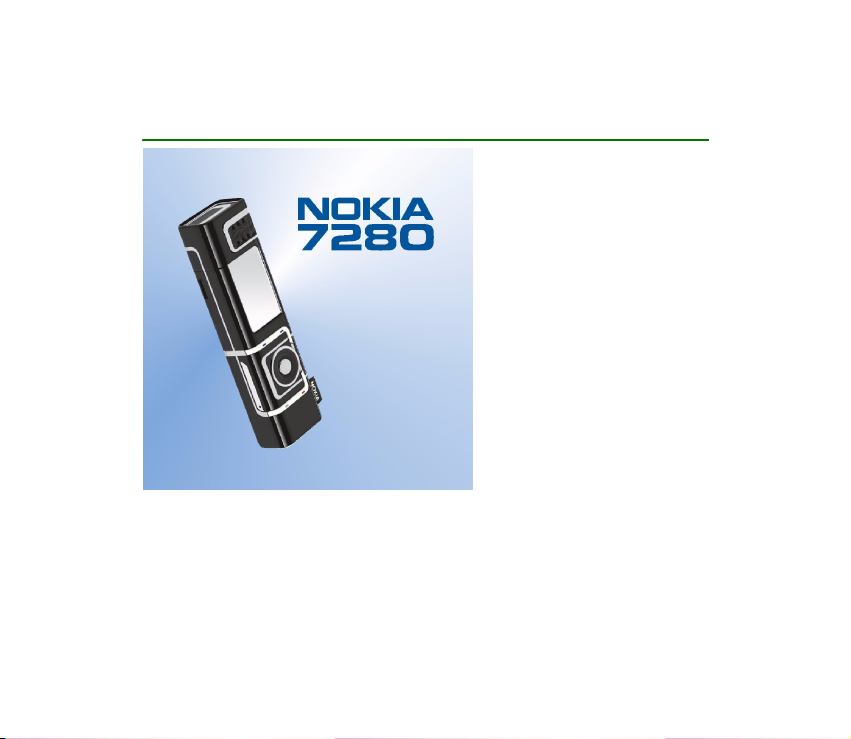
Priroènik za uporabo
9235410
2. izdaja
Page 2
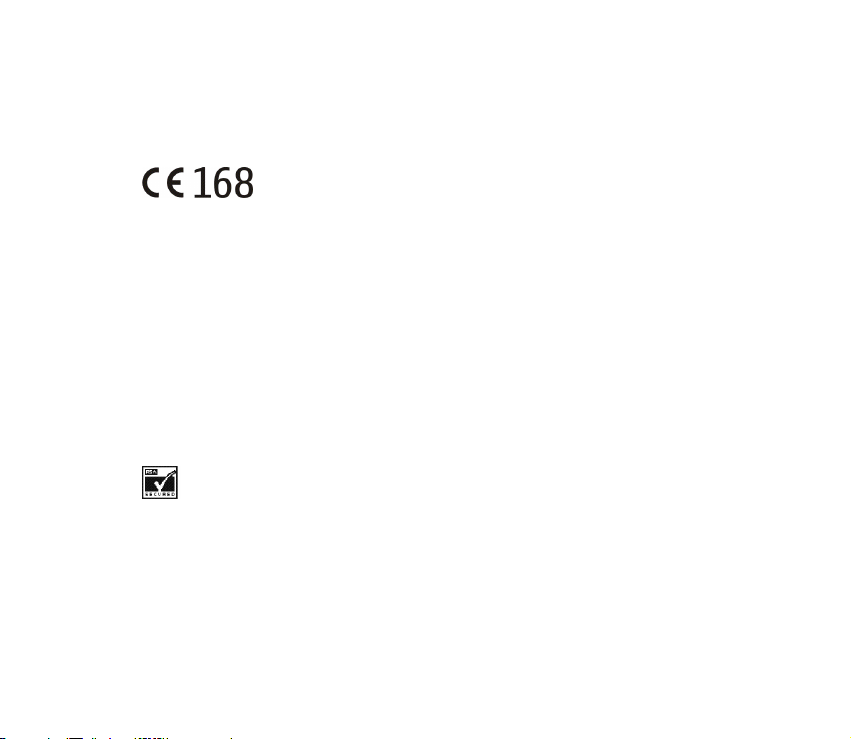
IZJAVA O SKLADNOSTI
Mi, NOKIA CORPORATION, s polno odgovornostjo izjavljamo, da izdelek RM-14 ustreza zahtevam
direktive Sveta: 1999/5/ES.
Kopijo izjave o skladnosti lahko najdete na naslovu
http://www.nokia.com/phones/declaration_of_conformity/.
Copyright © 2004-2005 Nokia. Vse pravice pridr¾ane.
Nobenega dela dokumenta ni dovoljeno razmno¾evati, prena¹ati, distribuirati ali shranjevati v kakr¹ni koli
obliki brez predhodnega pisnega dovoljenja dru¾be Nokia.
Nokia, Nokia Connecting People, Xpress-on, Pop-Port in Navi so blagovne znamke ali registrirane
blagovne znamke dru¾be Nokia. Drugi izdelki in imena podjetij, ki so omenjena, utegnejo biti blagovne
znamke ali blagovna imena njihovih lastnikov.
Nokia tune je zvoèna znamka dru¾be Nokia Corporation.
US Patent No 5818437 and other pending patents. All rights reserved.
Bluetooth is a registered trademark of Bluetooth SIG, Inc.
Includes RSA BSAFE cryptographic or security protocol software from RSA Security.
Nokia nenehno razvija svoje izdelke. Nokia si pridru¾uje pravico do sprememb in izbolj¹av vseh izdelkov,
ki so opisani v tem dokumentu, brez predhodne najave.
Pod nobenim pogojem Nokia ne prevzema odgovornosti za kakr¹no koli izgubo podatkov ali dohodka ali
kakr¹no koli posebno, nakljuèno, posledièno ali posredno ¹kodo, ki bi nastala na kakr¹en koli naèin.
Page 3
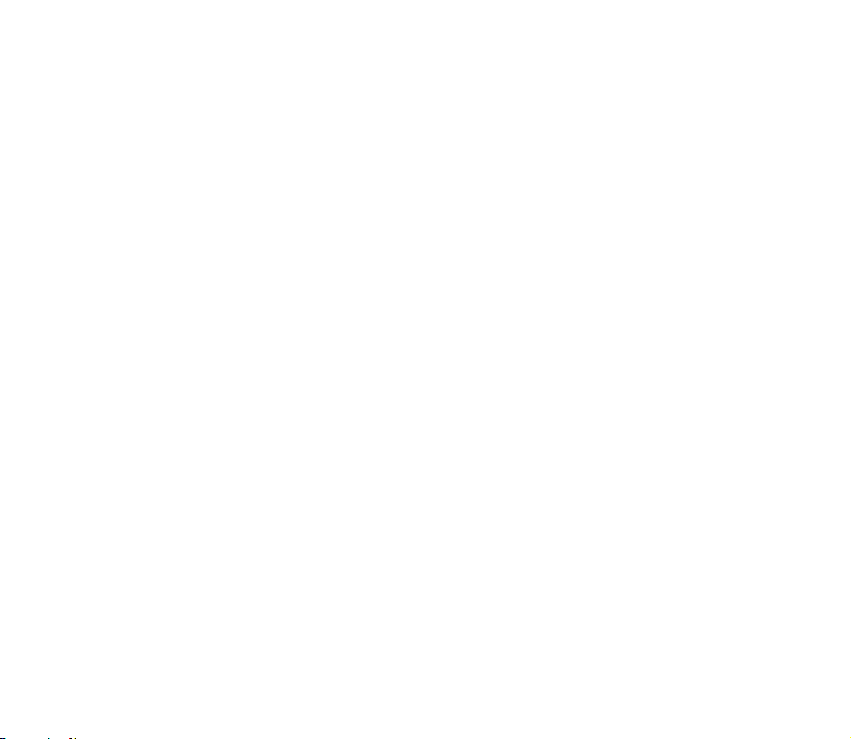
Vsebina tega dokumenta je "kakr¹na je". Razen za to, kar zahteva zakon, ni za natanènost, zanesljivost ali
vsebino tega dokumenta nobenih jamstev, niti izrecnih niti posrednih, vkljuèno, a ne omejeno na izrecna
jamstva za prodajo in pripravnost za doloèen namen. Nokia si pridru¾uje pravico do spremembe tega
dokumenta ali njegovega umika kadar koli in brez predhodnega obvestila.
Razpolo¾ljivost doloèenih izdelkov se lahko spreminja po regijah. Prosimo, preverite pri najbli¾jem
prodajalcu izdelkov Nokia.
Izvozne omejitve
Ta naprava morda vsebuje proizvode, tehnologijo ali programsko opremo, zavezane zakonom in predpisom
o izvozu iz ZDA in drugih dr¾av. Kr¹enje zakonov je prepovedano.
9235410 / 2. izdaja
Page 4
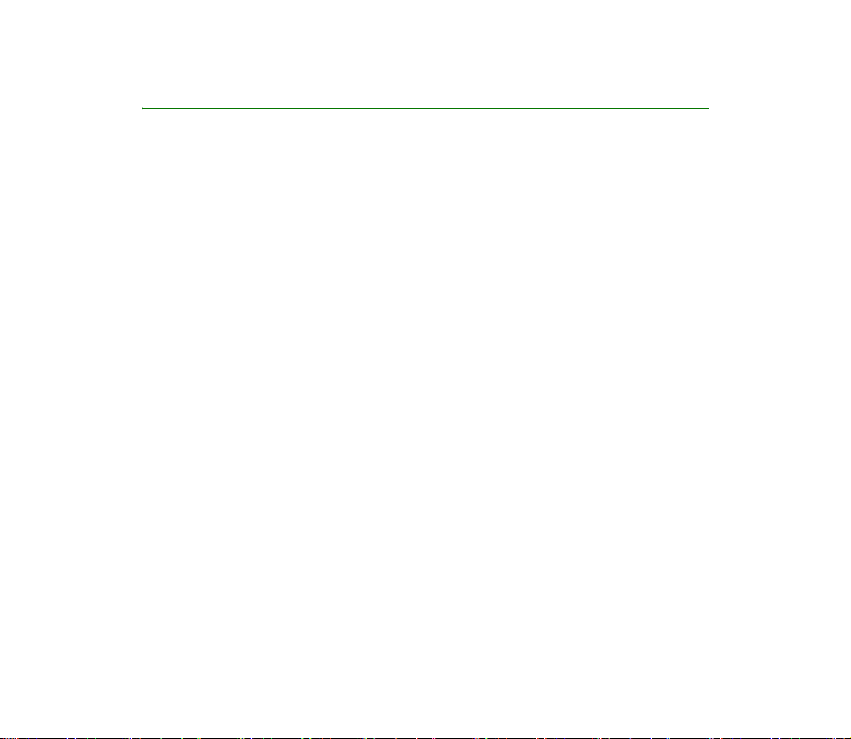
Vsebina
ZA VA©O VARNOST .......................................................................................... 10
Splo¹ne informacije .......................................................................................... 12
O napravi..................................................................................................................................................... 12
Skupni pomnilnik................................................................................................................................... 12
Kode za dostop.......................................................................................................................................... 13
Omre¾ne storitve ...................................................................................................................................... 14
Nastavitvena storitev .............................................................................................................................. 15
Nalaganje vsebine in aplikacij .............................................................................................................. 16
Spletna podpora Nokia ........................................................................................................................... 16
1. Va¹ telefon .................................................................................................... 17
Tipke in prikljuèki...................................................................................................................................... 17
Uporaba kolesca........................................................................................................................................ 19
Pripravljenost............................................................................................................................................. 19
Ozadje in ohranjevalnik zaslona ....................................................................................................... 21
Varèevanje z energijo........................................................................................................................... 21
Pomembni znaki .................................................................................................................................... 21
Zaklepanje tipkovnice.............................................................................................................................. 23
2. Prvi koraki...................................................................................................... 24
Vstavljanje kartice SIM ........................................................................................................................... 24
Polnjenje baterije...................................................................................................................................... 24
Vklop in izklop telefona .......................................................................................................................... 25
Obièajni polo¾aj delovanja..................................................................................................................... 26
Name¹èanje pa¹èka za zapestje ........................................................................................................... 26
Odstranitev in ponovna namestitev hitrega drsnika ...................................................................... 27
4Copyright © 2005 Nokia. All rights reserved.
Page 5
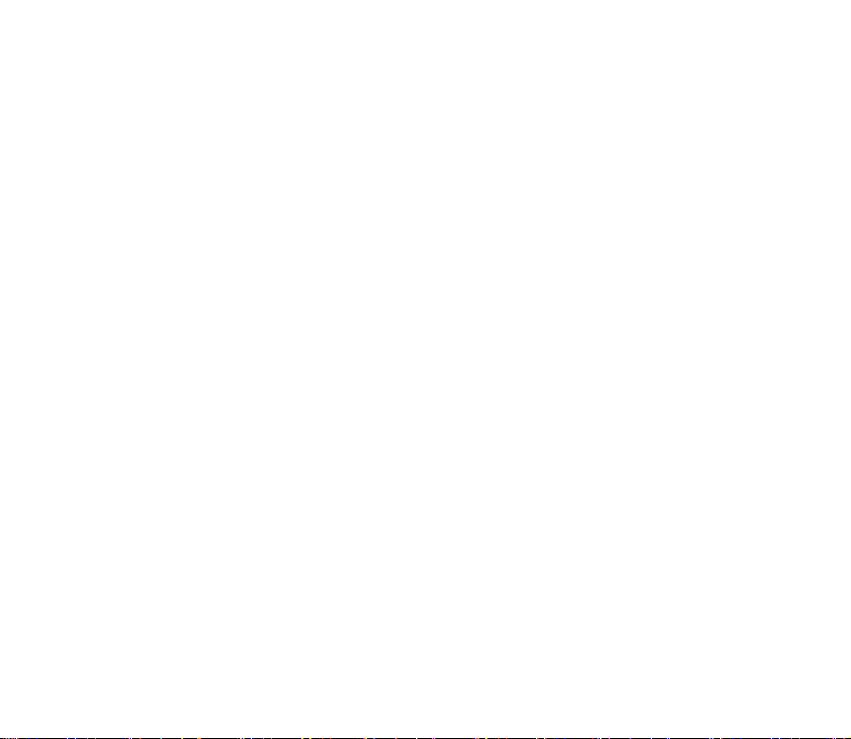
3. Klicne funkcije .............................................................................................. 28
Klicanje........................................................................................................................................................ 28
Sprejem ali zavrnitev klica..................................................................................................................... 29
Mo¾nosti med klicem .............................................................................................................................. 30
Pisanje besedila......................................................................................................................................... 31
Nasveti za pisanje besedila ................................................................................................................ 32
4. Uporaba menijev ........................................................................................... 34
Dostop do menijskih funkcij .................................................................................................................. 34
Seznam menijskih funkcij ...................................................................................................................... 35
5. Menijske funkcije.......................................................................................... 40
Sporoèila ..................................................................................................................................................... 40
Besedilna sporoèila (SMS) .................................................................................................................. 40
Pisanje in po¹iljanje sporoèil .......................................................................................................... 41
Mo¾nosti pri po¹iljanju sporoèil .................................................................................................... 41
Branje sporoèil SMS ali e-po¹te SMS in odgovarjanje nanje................................................ 42
Mapi Prejeta sporoèila in Poslani predmeti ............................................................................... 44
Predloge................................................................................................................................................ 44
Mapa Shranjeni predmeti in Moje mape.................................................................................... 44
Veèpredstavnostna sporoèila (MMS)............................................................................................... 45
Pisanje in po¹iljanje veèpredstavnostnih sporoèil.................................................................... 46
Branje veèpredstavnostnega sporoèila in odgovarjanje nanj................................................ 49
Mape Prejeta sporoèila, V po¹iljanju, Shranjeni predmeti
in Poslani predmeti ........................................................................................................................... 50
Poln pomnilnik za veèpredstavnostna sporoèila....................................................................... 51
Telefonski predal ................................................................................................................................... 51
Info sporoèila.......................................................................................................................................... 52
Ukazi za storitve.................................................................................................................................... 52
5Copyright © 2005 Nokia. All rights reserved.
Page 6
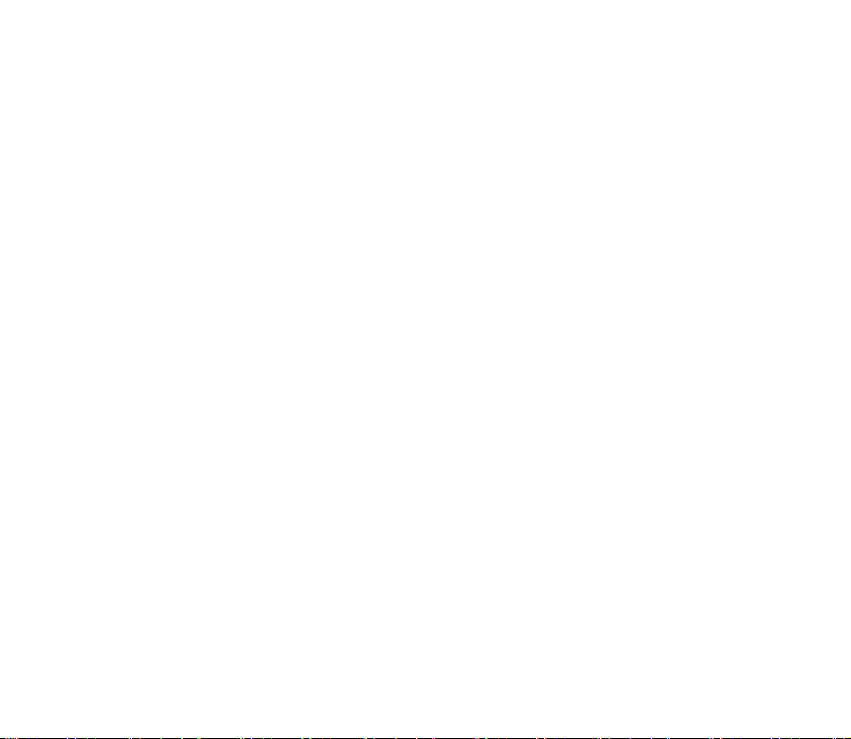
Brisanje vseh sporoèil iz mape .......................................................................................................... 52
Nastavitve sporoèil ............................................................................................................................... 53
Nastavitve za besedilna in e-po¹tna sporoèila SMS................................................................ 53
Nastavitve za veèpredstavnostna sporoèila............................................................................... 54
Nastavljanje velikosti pisave .......................................................................................................... 56
©tevec sporoèil ................................................................................................................................... 56
Imenik .......................................................................................................................................................... 56
Izbiranje nastavitev za Imenik........................................................................................................... 57
Iskanje vizitke......................................................................................................................................... 57
Shranjevanje imen in ¹tevilk (Dodaj ime)....................................................................................... 58
Shranjevanje veè ¹tevilk in bele¾k ali slike pod enim imenom ................................................ 58
Urejanje ali brisanje podrobnosti...................................................................................................... 59
Kopiranje imen....................................................................................................................................... 59
Po¹iljanje in prejemanje vizitk........................................................................................................... 60
Glasovno klicanje .................................................................................................................................. 61
Dodajanje in urejanje glasovnih oznak........................................................................................ 61
Klicanje s pomoèjo glasovnih oznak ............................................................................................ 62
Info ¹tevilke in ¹tevilke storitev ........................................................................................................ 62
Moje ¹tevilke .......................................................................................................................................... 63
Skupine klicalcev................................................................................................................................... 63
Zadnji klici .................................................................................................................................................. 64
Seznami zadnjih klicev ........................................................................................................................ 64
Merilniki èasa in ¹tevci za klice, podatke in povezave GPRS.................................................... 65
Informacija o polo¾aju......................................................................................................................... 66
Nastavitve.................................................................................................................................................. 66
Profili ........................................................................................................................................................ 66
Teme.......................................................................................................................................................... 67
Nastavitve tonov ................................................................................................................................... 67
6Copyright © 2005 Nokia. All rights reserved.
Page 7
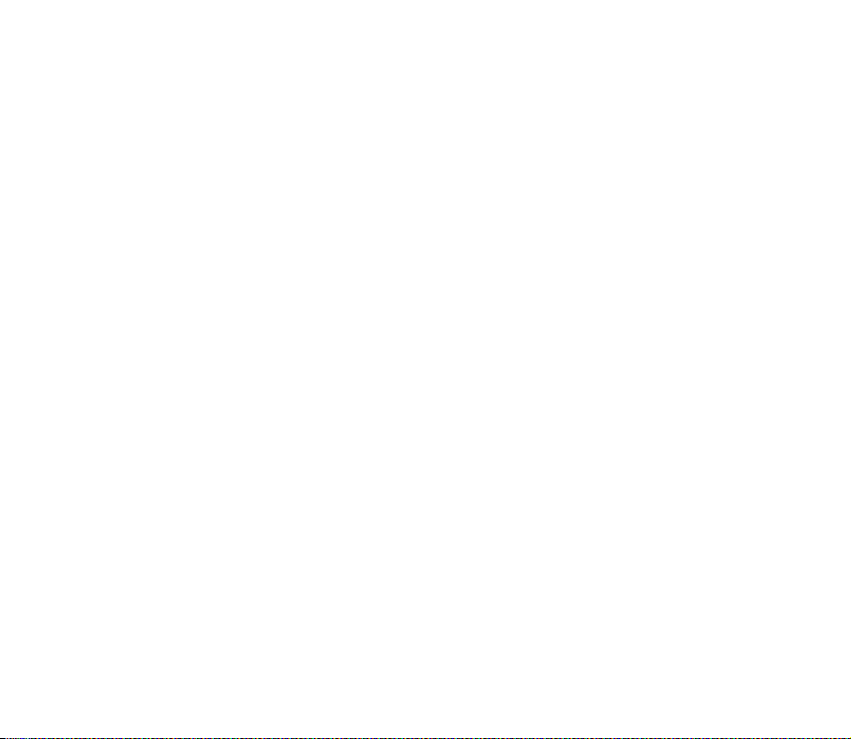
Nastavitve osvetlitve............................................................................................................................ 68
Nastavitve zaslona................................................................................................................................ 68
Nastavitve ure in datuma ................................................................................................................... 70
Osebne bli¾njice..................................................................................................................................... 71
Spodnja izbirna tipka........................................................................................................................ 71
Glasovni ukazi..................................................................................................................................... 71
Povezovanje............................................................................................................................................ 72
Brez¾ièna tehnologija Bluetooth................................................................................................... 72
Povezava Bluetooth .......................................................................................................................... 73
Nastavitve Bluetooth........................................................................................................................ 74
Infrardeèi vmesnik............................................................................................................................. 74
(E)GPRS................................................................................................................................................. 76
Povezava (E)GPRS.............................................................................................................................. 76
Nastavitve modema (E)GPRS.......................................................................................................... 77
Klicne nastavitve................................................................................................................................... 78
Nastavitve telefona .............................................................................................................................. 80
Nastavitve dodatne opreme............................................................................................................... 81
Nastavitve konfiguracije ..................................................................................................................... 82
Za¹èitne nastavitve............................................................................................................................... 83
Povrnitev tovarni¹kih nastavitev ...................................................................................................... 84
Galerija ........................................................................................................................................................ 85
Predstavnost............................................................................................................................................... 87
Digitalni fotoaparat.............................................................................................................................. 87
Fotografiranje..................................................................................................................................... 88
Mo¾nosti fotoaparata....................................................................................................................... 88
Predvajalnik ............................................................................................................................................ 89
Priprava telefona na storitev pretakanja vsebin....................................................................... 90
7Copyright © 2005 Nokia. All rights reserved.
Page 8
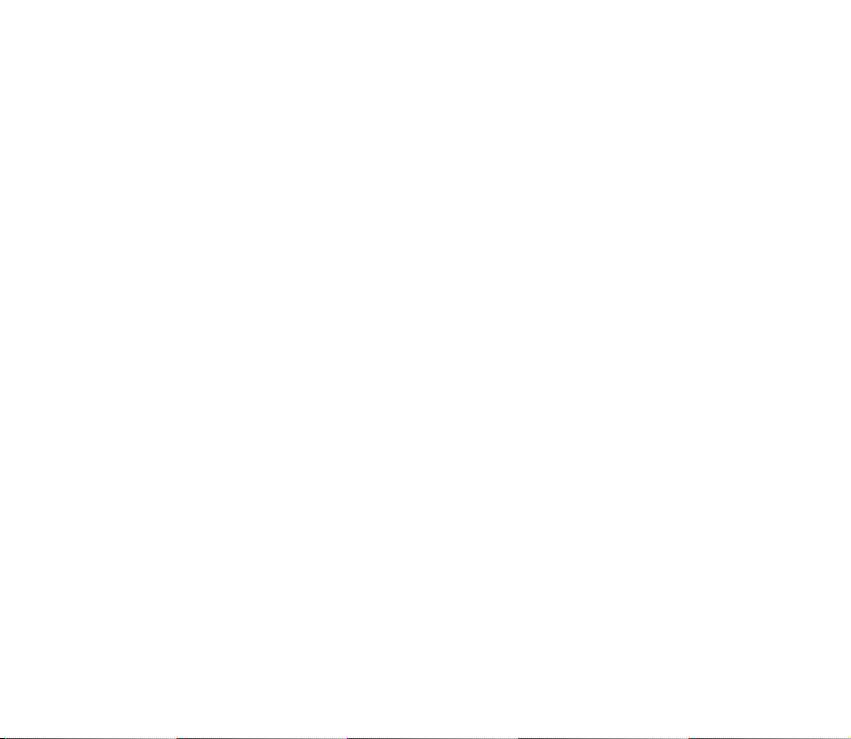
Radio......................................................................................................................................................... 90
Iskanje in shranjevanje radijskih postaj ...................................................................................... 91
Uporaba radia..................................................................................................................................... 91
Snemalnik zvoka.................................................................................................................................... 92
Snemanje ............................................................................................................................................. 92
Seznam posnetkov............................................................................................................................. 93
Organizator................................................................................................................................................. 93
Budilka ..................................................................................................................................................... 93
Ob èasu bujenja.................................................................................................................................. 93
Koledar..................................................................................................................................................... 94
Dodajanje bele¾ke v koledar........................................................................................................... 95
Opozarjanje na bele¾ko.................................................................................................................... 96
Opravila.................................................................................................................................................... 96
Bele¾ke ..................................................................................................................................................... 97
Sinhronizacija......................................................................................................................................... 98
Sinhronizacija iz telefona................................................................................................................ 98
Nastavitve sinhronizacije iz telefona........................................................................................... 99
Sinhronizacija iz zdru¾ljivega raèunalnika ................................................................................. 99
Splet .......................................................................................................................................................... 100
Osnovni koraki za dostop do storitev in njihovo uporabo...................................................... 100
Priprava telefona na storitev .......................................................................................................... 101
Vzpostavljanje povezave s storitvijo............................................................................................. 101
Brskanje po straneh storitve ........................................................................................................... 102
Delovanje tipk med uporabo brskalnika................................................................................... 102
Mo¾nosti med uporabo brskalnika ............................................................................................ 103
Neposredno klicanje....................................................................................................................... 103
Zaèasni pomnilnik.............................................................................................................................. 104
8Copyright © 2005 Nokia. All rights reserved.
Page 9
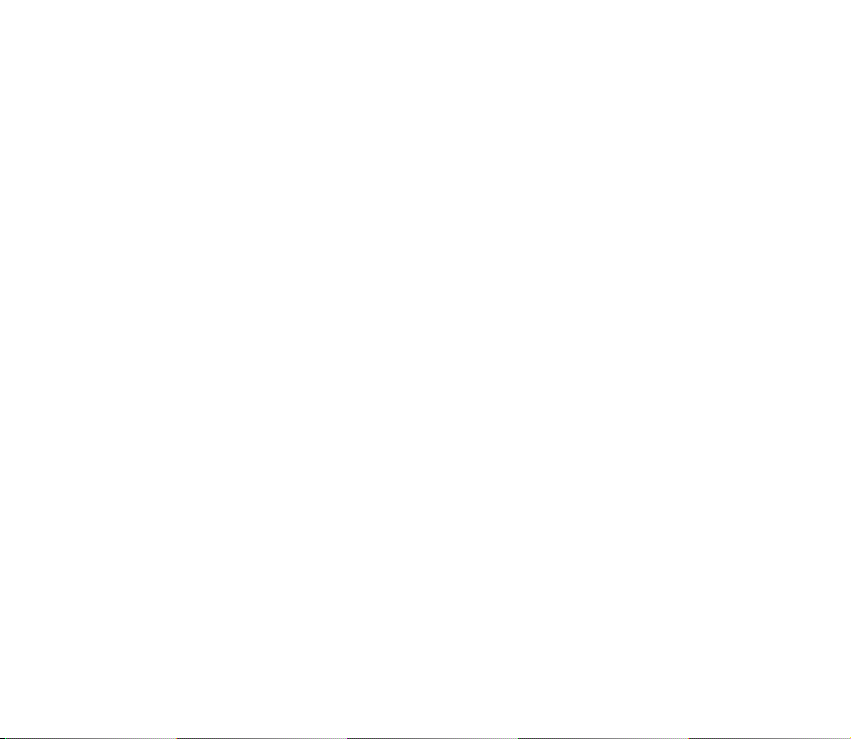
Prekinjanje povezave s storitvijo ................................................................................................... 104
Nastavitve za videz brskalnika ....................................................................................................... 104
Pi¹kotki.................................................................................................................................................. 105
Zaznamki .............................................................................................................................................. 106
Prejemanje zaznamka.................................................................................................................... 106
Nalaganje ............................................................................................................................................. 106
Prejeta obvestila storitev ................................................................................................................. 107
Nastavitve prejetih obvestil......................................................................................................... 107
Za¹èita brskalnika .............................................................................................................................. 108
Za¹èitni modul................................................................................................................................. 108
Certifikati.......................................................................................................................................... 109
Digitalno podpisovanje ................................................................................................................. 110
Storitve SIM ............................................................................................................................................ 111
Vpisovanje ¹tevilk .................................................................................................................................. 112
6. Povezovanje z raèunalnikom ...................................................................... 113
PC Suite.................................................................................................................................................... 113
(E)GPRS, HSCSD in CSD.................................................................................................................... 114
Uporaba aplikacij za podatkovno komunikacijo ........................................................................... 115
7. Podatki o bateriji ........................................................................................ 116
Polnjenje in praznjenje......................................................................................................................... 116
NEGA IN VZDR®EVANJE................................................................................. 118
DODATNI VARNOSTNI NAPOTKI ................................................................... 119
9Copyright © 2005 Nokia. All rights reserved.
Page 10
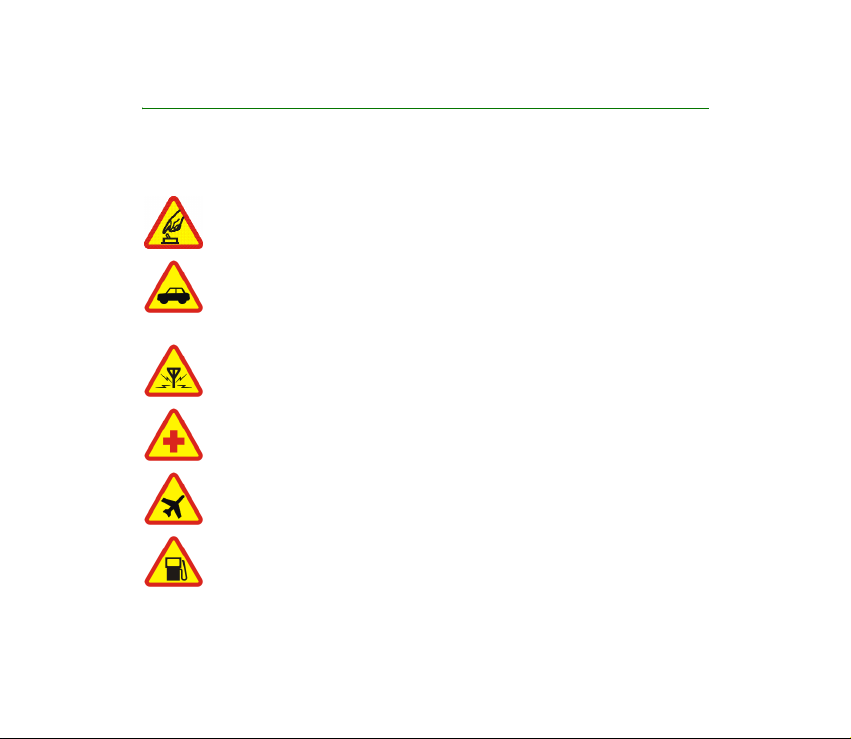
ZA VA©O VARNOST
Preberite ta preprosta navodila. Neupo¹tevanje predpisov je lahko nevarno ali protizakonito.
Za podrobnej¹e informacije preberite celoten priroènik za uporabo.
VARNO VKLAPLJANJE
Ne vklapljajte telefona, èe je uporaba mobilnega telefona prepovedana ali èe
lahko povzroèi interferenco ali nevarnost.
PROMETNA VARNOST JE NA PRVEM MESTU
Upo¹tevajte vse zakone, ki veljajo v doloèeni dr¾avi. Med vo¾njo imejte vedno
proste roke, da boste lahko upravljali vozilo. Misliti morate predvsem na varnost
na cesti.
INTERFERENCA
Vsi mobilni telefoni so obèutljivi za interferenco, ki lahko moti njihovo
delovanje.
IZKLAPLJANJE V BOLNI©NICAH
Upo¹tevajte prepovedi.
Izklopite telefon v bli¾ini medicinske opreme.
IZKLAPLJANJE V LETALU
Upo¹tevajte prepovedi.
Brez¾iène naprave lahko povzroèijo interferenco v letalih.
IZKLAPLJANJE PRI NATAKANJU GORIVA
Telefona ne uporabljajte na bencinski èrpalki.
Ne uporabljajte ga blizu goriv ali kemikalij.
10Copyright © 2005 Nokia. All rights reserved.
Page 11
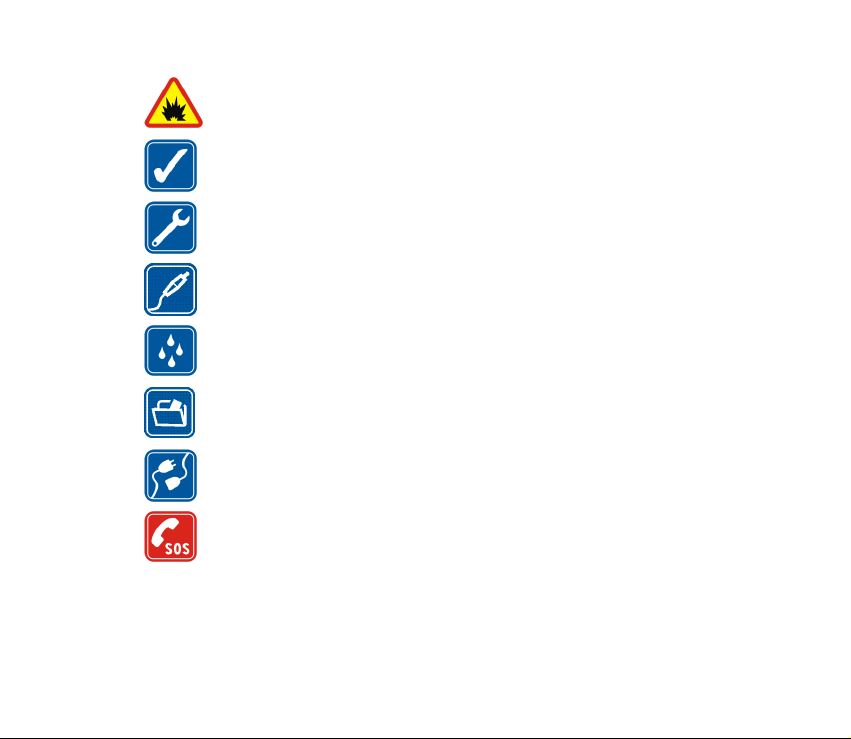
IZKLAPLJANJE V BLI®INI RAZSTRELJEVANJA
Upo¹tevajte prepovedi.
Telefona ne uporabljajte tam, kjer poteka razstreljevanje.
RAZSODNA UPORABA
Izdelek uporabljajte le v normalnem polo¾aju, kot je razlo¾eno v prilo¾eni
dokumentaciji. Ne dotikajte se antene po nepotrebnem.
STROKOVNI SERVIS
Ta izdelek sme vgraditi ali popravljati samo usposobljeno osebje.
DODATNA OPREMA IN BATERIJE
Uporabljajte samo odobreno dodatno opremo in baterije.
Ne priklapljajte nezdru¾ljivih naprav.
NEPREPUSTNOST ZA VODO
Va¹ telefon ni neprepusten za vodo.
Skrbite, da bo vedno suh.
VARNOSTNE KOPIJE
Ne pozabite si prepisati ali narediti varnostnih kopij vseh pomembnih podatkov,
shranjenih v va¹em telefonu.
POVEZOVANJE Z DRUGIMI NAPRAVAMI
Pred povezovanjem s katero koli drugo napravo preberite podrobna varnostna
navodila v njenem priroèniku. Ne priklapljajte nezdru¾ljivih naprav.
KLICI V SILI
Preprièajte se, da je telefon vklopljen in v dosegu signala omre¾ja. Pritisnite
Konèaj, kolikorkrat je potrebno (npr. za izhod iz klica, za izhod iz menija itd.), da
se zaslon zbri¹e. Pridr¾ite srednjo izbirno tipko in vtipkajte ¹tevilko za klic v sili,
nato pa pritisnite Klièi.
Èe je tipkovnica zaklenjena, jo najprej odklenite. Povejte, kje ste. Klica ne
konèajte, dokler vam tega ne dovoli klicana slu¾ba.
11Copyright © 2005 Nokia. All rights reserved.
Page 12
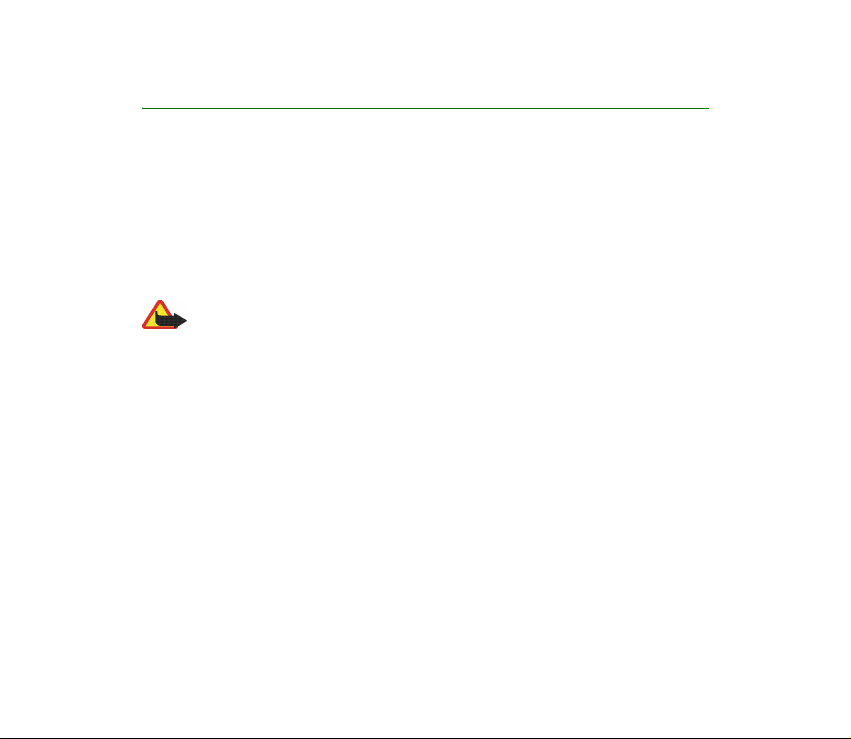
Splo¹ne informacije
■ O napravi
Brez¾ièna naprava, opisana v tem priroèniku, je odobrena za uporabo v omre¾jih
EGSM 900, GSM 1800 in GSM 1900. Veè informacij o omre¾jih lahko dobite pri
svojem ponudniku storitev.
Pri uporabi funkcij te naprave upo¹tevajte vse zakone ter spo¹tujte zasebnost in
zakonite pravice drugih.
Opozorilo: Naprava mora biti vklopljena, èe ¾elite uporabljati katero koli
njeno funkcijo, z izjemo budilke. Naprave ne vklapljajte, kadar lahko
uporaba brez¾iènih naprav povzroèi interferenco ali nevarnost.
Ta naprava in oprema zanjo lahko vsebujejo majhne sestavne dele. Ne dovolite,
da pridejo v roke otrokom.
Glede razpolo¾ljivosti odobrene dodatne opreme se posvetujte s poobla¹èenim
prodajalcem. Ko izklapljate napajalni kabel katere koli dodatne opreme, primite in
potegnite vtikaè, ne kabla.
Skupni pomnilnik
Skupni pomnilnik uporabljajo naslednje funkcije v telefonu: imenik, besedilna in
veèpredstavnostna sporoèila, e-po¹ta, glasovne oznake, seznami prejemnikov
sporoèil SMS, koledar in opravila. Uporaba katere koli od teh funkcij zmanj¹a
kolièino pomnilnika, ki je na voljo za druge funkcije. To ¹e posebej velja za
12Copyright © 2005 Nokia. All rights reserved.
Page 13
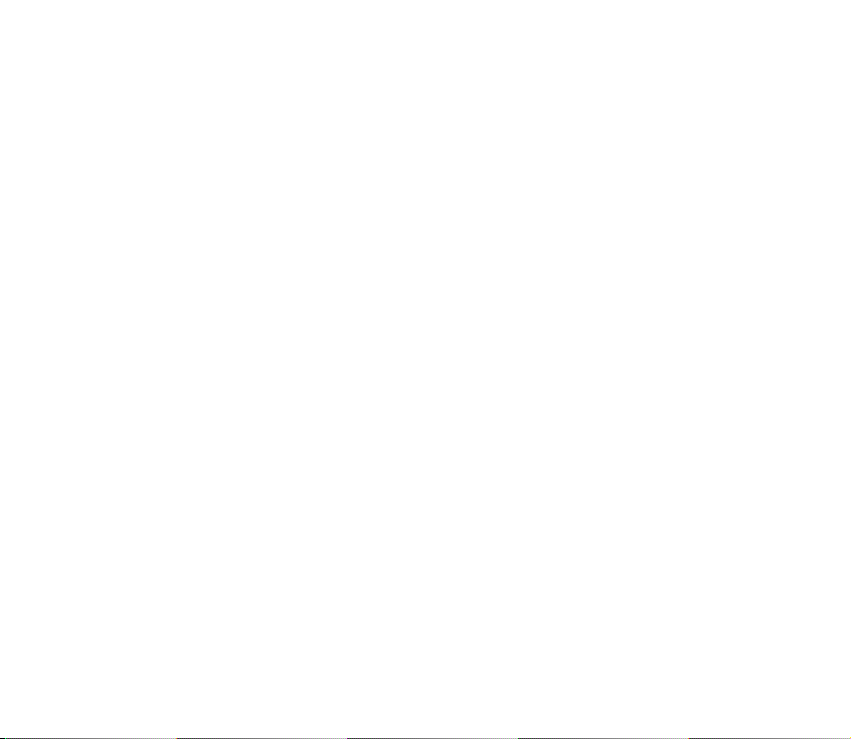
intenzivno uporabo funkcij (kljub temu, da imajo nekatere funkcije poleg
skupnega doloèenega tudi nekaj stalnega pomnilnika). Èe na primer shranite
veliko veèpredstavnostnih sporoèil itd., lahko s tem porabite ves skupni pomnilnik
in vas telefon obvesti, da je pomnilnik poln. V tem primeru najprej zbri¹ite nekaj
podatkov ali vnosov, shranjenih v funkcijah, ki uporabljajo skupni pomnilnik.
Datoteke v Galeriji si delijo drug pomnilnik, za veè informacij glejte Galerija na
strani 85.
■ Kode za dostop
• Za¹èitna koda (5 do 10 mest): Za¹èitna koda pomaga pri za¹èiti va¹ega
telefona pred nepoobla¹èeno uporabo. Kodo dobite skupaj s telefonom.
Tovarni¹ko je nastavljena na 12345.
Èe ¾elite spremeniti kodo in nastaviti telefon tako, da jo bo zahteval, glejte
Za¹èitne nastavitve na strani 83.
• Koda PIN (4 do 8 mest): Koda PIN (Personal Identification Number) ¹èiti
kartico SIM pred nepoobla¹èeno uporabo. Obièajno jo dobite skupaj s kartico
SIM. Èe je vkljuèena Zahteva za kodo PIN v meniju Za¹èitne nastavitve, bo
telefon ob vsakem vklopu zahteval, da jo vpi¹ete.
Èe trikrat zaporedoma vpi¹ete napaèno kodo PIN, se kartica SIM blokira.
Vpi¹ite kodo PUK in pritisnite OK. Vpi¹ite novo kodo PIN in pritisnite OK.
Znova vpi¹ite novo kodo in pritisnite OK.
• Koda PIN2 (4 do 8 mest): Ta koda, ki je prilo¾ena nekaterim karticam SIM, je
potrebna za dostop do nekaterih funkcij, na primer do ¹tevcev stro¹kov.
13Copyright © 2005 Nokia. All rights reserved.
Page 14
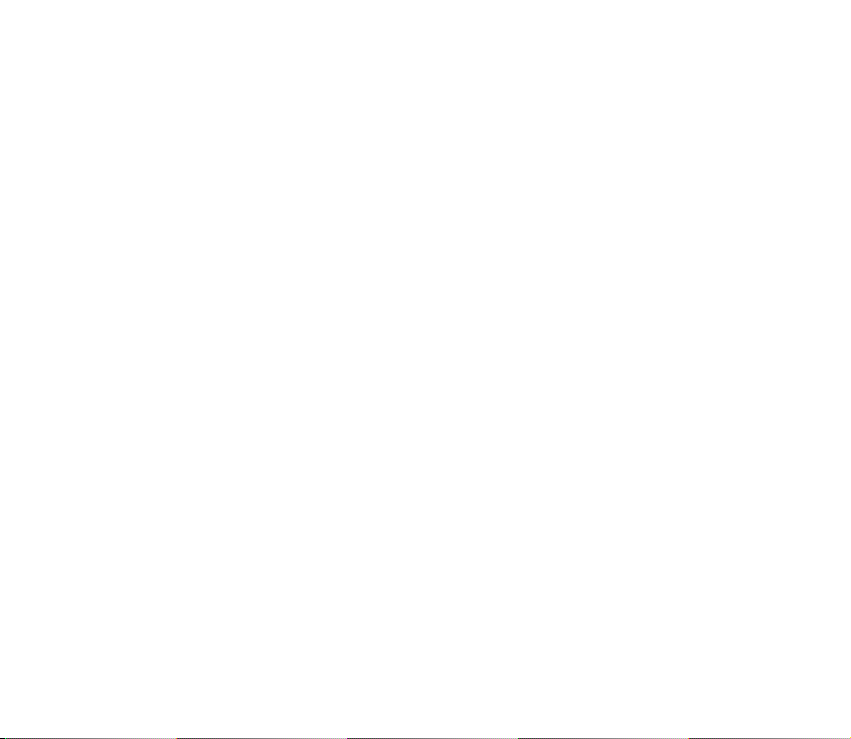
• Kodi PUK in PUK2 (8 mest): Kodo PUK (Personal Unblocking Key – osebni
kljuè za odblokiranje) potrebujete za odblokiranje blokirane kode PIN.
Kodo PUK2 potrebujete za spremembo blokirane kode PIN2.
• Geslo za zapore (4 mesta): To kodo potrebujete za uporabo funkcije Zapore
klicev v meniju Za¹èitne nastavitve.
• Koda PIN za modul in koda PIN za podpisovanje: Koda PIN za modul je
potrebna za dostop do informacij v za¹èitnem modulu (glejte stran 108).
Koda PIN za podpisovanje je namenjena digitalnemu podpisovanju (glejte
stran 110).
■ Omre¾ne storitve
Da bi telefon lahko uporabljali, morate imeti dostop do storitev ponudnika
mobilnih storitev. Delovanje mnogih funkcij te naprave je odvisno od delovanja
funkcij mobilnega omre¾ja. Te omre¾ne storitve morda ne bodo na voljo v vseh
omre¾jih ali pa se boste morali nanje posebej naroèiti pri ponudniku storitev. Va¹
ponudnik storitev vam bo morda dal dodatna navodila in informacije o stro¹kih.
Nekatera omre¾ja imajo lahko omejitve, od katerih je odvisna va¹a uporaba
omre¾nih storitev. Nekatera omre¾ja na primer ne podpirajo vseh storitev oziroma
znakov v zvezi s posameznimi jeziki.
Va¹ ponudnik storitev je morda zahteval izklop ali onemogoèil vklop nekaterih
funkcij v va¹i napravi. V tem primeru v meniju va¹e naprave ne bodo prikazane.
Veè informacij lahko dobite pri svojem ponudniku storitev.
14Copyright © 2005 Nokia. All rights reserved.
Page 15
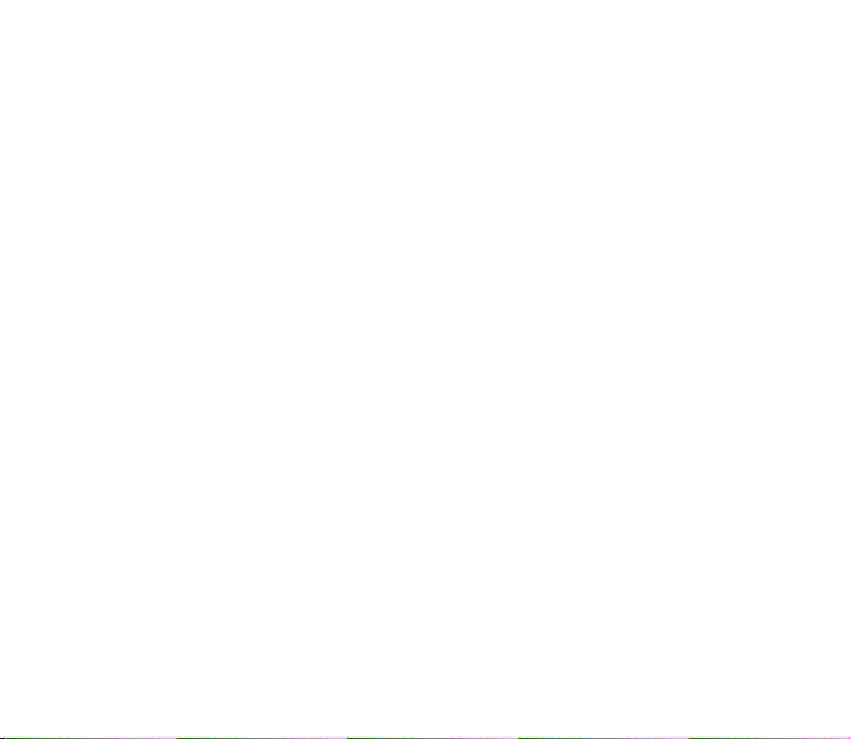
Ta naprava podpira protokole WAP 2.0 (HTTP in SSL), ki delujejo prek protokolov
TCP/IP. Nekatere funkcije te naprave, na primer veèpredstavnostna sporoèila in
internetne storitve, zahtevajo podporo omre¾ja za te tehnologije.
■ Nastavitvena storitev
Èe ¾elite uporabljati nekatere omre¾ne storitve, npr. mobilni internet, sporoèila
MMS ali sinhronizacijo, mora biti telefon pravilno nastavljen. Nastavitve lahko
prejmete v obliki nastavitvenega sporoèila in jih shranite v telefon. Ponudnik
storitev vam bo morda dal kodo PIN, s katero boste nastavitve shranili. Èe ¾elite
veè informacij o razpolo¾ljivosti nastavitev, se obrnite na mobilnega operaterja,
ponudnika storitev, najbli¾jega poobla¹èenega prodajalca izdelkov Nokia ali pa
obi¹èite stran za podporo na spletnem mestu Nokia, <www.nokia.com/support>.
Ko prejmete nastavitveno sporoèilo, telefon prika¾e obvestilo Prejete nastav.
konfiguracije. Èe si ¾elite ogledati prejete nastavitve, pritisnite Prika¾i.
• Prejete nastavitve shranite s pritiskom na Shrani. Èe telefon zahteva Vpi¹ite
PIN za nast.:, vpi¹ite kodo PIN za nastavitve in pritisnite OK. Te nastavitve lahko
nastavite kot privzete ali neprivzete. Kodo PIN lahko dobite pri ponudniku
storitev, ki vam je nastavitve priskrbel.
• Prejete nastavitve zavr¾ete s pritiskom na Zavrzi.
Èe si ¾elite nastavitve ogledati in jih urediti, glejte Nastavitve konfiguracije na
strani 82.
15Copyright © 2005 Nokia. All rights reserved.
Page 16
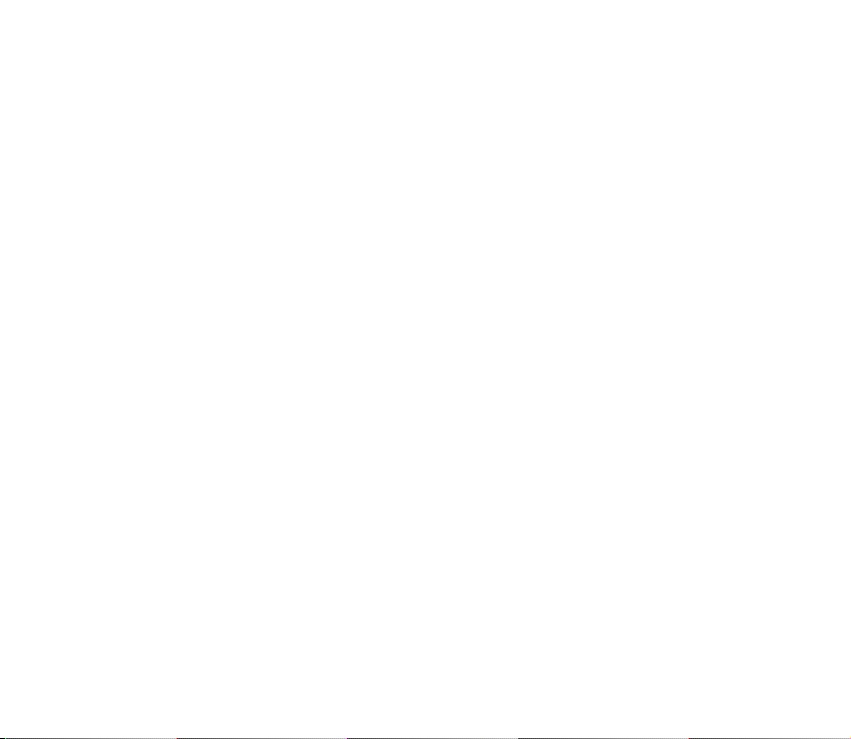
■ Nalaganje vsebine in aplikacij
V telefon lahko nalo¾ite nove vsebine (na primer slike in videoposnetke) in
aplikacije (omre¾na storitev).
1. Izberite funkcijo za nalaganje, na primer v meniju Galerija. Za dostop do
funkcije za nalaganje glejte ustrezne opise menijev.
Prika¾e se seznam zaznamkov. Izberite Veè zaznamkov, da odprete seznam
zaznamkov v meniju Splet.
2. Izberite zaznamek ¾elene strani. Èe povezava ne uspe, spremenite aktivni niz
nastavitev povezave v meniju Splet in poskusite znova. Upo¹tevajte navodila,
ki ste jih dobili za storitev.
Informacije o razpolo¾ljivosti, ceni in tarifah razliènih storitev lahko dobite pri
mobilnem operaterju oziroma ponudniku storitev.
V va¹i napravi so lahko ob nakupu shranjeni zaznamki za strani, ki niso nikakor povezane
z dru¾bo Nokia. Nokia ne jamèi za vsebino teh strani in jih ne priporoèa. Èe jih ¾elite
uporabljati, veljajo za njihovo vsebino in za¹èito enaka varnostna priporoèila kot za druge
strani.
■ Spletna podpora Nokia
Na strani <www.nokia.com/support> ali na krajevni spletni strani Nokia lahko
poi¹èete najnovej¹o razlièico tega priroènika, dodatne informacije, datoteke in
storitve v zvezi z izdelki znamke Nokia.
16Copyright © 2005 Nokia. All rights reserved.
Page 17
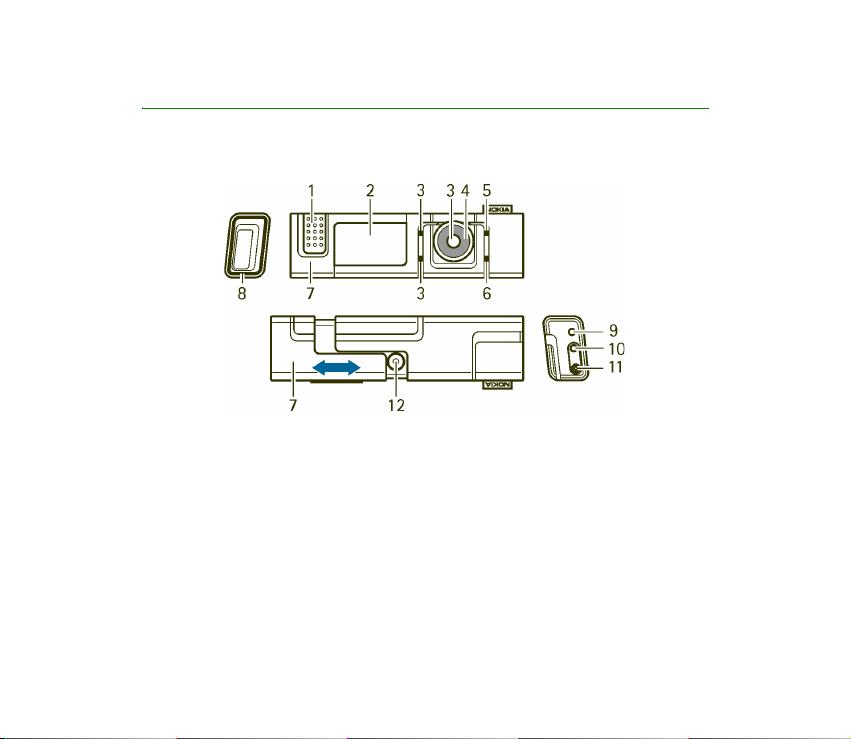
1. Va¹ telefon
■ Tipke in prikljuèki
1. Slu¹alka
2. Zaslon in ogledalo
3. Zgornja izbirna tipka, spodnja izbirna tipka, srednja izbirna tipka
Delovanje teh tipk je odvisno od napisov na zaslonu poleg njih. Glejte
Pripravljenost na strani 19.
17Copyright © 2005 Nokia. All rights reserved.
Page 18
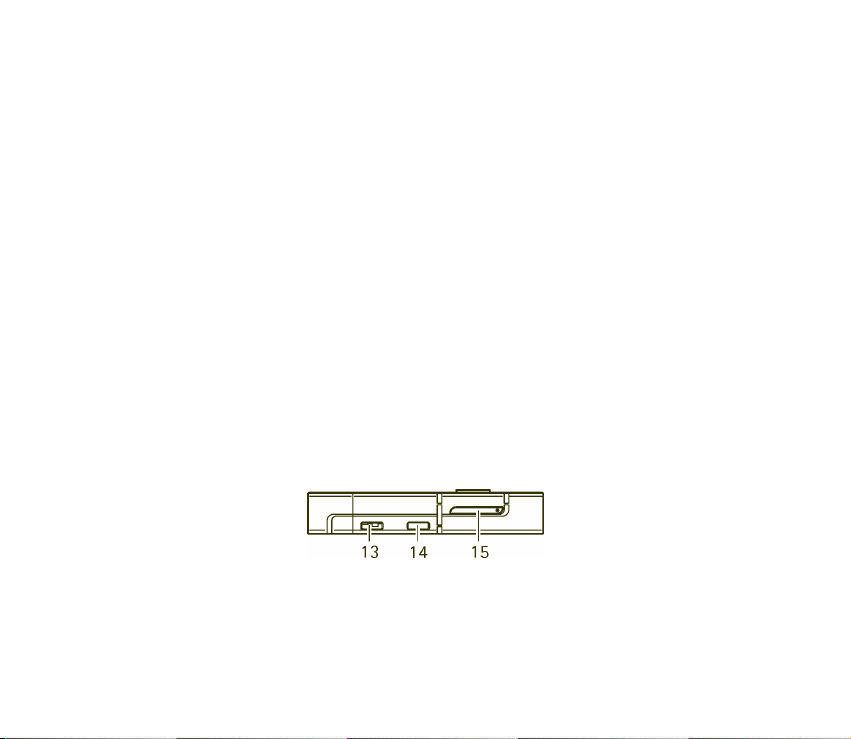
4. Kolesce Navi
TM
Kolesce je namenjeno pomikanju po vrstici z znaki med vpisovanjem besedila
in ¹tevilk, pomikanju med razliènimi seznami in brskanju po sporoèilih.
Glejte tudi Uporaba kolesca na strani 19.
5. Tipka Konèaj konèa aktivni klic. Izhod iz katere koli funkcije.
Z dalj¹im pritiskom na tipko Konèaj vklopite in izklopite telefon.
6. Tipka Poklièi poklièe telefonsko ¹tevilko ali sprejme klic. V stanju
pripravljenosti se prika¾e seznam zadnjih klicanih ¹tevilk.
7. Hitri drsnik, s premikom drsnika navzven sprejmete dohodni klic, vklopite
osvetlitev zaslona in odprete objektiv fotoaparata; s premikom navznoter
konèate klic.
8. Kazalnik z utripajoèo luèko
9. Mikrofon
10. Prikljuèek za dodatno opremo se uporablja na primer za prikljuèitev slu¹alk
na telefon
11. Prikljuèek za polnilnik
12. Objektiv fotoaparata
13. Zvoènik
14. Infrardeèi (IR) vmesnik
15. Dr¾alo za kartico SIM
18Copyright © 2005 Nokia. All rights reserved.
Page 19
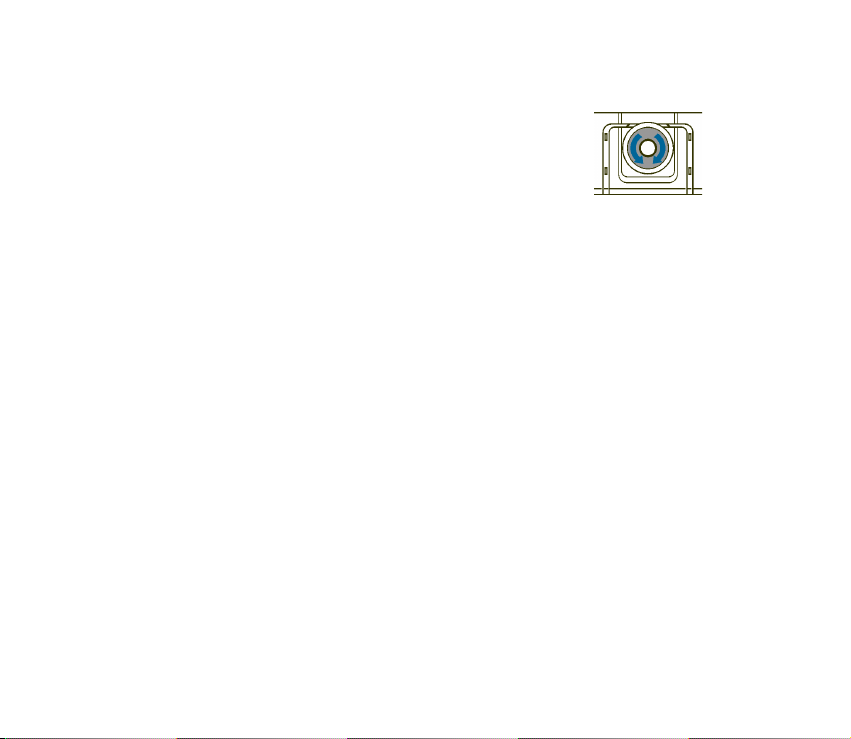
■ Uporaba kolesca
Kolesce lahko uporabljate na primer za vna¹anje znakov,
pomikanje med seznami in brskanje po sporoèilih.
Zavrtite ga v smeri urnih kazalcev ali v nasprotni smeri.
Srednja izbirna tipka je v sredi¹èu kolesca.
V stanju pripravljenosti lahko uporabljate kolesce na primer na
naslednje naèine:
• Èe ¾elite vnesti telefonsko ¹tevilko, pridr¾ite srednjo izbirno tipko.
Zavrtite kolesce, da se pomaknete na ¾eleno ¹tevko v vrstici z znaki, prikazani
na dnu zaslona, in pritisnite Izberi. Postopek ponovite za vse ¹tevke telefonske
¹tevilke.
Èe ¾elite poklicati telefonsko ¹tevilko, pritisnite tipko Poklièi ali pritisnite
Mo¾nosti in izberite Poklièi.
Èe ¾elite shraniti telefonsko ¹tevilko z imenom, pritisnite Mo¾nosti, izberite
Shrani, v vrstici z znaki izberite posamezne èrke imena, pritisnite Mo¾nosti in
izberite Sprejmi.
■ Pripravljenost
Kadar je telefon pripravljen za uporabo in uporabnik ni ¹e nièesar vpisal, pravimo,
da je v pripravljenosti.
19Copyright © 2005 Nokia. All rights reserved.
Page 20
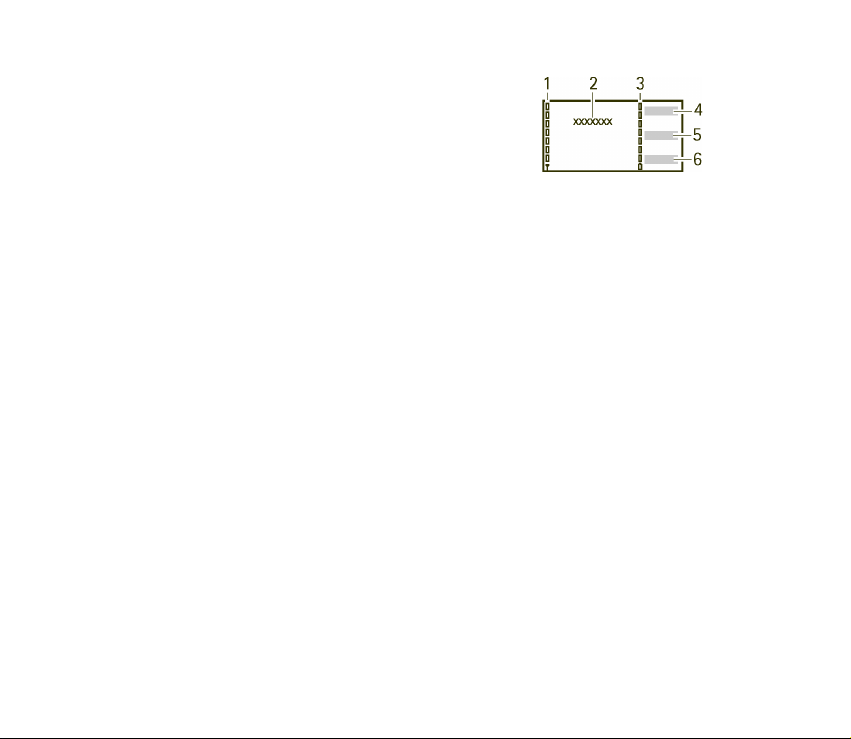
1. Moè signala omre¾ja na mestu, kjer ste. Vi¹ji, kot je
stolpec, moènej¹i je signal.
2. Ime omre¾ja ali logotip operaterja, ki pove, v
katerem omre¾ju trenutno uporabljate telefon.
3. Napolnjenost baterije. Vi¹ji, kot je stolpec, bolj
polna je baterija.
4. Zgornja izbirna tipka v pripravljenosti je Pojdi na.
Pritisnite Pojdi na, da si ogledate funkcije na seznamu bli¾njic. Izberite
funkcijo, ki jo ¾elite vkljuèiti. Izberite na primer Glasnost in nastavite glasnost
telefona.
Pritisnite Mo¾nosti in izberite
• Izberi mo¾nosti, da se prika¾e seznam vseh funkcij, ki jih lahko dodate.
Poi¹èite ¾eleno funkcijo in pritisnite Oznaèi, da jo dodate na seznam
bli¾njic. Èe ¾elite funkcijo odstraniti s seznama, pritisnite Opusti.
• Urejanje, da funkcijam na svojem seznamu bli¾njic preuredite vrstni red.
Poi¹èite ¾eleno funkcijo, pritisnite Premak. in izberite ¾eleno mesto.
5. Srednja izbirna tipka v pripravljenosti je Meni.
6. Spodnja izbirna tipka v pripravljenosti je lahko Imenik za dostop do menija
Imenik, tipka za dostop do domaèe strani operaterja ali funkcija, ki ste jo izbrali
v meniju Spodnja izbirna tipka. Glejte Spodnja izbirna tipka na strani 71.
Glejte tudi Pomembni znaki na strani 21.
20Copyright © 2005 Nokia. All rights reserved.
Page 21
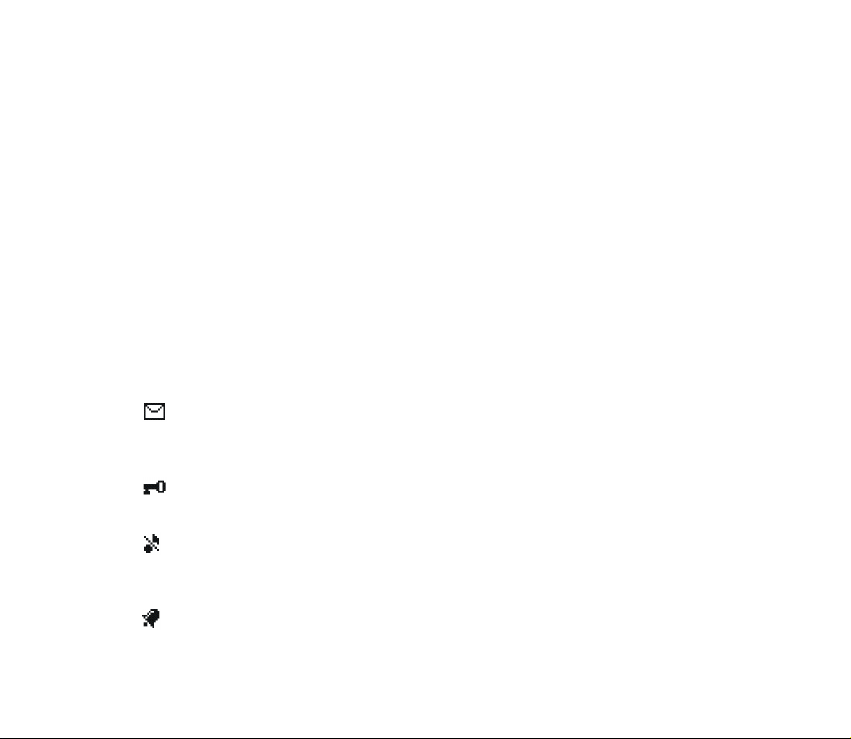
Ozadje in ohranjevalnik zaslona
Telefon lahko nastavite tako, da v pripravljenosti na zaslonu prika¾e sliko za
ozadje in ohranjevalnik zaslona. Glejte Nastavitve zaslona na strani 68.
Varèevanje z energijo
Èe funkcij telefona nekaj èasa ne uporabljate, se osvetlitev zaslona in tipkovnice
izkljuèi, da bi telefon porabil manj energije. Utripajoèa luèka kazalnika pomeni, da
je telefon vklopljen. Osvetlitev zaslona znova vklopite s pritiskom na katero koli
tipko.
Èe izklopite kazalnik z utripajoèo luèko (Svetlobni uèinki), telefon ¹e dodatno
varèuje z energijo. Glejte "Profili" na strani 66.
Pomembni znaki
Prejeli ste vsaj eno besedilno ali veèpredstavnostno sporoèilo. Glejte
Branje sporoèil SMS ali e-po¹te SMS in odgovarjanje nanje na strani 42 ali
Branje veèpredstavnostnega sporoèila in odgovarjanje nanj na strani 49.
Tipkovnica telefona je zaklenjena. Glejte Zaklepanje tipkovnice na
strani 23.
Telefon ne bo zvonil ob dohodnem klicu ali sporoèilu, èe je mo¾nost
Opozarjanje na klic nastavljena na Izkljuèeno in èe je Ton za sporoèila
nastavljen na Izkljuèeno. Glejte Nastavitve tonov na strani 67.
Budilka je nastavljena na Vkljuèena. Glejte Budilka na strani 93.
21Copyright © 2005 Nokia. All rights reserved.
Page 22
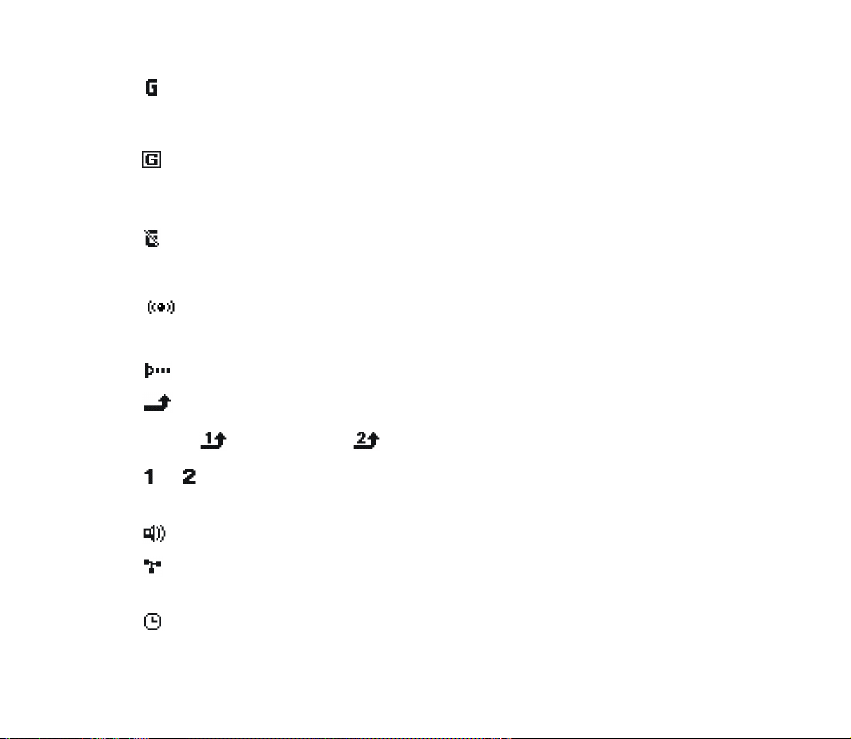
Èe ste za (E)GPRS izbrali naèin Neprekinjena zveza in je storitev (E)GPRS
na voljo, je ta znak prikazan v zgornjem levem vogalu zaslona.
Glejte Povezava (E)GPRS na strani 76.
Ko se vzpostavi povezava (E)GPRS, se v zgornjem levem kotu zaslona
prika¾e znak. Glejte Povezava (E)GPRS na strani 76 in Brskanje po straneh
storitve na strani 102.
Povezava (E)GPRS je prekinjena (zadr¾ana), èe je bil na primer med
povezavo (E)GPRS sprejet ali oddan klic. Znak je prikazan v zgornjem
desnem kotu zaslona.
Znak Brez¾ièna tehnologija Bluetooth. Glejte Brez¾ièna tehnologija
Bluetooth na strani 72.
Znak za infrardeèo povezavo, glejte Infrardeèi vmesnik na strani 74.
Vsi klici na va¹ telefon bodo preusmerjeni, Preusmeritev vseh glasovnih
klicev. Èe imate dve telefonski liniji, je ikona za preusmeritev na prvi liniji
, na drugi liniji pa . Glejte Klicne nastavitve na strani 78.
ali Èe uporabljate dve liniji, znak oznaèuje izbrano linijo. Glejte Klicne
nastavitve na strani 78.
Zvoènik je vkljuèen, glejte Mo¾nosti med klicem na strani 30.
Klici so omejeni na zaprto uporabni¹ko skupino. Glejte Za¹èitne nastavitve
na strani 83.
Izbran je èasovno omejen profil. Glejte Profili na strani 66.
22Copyright © 2005 Nokia. All rights reserved.
Page 23
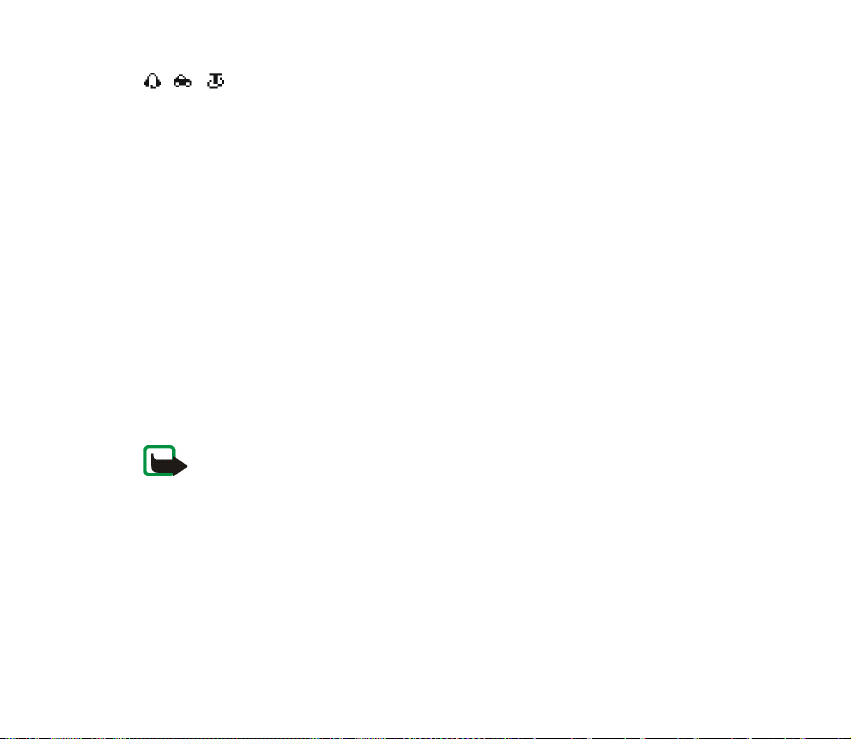
, ,
Na telefon so prikljuèene slu¹alke, oprema za prostoroèno telefoniranje,
komplet za uporabnike slu¹nih aparatov ali podobna dodatna oprema.
Èe ¾elite vkljuèiti prikaz ure in datuma v pripravljenosti, glejte Nastavitve ure in
datuma na strani 70.
■ Zaklepanje tipkovnice
Tipkovnico lahko zaklenete in tako prepreèite nenamerne pritiske na tipke.
Pritisnite Meni ali Odkleni, nato pa v manj kot sekundi in pol ¹e tipko Poklièi, da
tipkovnico zaklenete ali odklenete. Èe je Varn. zakl. tipkovnice nastavljeno na
Vkljuèeno, pritisnite Odkleni in vpi¹ite za¹èitno kodo.
Dohodne klice lahko sprejemate kot obièajno. Ko klic konèate ali zavrnete, se
tipkovnica samodejno zaklene.
Za Samozakl. tipkovn. in Varn. zakl. tipkovnice glejte Nastavitve telefona na
strani 80.
Opomba: Kadar je tipkovnica zaklenjena, morda lahko klièete ¹tevilko za klic v sili,
ki je vprogramirana v va¹ telefon (npr. 112, 911 ali druga uradna ¹tevilka za klic
v sili). Veè informacij preberite v razdelku
Klici v sili na strani 122.
23Copyright © 2005 Nokia. All rights reserved.
Page 24
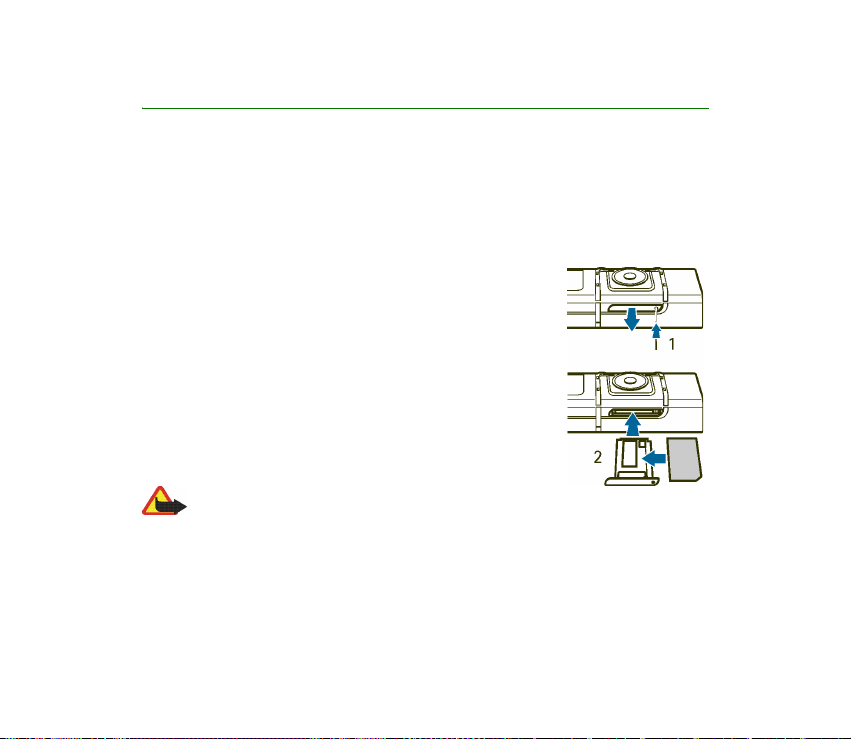
2. Prvi koraki
■ Vstavljanje kartice SIM
Vse kartice SIM in pripomoèek za spro¹èanje dr¾ala hranite nedosegljive majhnim otrokom.
Informacije o razpolo¾ljivosti in uporabi storitev SIM lahko dobite pri izdajatelju svoje
kartice SIM, t. j. pri ponudniku storitev, mobilnem operaterju ali drugem prodajalcu izdelkov
mobilne telefonije.
Pri odpiranju dr¾ala za kartico SIM uporabite pripomoèek,
ki je prilo¾en telefonu, ali sponko za papir s premerom
najveè 0,9 mm. Èe ¾elite dr¾alo za kartico SIM sprostiti,
potisnite pripomoèek ali sponko v luknjico, kot je prikazano
na sliki (1). Kartico SIM vstavite v dr¾alo tako, da so njeni
zlati prikljuèki obrnjeni navzdol. Vstavite dr¾alo za
kartico (2).
■ Polnjenje baterije
Opozorilo: Uporabljajte le baterije, polnilnike in opremo,
ki jih je dru¾ba Nokia odobrila za uporabo s tem modelom. Uporaba kak¹nih drugih
vrst lahko iznièi garancijo in mo¾nost zamenjave in je lahko nevarna.
Ta naprava ima notranjo baterijo za polnjenje, ki je ni mogoèe odstraniti.
Baterije ne posku¹ajte vzeti iz telefona, saj s tem lahko po¹kodujete napravo.
Èe ¾elite zamenjati baterijo, odnesite telefon v najbli¾ji poobla¹èeni servis.
24Copyright © 2005 Nokia. All rights reserved.
Page 25
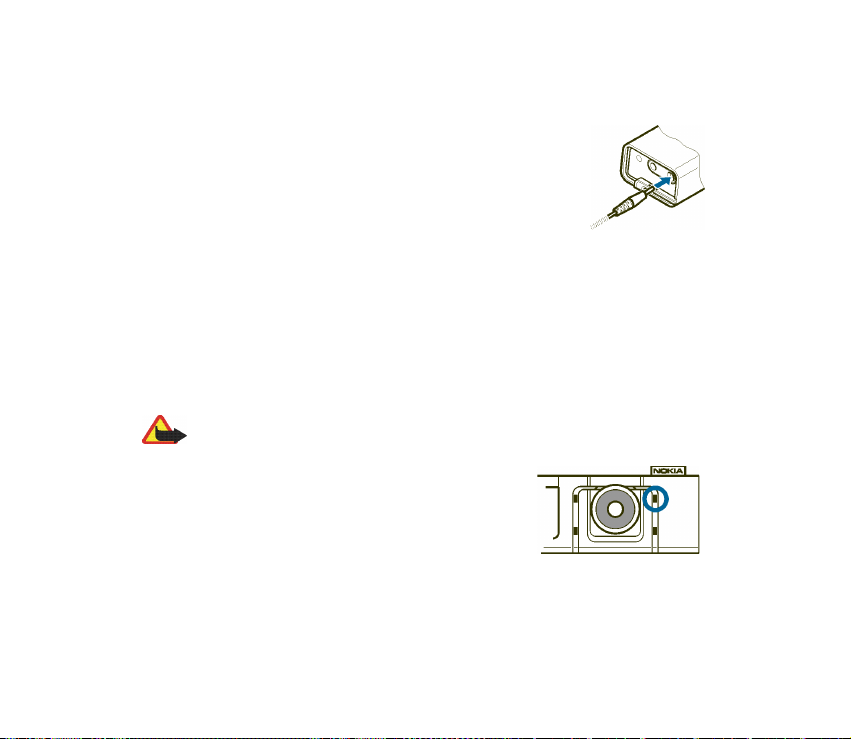
Preden to napravo uporabite, vedno preverite oznako modela polnilnika. Ta naprava je
namenjena uporabi s polnilniki AC-1, ACP-7, ACP-8, ACP-12, LCH-8, LCH-9 in LCH-12.
1. Napajalni kabel polnilnika vtaknite v vtiènico na spodnji
strani telefona.
2. Polnilnik vtaknite v omre¾no vtiènico. Ob vklopu telefona
se na kratko izpi¹e besedilo Polnjenje. Èe je baterija
popolnoma prazna, utegne trajati nekaj minut, preden se
bo na zaslonu izpisalo obvestilo o polnjenju in preden boste
lahko klicali.
Med polnjenjem lahko telefon uporabljate kot obièajno.
Èas polnjenja je odvisen od uporabljenega polnilnika. Ko je telefon v
pripravljenosti, se baterija s polnilnikom AC-1 polni do eno uro in 30 minut.
■ Vklop in izklop telefona
Opozorilo: Ne vklapljajte telefona, èe je uporaba mobilnega telefona prepovedana
ali èe lahko povzroèi interferenco ali nevarnost.
Z dalj¹im pritiskom na tipko Konèaj vklopite in
izklopite telefon.
Èe se pri pravilno vstavljeni kartici SIM izpi¹e Vstavite
kartico SIM ali Kartica SIM ni podprta, se obrnite na
mobilnega operaterja ali ponudnika storitev. Telefon
ne podpira 5-voltnih kartic SIM, zato boste morda morali kartico zamenjati.
25Copyright © 2005 Nokia. All rights reserved.
Page 26
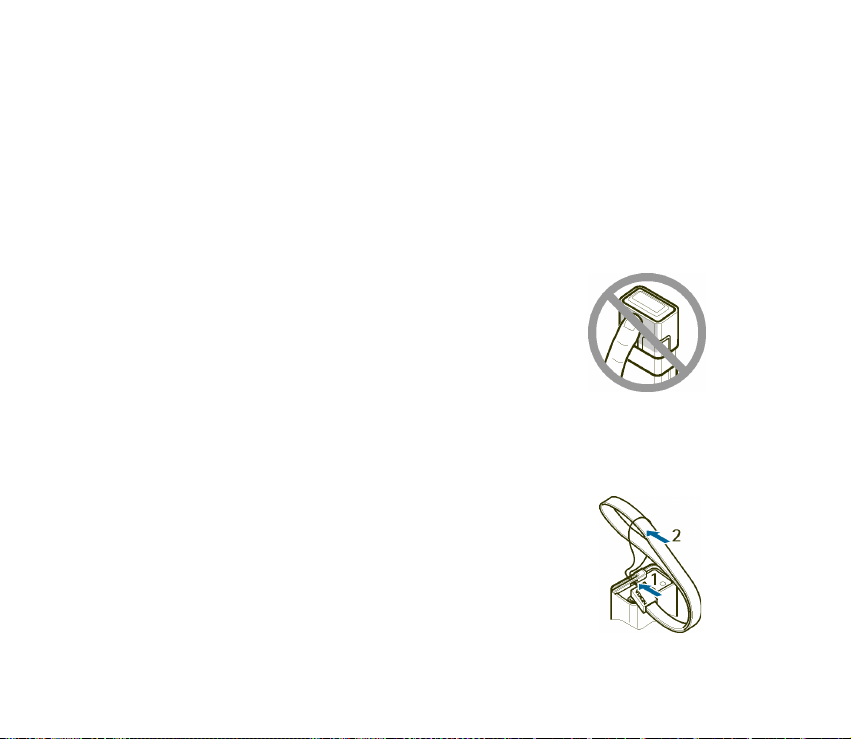
Èe telefon zahteva kodo PIN ali za¹èitno kodo, se pomaknite do ¾elene ¹tevke v
vrstici z znaki in pritisnite Izberi. Postopek ponovite za vse ¹tevke v kodi. Èe
vpi¹ete napaèen znak, ga zbri¹ite s tipko Zbri¹i. Pritisnite Mo¾nosti in izberite
Sprejmi.
Glejte tudi Zahteva za kodo PIN in Za¹èitne nastavitve na strani 83 ter Kode za
dostop na strani 13.
■ Obièajni polo¾aj delovanja
Telefon ima notranjo anteno. Telefon uporabljajte samo v obièajnem
polo¾aju delovanja.
Opomba: Tako kakor pri vseh drugih radiooddajnih napravah se
antene ne dotikajte po nepotrebnem, ko je naprava vklopljena.
Dotikanje antene vpliva na kakovost signalov in lahko povzroèi, da
naprava deluje z veèjo moèjo, kot je potrebna sicer. Èe se med
uporabo naprave ne dotikate antene, tako izbolj¹ate njeno delovanje
in podalj¹ate trajanje baterije.
■ Name¹èanje pa¹èka za zapestje
Pa¹èek napeljite, kot ka¾e slika, in ga s potegom zategnite.
26Copyright © 2005 Nokia. All rights reserved.
Page 27
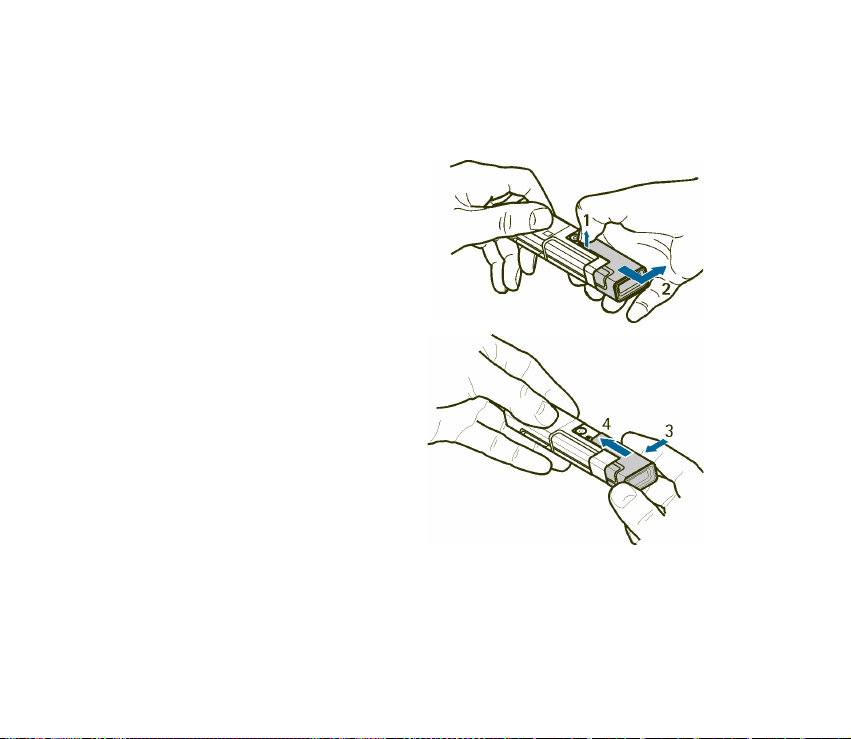
■ Odstranitev in ponovna namestitev hitrega drsnika
Hitri drsnik morate odstraniti le v primeru, èe si ¾elite ogledati nalepko s podatki o
telefonu ali oèistiti telefon.
• Èe ¾elite odstraniti hitri drsnik, ga z
nohtom privzdignite, kot je
prikazano na sliki (1). Potisnite ga,
kot je prikazano na sliki (2). Pri tem
se ne dotikajte objektiva
fotoaparata.
• Èe ¾elite znova namestiti hitri
drsnik, ga poravnajte s telefonom,
kot je prikazano na sliki (3), ter ga
potisnite v levo, dokler se ne
zaskoèi v pravilnem polo¾aju (4).
27Copyright © 2005 Nokia. All rights reserved.
Page 28
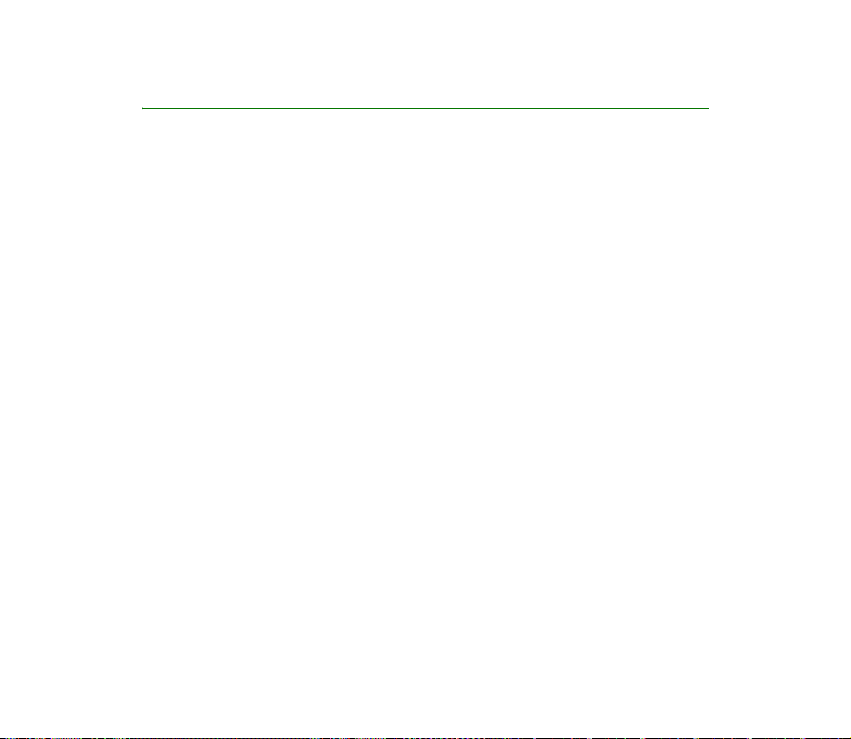
3. Klicne funkcije
■ Klicanje
1. V pripravljenosti pridr¾ite srednjo izbirno tipko in vpi¹ite telefonsko ¹tevilko
skupaj z omre¾no skupino. ©tevilko vpi¹ete tako, da se pomaknete na ¾eleno
¹tevko v vrstici z znaki in pritisnete Izberi. Postopek ponovite za vse ¹tevke
telefonske ¹tevilke. Èe vpi¹ete napaèen znak, ga zbri¹ite s tipko Zbri¹i.
Za mednarodne klice vnesite mednarodno predpono +, vstopno kodo dr¾ave,
obmoèno kodo brez prve nièle (èe je to potrebno) in telefonsko ¹tevilko.
2. ©tevilko poklièete s pritiskom na Poklièi.
3. S pritiskom na Konèaj konèate klic ali prekinete poskus klica.
Glejte tudi Mo¾nosti med klicem na strani 30.
Klicanje iz Imenika
Èe ¾elite poiskati ime in telefonsko ¹tevilko, ki ste ju shranili v Imenik, glejte
Iskanje vizitke na strani 57. ©tevilko poklièete s pritiskom na Poklièi.
Klicanje ene od zadnjih klicanih ¹tevilk
V pripravljenosti enkrat pritisnite tipko Poklièi, da se odpre seznam zadnjih
dvajsetih klicanih ¹tevilk. Poi¹èite ¾eleno ime ali ¹tevilko in pritisnite tipko Poklièi,
da jo poklièete.
28Copyright © 2005 Nokia. All rights reserved.
Page 29
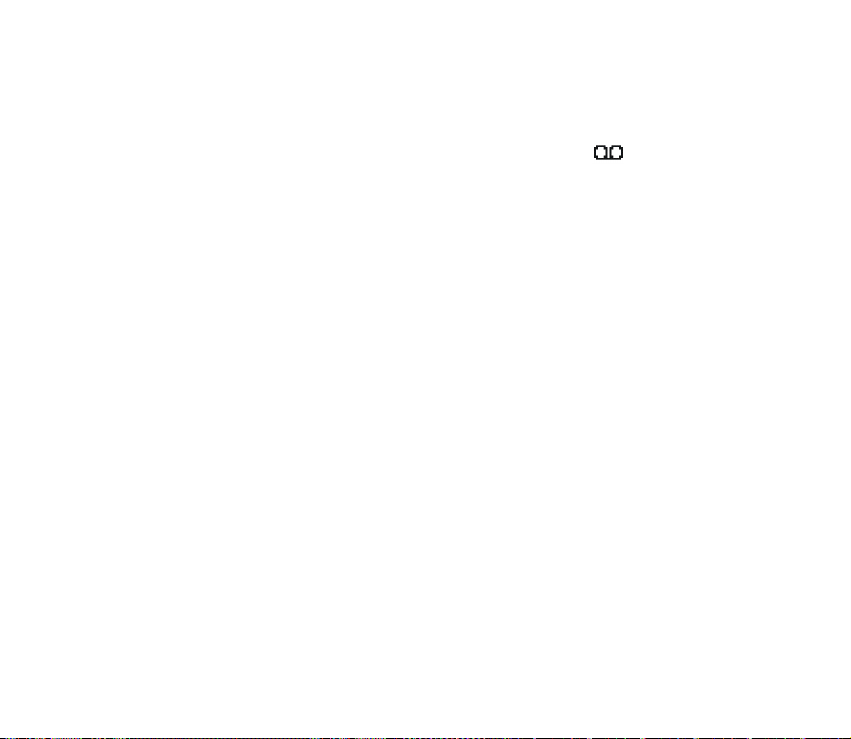
Klicanje telefonskega predala
V pripravljenosti pridr¾ite srednjo izbirno tipko, izberite 1 in pritisnite tipko
Poklièi. Glejte tudi Telefonski predal na strani 51.
Ko prejmete glasovno sporoèilo, se lahko na vrhu zaslona prika¾e
(omre¾na storitev). Pritisnite Poklièi, da poklièete svoj telefonski predal.
Vzpostavitev novega klica med klicem (omre¾na storitev)
Med klicem pritisnite Mo¾nosti in izberite Nov klic. Vpi¹ite telefonsko ¹tevilko ali
pritisnite Mo¾nosti in izberite I¹èi, da jo poi¹èete v imeniku. Pritisnite Poklièi ali
tipko Poklièi. Prvi klic bo zadr¾an. Med klicema preklopite s pritiskom na tipko
Poklièi.
■ Sprejem ali zavrnitev klica
Uporabite drsnik ali pritisnite Poklièi, da sprejmete klic. Èe ¾elite uti¹ati zvonjenje,
pritisnite Uti¹aj.
Èe ¾elite klic zavrniti, pritisnite tipko Konèaj. Èe je vkljuèena Preusmeritev ob
zasedeni ¹tevilki, se zavrnjeni klic preusmeri. Glejte Klicne nastavitve na strani 78.
Èakajoèi klic
Èe je vkljuèena funkcija Èakajoèi klic v meniju Klicne nastavitve (omre¾na
storitev), lahko med vzpostavljenim klicem sprejmete drug klic. Za sprejem
èakajoèega klica pritisnite Sprejmi ali Poklièi. Prvi klic bo zadr¾an.
29Copyright © 2005 Nokia. All rights reserved.
Page 30
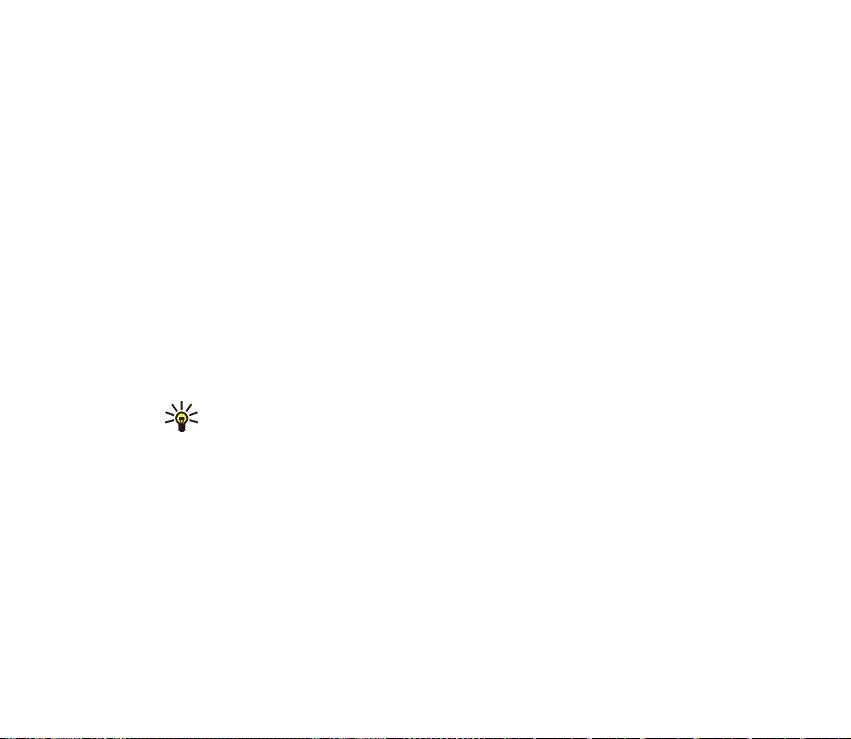
■ Mo¾nosti med klicem
Veèina mo¾nosti med klicem spada med omre¾ne storitve. Informacije o
razpolo¾ljivosti lahko dobite pri ponudniku storitev ali mobilnem operaterju.
S pritiskom na Mo¾nosti so vam med klicem na voljo nekatere od na¹tetih
mo¾nosti:
• Glasnost, Izkljuèi mikrofon ali Vkljuèi mikrofon, Imenik, Meni, Snemaj, in
omre¾ne storitve Sprejmi in Zavrni, Zadr¾i ali Aktiviraj, Nov klic, Konèaj klic,
Konèaj vse klice.
• Zakleni tipkovnico zaklene tipkovnico.
• Po¹lji DTMF se uporablja za po¹iljanje nizov tonov DTMF, na primer gesel in
¹tevilk banènih raèunov (omre¾na storitev). DTMF podpirajo vsi telefoni s
tonskim izbiranjem. Vnesite zaporedje DTMF ali ga priklièite iz menija Imenik in
pritisnite DTMF. Niz DTMF lahko vsebuje znak za èakanje (w) in za pavzo (p).
Nasvet: Èe ¾elite med klicem na hitro preklopiti v naèin za vpisovanje
¹tevilk, pridr¾ite srednjo izbirno tipko.
• Menjaj preklopi med aktivnim in zadr¾anim klicem, Preve¾i pa pove¾e zadr¾ani
klic z aktivnim in vas izkljuèi iz klica (omre¾na storitev).
• Konferenca za klicanje druge osebe in vabilo v klic (omre¾na storitev).
• Zaseben klic za zasebni pogovor z enim udele¾encem konferenènega klica
(omre¾na storitev).
• Zvoèni profil za prilagajanje glasu, da je dobro sli¹en tudi v hrupnem okolju.
• Vpis ¹tevilk, da med klicem vpi¹ete ¹tevilko, èe je to potrebno.
30Copyright © 2005 Nokia. All rights reserved.
Page 31

• Zvoènik za uporabo vgrajenega zvoènika med klicem, da lahko telefon
uporabljate prostoroèno.
Opomba: Med uporabo zvoènika naprave ne dr¾ite ob u¹esu, saj je
zvok lahko zelo glasen.
Èe ¾elite vkljuèiti ali izkljuèiti zvoènik, izberite Zvoènik/Slu¹alka ali pritisnite
Zvoènik/Normalno. Zvoènik se samodejno izkljuèi, ko konèate klic ali èe na
telefon prikljuèite prostoroèno enoto ali slu¹alke.
Èe ste na telefon prikljuèili zdru¾ljivo prostoroèno enoto ali slu¹alke, bo
mo¾nost Slu¹alka zamenjala mo¾nost Prostoroèno ali Slu¹alke, izbirna tipka
Normalno pa bo oznaèena s Prostor. ali Slu¹alke.
■ Pisanje besedila
Med pisanjem (na primer sporoèila) lahko vpi¹ete èrke, ¹tevilke in posebne znake
tako, da jih izberete v vrstici z znaki, prikazani na dnu zaslona. Poi¹èite ¾eleni znak
in pritisnite Izberi.
Èe ¾elite pospe¹iti izbiranje, uporabite naèin predvidevanja znakov, pri katerem so
najpogosteje uporabljeni znaki postavljeni na zaèetek seznama. Predlagani znaki
so odvisni od prej izbranih znakov. Èe predvidevanja znakov ne uporabljate, so
znaki prikazani v abecednem vrstnem redu.
Znaki, ki so na voljo, so odvisni od jezika, ki ste ga izbrali v meniju Jezik telefona;
glejte Nastavitve telefona na strani 80.
31Copyright © 2005 Nokia. All rights reserved.
Page 32

Poleg vpisovanja znakov lahko vrstico z znaki uporabljate za naslednje:
• Èe ¾elite vklopiti predvidevanje znakov, izberite . Èe ¾elite predvidevanje
izklopiti, izberite .
Ko je predvidevanje znakov aktivno, je na vrhu zaslona prikazan znak ,
predvideni znaki pa so obarvani modro.
• Èe ¾elite premakniti kazalko v vpisanem besedilu ali ¹tevilki, izberite in
zavrtite kolesce. Pisanje nadaljujete s pritiskom na Nadaljuj.
• Èe ¾elite dodati presledek, ga izberite v vrstici z znaki.
• Èe ¾elite vpisati velike èrke, izberite .
• Èe ¾elite vpisati male èrke, izberite .
• Èe ¾elite vpisati nagla¹ene èrke, izberite .
• Èe ¾elite vpisati ¹tevilke, izberite .
• Èe ¾elite vpisati posebne znake, izberite .
Nekatere od teh funkcij lahko izberete tudi tako, da pritisnete Mo¾nosti in
izberete ¾eleno mo¾nost.
Vpisano besedilo ali ¹tevilko sprejmete tako, da pritisnete Mo¾nosti in izberete
Sprejmi.
Nasveti za pisanje besedila
Besedilo lahko urejate z naslednjimi tipkami:
• Znak na levi strani kazalke zbri¹ete s pritiskom na Zbri¹i. Èe ¾elite zbrisati veè
znakov, dr¾ite tipko Zbri¹i pritisnjeno dalj èasa.
32Copyright © 2005 Nokia. All rights reserved.
Page 33

Èe ¾elite med pisanjem zbrisati celotno besedilo, pritisnite Mo¾nosti in izberite
Zbri¹i besedilo.
• Èe ¾elite nastaviti izbirnik znakov, da se ob zasuku kolesca v desno (ko je
izbirnik na koncu vrstice) premakne na prvi znak v vrstici (ali na zadnji znak,
èe je izbirnik na zaèetku vrstice in zavrtite kolesce v levo), pritisnite Mo¾nosti
in izberite Vkljuèi zanko.
• Èe ¾elite izbrati jezik za pisanje, ki trenutno ni izbran v mo¾nosti Jezikovne
nastavitve (glejte stran 80), pritisnite Mo¾nosti, izberite Jezik pisanja in ¾eleni
jezik.
33Copyright © 2005 Nokia. All rights reserved.
Page 34

4. Uporaba menijev
Telefon ponuja ob¹iren niz funkcij, ki so zdru¾ene v menije.
Veèina menijskih funkcij je opremljenih s kratko pomoèjo. Pomoè se izpi¹e, èe se
pomaknete na ¾eleno mo¾nost in poèakate 15 sekund.
Pomoè lahko vkljuèite ali izkljuèite s funkcijo Vklop pomoèi v meniju Nastavitve
telefona; glejte stran 80.
■ Dostop do menijskih funkcij
1. V pripravljenosti pritisnite Meni.
2. S kolescem poi¹èite ¾eleni glavni meni, na primer Nastavitve, in ga odprite s
tipko Izberi.
3. Èe je v meniju veè podmenijev, izberite ¾elenega, na primer Klicne nastavitve.
Èe podmeni vsebuje nadaljnje podmenije, na primer Samod. pon. klicanje, ta
korak ponovite.
4. Izberite ¾eleno nastavitev.
S tipko Nazaj se vrnete na prej¹njo raven menijev, s tipko Izhod ali Konèaj pa
izstopite iz menijev.
34Copyright © 2005 Nokia. All rights reserved.
Page 35

■ Seznam menijskih funkcij
1. Sporoèila
1. Napi¹i sporoèilo
1. Besedilno sporoèilo
2. Veèpredst. sporoèilo
2. Prejeta sporoèila
3. V po¹iljanju
4. Poslani predmeti
5. Shranjeni predmeti
1. Besedilna sporoèila
2. Veèpredst. sporoèila
6. Telefonski predal
1. Poslu¹aj sporoèila v
telefonskem predalu
2. ©tev. telef. predala
7. Info sporoèila
1. Info storitev
2. Teme
3. Jezik
4. Info teme na kartici SIM
5. Prika¾i
8. Ukazi za storitve
1. Ta meni je na voljo le, èe ste prejeli info sporoèilo.
1
9. Brisanje sporoèil
10. Nastavitve sporoèil
1. Besedilna sporoèila
2. Veèpredst. sporoèila
3. Druge nastavitve
11. ©tevec sporoèil
1. Poslana sporoèila
2. Prejeta sporoèila
3. Zbri¹i ¹tevce
2. Imenik
1. I¹èi
2. Dodaj novo vizitko
3. Zbri¹i
4. Kopiraj
5. Nastavitve
1. Izbrani pomnilnik
2. Pogled imenika
3. Zasedenost pomnilnika
6. Oznake
35Copyright © 2005 Nokia. All rights reserved.
Page 36

7. Info ¹tevilke
8. ©tevilke storitev
9. Moje ¹tevilke
10. Podskupine
3. Zadnji klici
1. Neodgovorjeni klici
2. Prejeti klici
1
1
1
1
2. Prejeti v zadnji seji
3. Vsi poslani podatki
4. Vsi prejeti podatki
5. Zbri¹i ¹tevce
7. Merilnik trajanja povezave GPRS
1. Trajanje zadnje seje
2. Trajanje vseh sej
3. Zbri¹i ¹tevce
8. Doloèanje polo¾aja
3. Klicane ¹tevilke
4. Bri¹i sezname zadnjih klicev
1. Vse klice
2. Neodgovorjene klice
3. Prejete klice
4. Klicane ¹tevilke
5. Trajanje klicev
1. Trajanje zadnj. klica
2. Trajanje prej. klicev
3. Trajanje odh. klicev
4. Trajanje vseh klicev
5. Zbri¹i ¹tevce
6. ©tevec podatkov GPRS
1. Poslani v zadnji seji
1. Prikazano le, èe to podpira va¹a kartica SIM. Èe ¾elite informacije o razpolo¾ljivosti, se obrnite
na mobilnega operaterja ali ponudnika storitev. Èe kateri od elementov v meniju ni podprt, se
¹tevilke naslednjih elementov ustrezno spremenijo.
4. Nastavitve
1. Profili
1. Splo¹ni
2. Tihi
3. Sestanek
4. Na prostem
5. Pager
2. Teme
1. Izberi temo
2. Nalo¾i teme
3. Nastavitve tonov
1. Opozarjanje na klic
2. Tip zvonjenja
36Copyright © 2005 Nokia. All rights reserved.
Page 37

3. Glasnost zvonjenja
4. Opoz. z vibriranjem
5. Ton za sporoèila
6. Glasnost tonov tipk
7. Opozorilni toni
8. Osvetlitev pokrova
9. Zvoni za
4. Nastavitve osvetlitve
5. Nastavitve zaslona
1. Ozadje
2. Barvne sheme
3. Logo operaterja
4. Ohranjeval. zaslona
6. Nastavitve za datum in èas
1. Ura
2. Datum
3. Samonastavlj. ure
7. Osebne bli¾njice
1. Spodnja izbirna tipka
2. Glasovni ukazi
8. Povezovanje
1. Bluetooth
2. Infrardeè
3. GPRS
1. Informacije o razpolo¾ljivosti lahko dobite pri ponudniku storitev ali mobilnem operaterju.
2. Ta meni se prika¾e le, èe je bil telefon kdaj prikljuèen na zdru¾ljivo dodatno opremo.
9. Klicne nastavitve
1. Zvoèni profil
2. Preusmeritve
3. Samod. pon. klicanje
4. Èakajoèi klic
5. Povzetek po klicu
6. Po¹lji lastno ¹tevilko
7. Linija za odhod. klice
10. Nastavitve telefona
1. Jezikovne nastavitve
2. Stanje pomnilnika
3. Samozakl. tipkovn.
4. Varn. zakl. tipkovnice
5. Informacija o celici
6. Pozdrav
7. Izbira operaterja
8. Potrdi dejanja SIM
9. Vklop pomoèi
10.Ton ob vklopu
11. Nastavitve dodatkov
1. Slu¹alke
2. Prostoroèno
3. Zanka slu¹.aparata
4. Polnilnik
1
2
37Copyright © 2005 Nokia. All rights reserved.
Page 38

12. Nastavitve konfiguracije
1. Privzete nast. konfig.
2. Vkljuèi privzeti niz v vseh
aplikacijah
3. Prednostna dostopna toèka
4. Osebne nastav. konfiguracije
13. Za¹èitne nastavitve
1. Zahteva za kodo PIN
2. Zapore klicev
3. Predpisane ¹tevilke
4. Zaprta skupina upor.
5. Podroèje za¹èite
6. Kode za dostop
14. Povrnitev tovarni¹kih nastavitev
6. Predstavnost
1. Kamera
2. Predvajalnik
1. Odpri galerijo
2. Zaznamki
3. Pojdi na naslov
4. Nalo¾i veèpred. dat.
5. Nast. pretakanja
3. Radio
4. Snemalnik
1. Snemaj
2. Seznam posnetkov
3. Predv. zadnji posn.
4. Po¹lji zadnji posn.
5. Galerija
1. Podobe
2. Video posnetki
3. Teme
4. Grafike
5. Toni
6. Zvoèni posn.
7. Organizator
1. Budilka
1. Èas bujenja
2. Ponovitev bujenja
3. Melodija za bujenje
2. Koledar
3. Opravila
4. Bele¾ke
38Copyright © 2005 Nokia. All rights reserved.
Page 39

5. Sinhronizacija
1. Sinhronizacija s stre¾nikom
2. Nastavitve za
sinhronizacijo PC
8. Splet
1. Domaèa stran
2. Zaznamki
3. Povez. za nalaganje
1. Nalo¾i melodije
2. Nalo¾i slièice
5. Prejeta obvestila
6. Nastavitve
1. Nastavitve konfiguracije
2. Nastavitve pogleda
3. Za¹èitne nastavitve
4. Nastavitve za prejeta obvestila
7. Pojdi na naslov
8. Zbri¹i zaè. pomnilnik
9. Storitve SIM
1
3. Nalo¾i video posn.
4. Nalo¾i teme
4. Zadnji naslov
1. Prika¾e se samo, èe to podpira va¹a kartica SIM. Ime in vsebina sta odvisna od kartice SIM.
10. Vpis ¹tevilk
39Copyright © 2005 Nokia. All rights reserved.
Page 40

5. Menijske funkcije
■ Sporoèila
Storitve sporoèil lahko uporabljate le, èe jih podpira omre¾je
oziroma ponudnik storitev (omre¾na storitev).
Opomba: Ko po¹iljate sporoèila, se utegne izpisati obvestilo "Sporoèilo je poslano".
To pomeni, da je sporoèilo poslano centru za sporoèila na ¹tevilko, ki je
vprogramirana v napravo, in ne pomeni, da je prejemnik sporoèilo ¾e prejel. Veè
podrobnosti o storitvah za sporoèila lahko dobite pri ponudniku storitev.
Besedilna sporoèila (SMS)
Ta naprava podpira prejemanje in po¹iljanje besedilnih sporoèil, dalj¹ih od
obièajne omejitve do 160 znakov. Èe va¹e sporoèilo, ki lahko vsebuje tudi sliko,
presega 160 znakov, bo poslano kot niz dveh ali veè sporoèil (sestavljeno
sporoèilo). Za tak¹no sporoèilo boste verjetno plaèali toliko, kolikor bi stalo
po¹iljanje veè navadnih sporoèil, ki tvorijo sestavljeno sporoèilo.
Na vrhu zaslona lahko vidite kazalnik dol¾ine sporoèila, ki od¹teva od 160. 10/2 na
primer pomeni, da lahko dodate ¹e 10 znakov in nato besedilo po¹ljete kot dve
sporoèili. Opomba: Posebni znaki (Unicode), kot so è, ¾ in ¹, zavzamejo veè
prostora.
Pred po¹iljanjem sporoèil morate shraniti nekatere nastavitve za sporoèila.
Glejte Nastavitve za besedilna in e-po¹tna sporoèila SMS na strani 53.
40Copyright © 2005 Nokia. All rights reserved.
Page 41

Opomba: Slikovna sporoèila lahko prejmejo in prika¾ejo le telefoni, ki omogoèajo
delo s to vrsto sporoèil.
Besedilna sporoèila uporabljajo skupni pomnilnik, glejte Skupni pomnilnik na
strani 12.
Pisanje in po¹iljanje sporoèil
1. Pritisnite Meni in izberite Sporoèila, Napi¹i sporoèilo in Besedilno sporoèilo.
2. Napi¹ite sporoèilo. Glejte Pisanje besedila na strani 31. Èe ¾elite v sporoèilo
vstaviti predlogo z besedilom ali sliko, glejte Predloge na strani 44. Vsako
slikovno sporoèilo obsega veè besedilnih sporoèil. Zato utegne po¹iljanje
slikovnih sporoèil stati veè kot po¹iljanje navadnih sporoèil.
3. Ko ¾elite sporoèilo poslati, pritisnite tipko Call ali Mo¾nosti in izberite Po¹lji.
Poslana sporoèila se shranijo v mapo Poslani predmeti, èe je nastavitev
Shrani poslana spor. nastavljena na Da.
Glejte Nastavitve za besedilna in e-po¹tna sporoèila SMS na strani 53.
4. Vpi¹ite telefonsko ¹tevilko ali pritisnite Mo¾nosti in izberite Poi¹èi, da jo
poi¹èete v meniju Imenik. Pritisnite Mo¾nosti in izberite Sprejmi, da po¹ljete
sporoèilo.
Mo¾nosti pri po¹iljanju sporoèil
Ko napi¹ete sporoèilo, pritisnite Mo¾nosti in izberite Mo¾nosti po¹iljanja.
• Èe ¾elite sporoèilo poslati veè prejemnikom hkrati, izberite Na veè imen.
Ko po¹ljete sporoèilo vsem ¾elenim prejemnikom, pritisnite Konèaj.
Telefon po¹lje sporoèilo vsakemu prejemniku posebej.
41Copyright © 2005 Nokia. All rights reserved.
Page 42

• Èe ¾elite poslati sporoèilo kot e-po¹to SMS (omre¾na storitev), izberite Po¹lji
kot e-po¹to.
Vpi¹ite e-po¹tni naslov prejemnika ali ga priklièite iz menija Imenik in pritisnite
OK. Èe ¾elite, lahko vpi¹ete zadevo za e-po¹to SMS, potem pa pritisnite OK.
Napi¹ite e-po¹tno sporoèilo. ©tevilo znakov, ki jih ¹e lahko napi¹ete, je
prikazano v zgornjem desnem vogalu zaslona. To ¹tevilo upo¹teva tudi e-po¹tni
naslov in zadevo sporoèila.
Glejte tudi Predloge na strani 44. V e-po¹tnih sporoèilih ne morete po¹iljati slik.
Èe ¾elite poslati e-po¹to SMS, pritisnite Po¹lji. Èe ¹e niste doloèili nastavitev za
po¹iljanje e-po¹te SMS, bo telefon zahteval ¹tevilko e-po¹tnega stre¾nika.
E-po¹to po¹ljete s tipko OK.
• Èe ¾elite sporoèilo poslati z uporabo profila za sporoèila, izberite Profil
po¹iljanja in ¾eleni profil za sporoèila.
Èe ¾elite doloèiti profil za sporoèila, glejte Nastavitve za besedilna in e-po¹tna
sporoèila SMS na strani 53.
Branje sporoèil SMS ali e-po¹te SMS in odgovarjanje nanje
Ko prejmete sporoèilo ali e-po¹to SMS, se na zaslonu prika¾ejo znak , obvestilo
Prejeta sporoèila: in ¹tevilo novih sporoèil.
Utripajoè znak ka¾e, da je pomnilnik za sporoèila poln. Pred sprejemanjem
novih sporoèil zbri¹ite nekaj starih sporoèil.
1. Pritisnite Prika¾i, èe ¾elite sporoèilo prebrati takoj, ali Izhod, èe ga boste
prebrali pozneje.
42Copyright © 2005 Nokia. All rights reserved.
Page 43

Èe ste prejeli veè sporoèil, izberite ¾eleno. Neprebrano besedilno sporoèilo ali
e-po¹ta SMS sta oznaèena z .
2. Med branjem sporoèila pritisnite Mo¾nosti in izberite mo¾nost, npr. brisanje,
posredovanje, urejanje v obliki besedilnega sporoèila ali e-po¹te SMS,
premikanje v drugo mapo in preimenovanje sporoèila, ki ga berete.
Izberite Kopiraj v koledar, èe ¾elite kopirati besedilo z zaèetka sporoèila v
koledar kot bele¾ko za trenutni dan.
Izberite Podrobnosti spor., da se izpi¹ejo ime in telefonska ¹tevilka po¹iljatelja,
uporabljeni center za sporoèila ter èas in datum prejema.
Izberite Uporabi podrobnost, èe ¾elite uporabiti ¹tevilke, e-po¹tne naslove in
spletne naslove iz sporoèila.
Nasvet: Med branjem sporoèila pritisnite tipko Poklièi, da iz trenutnega
sporoèila izvleèete ¹tevilke, e-po¹tne naslove in spletne naslove.
Ko berete slikovno sporoèilo, izberite Shrani sliko, èe ¾elite sliko shraniti v
mapo Predloge.
3. Izberite Odgovori, èe ¾elite odgovoriti na sporoèilo. Izberite vrsto sporoèila.
Napi¹ite odgovor. Ko odgovarjate na e-po¹to SMS, najprej potrdite ali uredite
e-po¹tni naslov in zadevo. Potem lahko napi¹ete odgovor.
4. Ko ¾elite sporoèilo poslati, pritisnite tipko Poklièi ali Mo¾nosti in izberite
Po¹lji. Izberite Mo¾nosti in pritisnite Sprejmi, da po¹ljete sporoèilo na
prikazano ¹tevilko.
43Copyright © 2005 Nokia. All rights reserved.
Page 44

Mapi Prejeta sporoèila in Poslani predmeti
Telefon shranjuje prejeta besedilna in veèpredstavnostna sporoèila v mapo
Prejeta sporoèila, poslana pa v mapo Poslani predmeti. Besedilna sporoèila so
oznaèena z .
Èe ¾elite besedilno sporoèilo poslati pozneje, ga lahko shranite v mapo
Shranjena bes. spor., Moje mape ali Predloge.
Predloge
V telefonu so shranjene predloge za besedilna sporoèila, oznaèene z , in za
slikovna sporoèila, oznaèene z .
Za dostop do seznama predlog pritisnite Meni in izberite Sporoèila, Shranjeni
predmeti, Besedilna sporoèila ter Predloge.
• Ko pi¹ete ali odgovarjate na sporoèilo ali e-po¹to SMS, vstavite besedilno
predlogo tako, da pritisnete Mo¾nosti. Izberite Uporabi predlogo in ¾eleno
predlogo.
• Ko pi¹ete ali odgovarjate na sporoèilo, vstavite sliko tako, da pritisnete
Mo¾nosti. Izberite Vstavi sliko in izberite ¾eleno sliko. Pritisnite Vstavi, da
vstavite sliko v sporoèilo. Znak v glavi sporoèila pomeni, da je sporoèilu
prilo¾ena slika. ©tevilo znakov, ki jih lahko vpi¹ete, je odvisno od velikosti slike.
Èe ¾elite pred po¹iljanjem pregledati besedilo in sliko skupaj, pritisnite
Mo¾nosti in izberite Prika¾i.
Mapa Shranjeni predmeti in Moje mape
Èe ¾elite urediti svoja sporoèila, jih lahko premaknete v mapo Shranjeni predmeti
ali pa zanje ustvarite nove mape.
44Copyright © 2005 Nokia. All rights reserved.
Page 45

Med branjem sporoèila pritisnite Mo¾nosti. Izberite Prenesi, poi¹èite ¾eleno mapo
in pritisnite Izberi.
Èe ¾elite dodati ali odstraniti mapo, pritisnite Meni in izberite Sporoèila,
Shranjeni predmeti, Besedilna sporoèila in Moje mape.
• Èe ¾elite dodati mapo, ko niste shranili ¹e nobene, pritisnite Dodaj. V
nasprotnem primeru pritisnite Mo¾nosti in izberite Dodaj mapo.
• Èe ¾elite zbrisati mapo, jo poi¹èite, pritisnite Mo¾nosti in izberite Zbri¹i mapo.
Veèpredstavnostna sporoèila (MMS)
Opomba: Veèpredstavnostna sporoèila lahko prejmejo in prika¾ejo le naprave, ki
omogoèajo delo s to vrsto sporoèil.
Veèpredstavnostna sporoèila lahko vsebujejo besedilo, zvok in sliko ali
videoposnetek. Telefon podpira veèpredstavnostna sporoèila do velikosti 100 kB.
Èe je sporoèilo veèje, ga telefon ne bo mogel sprejeti. V nekaterih omre¾jih boste v
tem primeru prejeli besedilno sporoèilo z naslovom internetne strani, kjer si lahko
sporoèilo kljub temu ogledate.
Èe je sporoèilu prilo¾ena slika v zdru¾ljivi obliki, jo bo telefon morda pomanj¹al na
velikost zaslona.
Veèpredstavnostna sporoèila uporabljajo skupni pomnilnik, glejte Skupni
pomnilnik na strani 12.
Èe je nastavitev Dovoli prej. veèpr.sp. nastavljena na Da ali V domaèem omre¾ju,
boste morda morali operaterju ali ponudniku storitev plaèati vsako prejeto
sporoèilo. Privzeta nastavitev za veèpredstavnostno sporoèanje je ponavadi:
45Copyright © 2005 Nokia. All rights reserved.
Page 46

storitev je vkljuèena. Glejte Nastavitve za veèpredstavnostna sporoèila na
strani 54.
Veèpredstavnostna sporoèila podpirajo naslednje zapise:
• Slike: JPEG, GIF, WBMP, BMP in PNG.
• Zvok: Raz¹irljivi veèglasni toni MIDI (SP-MIDI), zvoki AMR in enoglasni toni
zvonjenja.
• Videoposnetki v zapisu 3gp z loèljivostjo SubQCIF in QCIF ter zvoki AMR.
Telefon morda ne podpira vseh razlièic omenjenih zapisov datotek. Èe prejeto
sporoèilo vsebuje nepodprte elemente, jih nadomesti ime datoteke in obvestilo
Zapis predmeta ni podprt.
Med aktivnim klicem ne morete prejemati veèpredstavnostnih sporoèil. Prenos
veèpredstavnostnih sporoèil lahko iz ¹tevilnih vzrokov spodleti, zato jih ne
uporabljajte, kadar morate sporoèiti kaj nujnega.
Pisanje in po¹iljanje veèpredstavnostnih sporoèil
Èe ¾elite nastaviti nastavitve za veèpredstavnostna sporoèila, glejte Nastavitve za
veèpredstavnostna sporoèila na strani 54. Veè informacij o razpolo¾ljivosti in
naroènini na storitev za veèpredstavnostna sporoèila lahko dobite pri mobilnem
operaterju ali ponudniku storitev.
Èe so slike, toni zvonjenja in druga vsebina avtorsko za¹èiteni, jih ni mogoèe
kopirati, spreminjati, prena¹ati in posredovati.
1. Pritisnite Meni in izberite Sporoèila, Napi¹i sporoèilo in Veèpredst. sporoèilo.
2. Napi¹ite sporoèilo. Glejte Pisanje besedila na strani 31.
46Copyright © 2005 Nokia. All rights reserved.
Page 47

• Èe ¾elite v sporoèilo vstaviti datoteko, pritisnite Mo¾nosti, izberete Vstavi
in ¾eleno mo¾nost. Èe je mo¾nost bledo izpisana, je ne morete izbrati. Izpi¹e
se seznam map v meniju Galerija. Odprite ustrezno mapo, poi¹èite ¾eleno
datoteko, pritisnite Mo¾nosti in izberite Vstavi. Prilo¾ena datoteka je v
sporoèilu oznaèena z imenom datoteke. V novo sporoèilo ne morete vstaviti
teme.
Èe ¾elite besedilo prestaviti na zgornji ali spodnji del strani, pritisnite
Mo¾nosti in izberite Besedilo zgoraj ali Besedilo spodaj.
• Telefon omogoèa po¹iljanje in prejemanje veèpredstavnostnih sporoèil, ki
imajo veè strani. Stran vstavite v sporoèilo tako, da pritisnete Mo¾nosti ter
izberete Vstavi in Stran. Vsaka stran lahko vsebuje besedilo, eno sliko in en
zvoèni posnetek.
Èe sporoèilo sestavlja veè strani, odprite ¾eleno tako, da pritisnete
Mo¾nosti in izberete Prej¹nja stran, Naslednja stran ali Seznam strani.
Èe ¾elite spremeniti trajanje prikaza posamezne strani v predstavitvi,
izberite stran, pritisnite Mo¾nosti in izberite Èasi strani. Èe ¾elite
spremeniti privzeto vrednost, glejte Privzeti èasi strani v poglavju
Nastavitve za veèpredstavnostna sporoèila na strani 54.
• Èe ¾elite vstaviti ime iz imenika, pritisnite Mo¾nosti ter izberite Veè
mo¾nosti, Vstavi ime in ¾eleno ime.
©tevilko vstavite tako, da pritisnete Mo¾nosti ter izberete Veè mo¾nosti in
Vstavi ¹tevilko.
• Bele¾ko vstavite v koledar tako, da pritisnete Mo¾nosti ter izberete Vstavi
in Bele¾ka.
47Copyright © 2005 Nokia. All rights reserved.
Page 48

• Vizitko vstavite tako, da pritisnete Mo¾nosti ter izberete Vstavi in Vizitka.
• Èe ¾elite zbrisati sliko, stran ali zvoèni posnetek, pritisnite Mo¾nosti in
izberite najprej Zbri¹i, potem pa ¹e ¾eleno funkcijo.
• Èe ¾elite sporoèilo shraniti v mapo Shranjeni predmeti, pritisnite Mo¾nosti
in izberite Shrani sporoèilo.
• Zadevo sporoèila vpi¹ete tako, da pritisnete Mo¾nosti ter izberete Veè
mo¾nosti in Uredi zadevo.
• Èe si ¾elite ogledati na primer velikost ali prejemnika sporoèila, pritisnite
Mo¾nosti ter izberite Veè mo¾nosti in Podrobnosti spor..
3. Celo sporoèilo ali predstavitev pred po¹iljanjem prika¾ete tako, da pritisnete
Mo¾nosti in izberete Prika¾i.
4. Ko ¾elite sporoèilo poslati, pritisnite tipko Poklièi ali Mo¾nosti in izberite
Po¹lji. Izberite Telefonska ¹tevilka, E-naslov ali Veè prejemnikom.
5. Vpi¹ite prejemnikovo ¹tevilko (ali e-po¹tni naslov) ali jo priklièite iz menija
Imenik. Pritisnite Mo¾nosti in izberite Sprejmi. Sporoèilo se premakne v mapo
V po¹iljanju.
Po¹iljanje veèpredstavnostnega sporoèila traja dlje kot po¹iljanje besedilnega
sporoèila. Med po¹iljanjem veèpredstavnostnega sporoèila se prika¾e animirani
znak , vi pa lahko nemoteno uporabljate druge funkcije telefona. Èe pride
med po¹iljanjem do prekinitve, bo telefon nekajkrat poskusil znova. Èe
po¹iljanje kljub temu ne uspe, ostane sporoèilo v mapi V po¹iljanju in ga lahko
poskusite poslati pozneje.
48Copyright © 2005 Nokia. All rights reserved.
Page 49

Poslana sporoèila se shranijo v mapo Poslani predmeti, èe je nastavitev Shrani
poslana spor. nastavljena na Da. Glejte Nastavitve za veèpredstavnostna
sporoèila na strani 54.
Branje veèpredstavnostnega sporoèila in odgovarjanje nanj
Pomembno: Pri odpiranju sporoèil bodite previdni. Sporoèila lahko vsebujejo
viruse ali so drugaèe ¹kodljiva za va¹o napravo ali raèunalnik.
Ko telefon sprejema veèpredstavnostno sporoèilo, je prikazan animirani znak .
Ko je prejemanje sporoèila konèano, telefon prika¾e znak in besedilo Prejeto
veèpredstavnostno sporoèilo.
Utripajoèi znak ka¾e, da je pomnilnik za veèpredstavnostna sporoèila poln;
glejte Poln pomnilnik za veèpredstavnostna sporoèila na strani 51.
Videz veèpredstavnostnega sporoèila se lahko razlikuje glede na napravo, ki ga prejme.
1. Pritisnite Prika¾i, èe ¾elite sporoèilo prebrati takoj, ali Izhod, èe ga boste
prebrali pozneje.
Poznej¹e branje sporoèil:: Pritisnite Meni, izberite Sporoèila in Prejeta
sporoèila. Neprebrano veèpredstavnostno sporoèilo je oznaèeno z ikono .
2. S pomikanjem preglejte sporoèilo. S pritiskom na Mo¾nosti so vam lahko na
voljo nekatere od na¹tetih mo¾nosti:
• Prika¾i predstavitev, da si ogledate predstavitev v sporoèilu.
• Prika¾i besedilo prika¾e besedilo sporoèila.
• Odpri podobo, Odpri zvoèni posn. ali Odpri video posnetek odpre ustrezno
datoteko.
49Copyright © 2005 Nokia. All rights reserved.
Page 50

• Shrani podobo, Shrani zvoèni posn. ali Shrani video shrani ustrezno
datoteko v meni Galerija.
• Podrobnosti prika¾e podrobnosti prilo¾ene datoteke.
• Zbri¹i sporoèilo zbri¹e shranjeno sporoèilo.
• Odgovori ali Odgovori vsem po¹lje odgovor na sporoèilo. Èe ¾elite poslati
odgovor, pritisnite Mo¾nosti in izberite Po¹lji.
• Posreduj na ¹tevilko, Posreduj na e-naslov ali Posreduj veè prejem.
posredujejo sporoèilo.
• Uredi omogoèa urejanje sporoèila. Urejate lahko samo sporoèila, ki ste jih
napisali. Glejte Pisanje in po¹iljanje veèpredstavnostnih sporoèil na
strani 46.
• Podrobnosti spor. izpi¹e zadevo, velikost in vrsto sporoèila.
• Glejte tudi mo¾nosti v meniju Galerija, poglavje Galerija na strani 85.
Mape Prejeta sporoèila, V po¹iljanju, Shranjeni predmeti in Poslani
predmeti
Prejeta veèpredstavnostna sporoèila se shranijo v mapo Prejeta sporoèila.
Veèpredstavnostna sporoèila, ki ¹e èakajo na po¹iljanje, so shranjena v mapi
V po¹iljanju.
Veèpredstavnostna sporoèila, ki jih ¾elite poslati pozneje, lahko shranite v mapo
Shranjeni predmeti.
Poslana veèpredstavnostna sporoèila se shranijo v mapo Poslani predmeti
v podmeniju Veèpredst. sporoèila, èe je nastavitev Shrani poslana spor.
50Copyright © 2005 Nokia. All rights reserved.
Page 51

nastavljena na Da. Glejte Nastavitve za veèpredstavnostna sporoèila na strani 54.
Veèpredstavnostna sporoèila so oznaèena z .
Poln pomnilnik za veèpredstavnostna sporoèila
Èe vas èaka novo veèpredstavnostno sporoèilo in je pomnilnik za sporoèila poln,
utripa znak , na zaslonu pa se prika¾e obvestilo Pomnilnik MMS poln, preglejte
èakajoèa spor.. Èe ¾elite pregledati èakajoèe sporoèilo, pritisnite Prika¾i. Èe ¾elite
shraniti sporoèilo, pritisnite Mo¾nosti, izberite Shrani sporoèilo in zbri¹ite stara
sporoèila, tako da najprej izberete mapo in nato sporoèilo, ki ga ¾elite zbrisati.
Èe ¾elite zavrniti èakajoèe sporoèilo, pritisnite Izhod in Da. Èe pritisnete Ne, lahko
sporoèilo pregledate.
Telefonski predal
Telefonski predal je omre¾na storitev, na katero se morate morda najprej naroèiti.
Za veè informacij in za ¹tevilko telefonskega predala se obrnite na ponudnika
storitev.
Pritisnite Meni, izberite Sporoèila in Telefonski predal. Izberite
• Poslu¹aj sporoèila v telefonskem predalu, èe ¾elite poklicati svoj telefonski
predal na ¹tevilko, shranjeno v meniju ©tev. telef. predala.
Èe uporabljate dve liniji (omre¾na storitev), ima vsaka linija lahko svoj
telefonski predal. Glejte Klicne nastavitve na strani 78.
• ©tev. telef. predala, da vpi¹ete, poi¹èete ali uredite ¹tevilko svojega
telefonskega predala.
51Copyright © 2005 Nokia. All rights reserved.
Page 52

Èe to omogoèa omre¾je, se ob prejemu novih sporoèil v telefonski predal prika¾e
znak . Pritisnite Poklièi, da poklièete svoj telefonski predal.
Info sporoèila
Omre¾na storitev info sporoèila vam omogoèa prejemanje razliènih obvestil
ponudnika storitev. Ta sporoèila lahko vsebujejo na primer poroèila o vremenu ali
prometu. Seznam tem in njihove ¹tevilke lahko dobite pri ponudniku storitev.
Ukazi za storitve
Pritisnite Meni, izberite Sporoèila in Ukazi za storitve. V tem podmeniju lahko
ponudniku storitev po¹iljate zahteve po storitvah (znane tudi kot ukazi USSD), na
primer ukaze za vklop doloèenih storitev.
Brisanje vseh sporoèil iz mape
Èe ¾elite iz mape zbrisati vsa sporoèila, pritisnite Meni in izberite Sporoèila ter
Brisanje sporoèil.
Èe ¾elite zbrisati vsa sporoèila v mapi, poi¹èite ¾eleno mapo in pritisnite Da, da
dejanje potrdite.
Èe so v mapi tudi neprebrana sporoèila, vas bo telefon vpra¹al, ali jih prav tako
¾elite zbrisati.
52Copyright © 2005 Nokia. All rights reserved.
Page 53

Nastavitve sporoèil
Nastavitve za sporoèila vplivajo na po¹iljanje, prejemanje in pregledovanje
sporoèil.
Nastavitve za besedilna in e-po¹tna sporoèila SMS
Pritisnite Meni, izberite Sporoèila ter Nastavitve sporoèil in Besedilna sporoèila.
•Izberite Profil po¹iljanja. Èe va¹a kartica SIM podpira veè profilov nastavitev za
sporoèila, izberite ¾eleni niz.
•Izberite ©tev. centra za spor., da shranite telefonsko ¹tevilko centra za
sporoèila, ki jo potrebujete za po¹iljanje sporoèil. To ¹tevilko dobite pri
ponudniku storitev.
•Izberite Sporoèilo poslano kot, da izberete vrsto sporoèila: Besedilo,
E-po¹ta, Pager ali Faks (omre¾ne storitve).
•Izberite Veljavnost sporoèila, da doloèite èas, ki mora preteèi, preden
omre¾je preneha posku¹ati oddati va¹e sporoèilo.
• Za sporoèila vrste Besedilo izberite Privz. ¹t. prejemnika, da doloèite
privzeto ¹tevilko za po¹iljanje sporoèil.
Za sporoèila vrste E-po¹ta izberite E-po¹tni stre¾nik, da shranite ¹tevilko
e-po¹tnega stre¾nika.
•Izberite Povratnice, èe ¾elite zahtevati od omre¾ja, da vam po¹lje povratnice
za poslana sporoèila (omre¾na storitev).
53Copyright © 2005 Nokia. All rights reserved.
Page 54

•Izberite Uporabi GPRS in Da, da nastavite GPRS kot prednostni podatkovni
nosilec za sporoèila SMS. Nastavitev Povezava GPRS nastavite na
Neprekinjena zveza; glejte Povezava (E)GPRS na strani 76.
•Izberite Odg. prek istega cen., èe ¾elite prejemniku svojega sporoèila
omogoèiti, da vam po¹lje odgovor prek va¹ega centra za sporoèila.
•Izberite Preimenuj profil za po¹iljanje, èe ¾elite spremeniti ime profila za
po¹iljanje. Privzetega profila ne morete preimenovati. Meni s profili za
sporoèila je na voljo le, èe va¹a kartica SIM omogoèa veè profilov za
sporoèila.
•Izberite Shrani poslana spor. in Da, da telefon shrani poslana
veèpredstavnostna sporoèila v mapo Poslani predmeti. Èe izberete Ne, se
poslana sporoèila ne shranjujejo.
Nastavitve za veèpredstavnostna sporoèila
Èe je nastavitev Dovoli prej. veèpr.sp. nastavljena na Da ali V domaèem omre¾ju,
boste morda morali operaterju ali ponudniku storitev plaèati vsako prejeto
sporoèilo. Veèpredstavnostno sporoèanje je po privzeti nastavitvi ponavadi
vkljuèeno.
Pritisnite Meni, izberite Sporoèila ter Nastavitve sporoèil in Veèpredst. sporoèila.
Izberite
• Shrani poslana spor.. Izberite Da, èe ¾elite, da telefon poslana
veèpredstavnostna sporoèila shranjuje v mapo Poslani predmeti. Èe izberete
Ne, se poslana sporoèila ne shranjujejo.
54Copyright © 2005 Nokia. All rights reserved.
Page 55

• Povratnice, da zahtevate od omre¾ja, naj vam po¹lje poroèila o dostavi poslanih
sporoèil (omre¾na storitev).
• Pomanj¹aj podobo doloèa velikost slik, ki jih po¹iljate v veèpredstavnostnih
sporoèilih.
• Privzeti èasi strani doloèa privzeto trajanje strani v veèpredstavnostnih
sporoèilih.
• Dovoli prej. veèpr.sp. Izberite Ne, Da ali V domaèem omre¾ju, èe ¾elite
uporabljati storitev za veèpredstavnostna sporoèila. Èe izberete V domaèem
omre¾ju, veèpredstavnostnih sporoèil ne boste mogli prejemati zunaj
domaèega omre¾ja.
Èe je nastavitev Dovoli prej. veèpr.sp. nastavljena na Da ali V domaèem
omre¾ju, boste morda morali operaterju ali ponudniku storitev plaèati vsako
prejeto sporoèilo. Veèpredstavnostno sporoèanje je po privzeti nastavitvi
ponavadi vkljuèeno.
• Dohodna veèpr. spor. Izberite Nalo¾i, èe ¾elite, da telefon samodejno nalo¾i
nova prejeta veèpredstavnostna sporoèila, ali izberite Zavrni, èe ne ¾elite
prejemati veèpredstavnostnih sporoèil. Nastavitev ni na voljo, èe je mo¾nost
Dovoli prej. veèpr.sp. nastavljena na Ne.
• Nastavitve konfiguracije. Izberite Konfiguracija in izberite privzetega
ponudnika storitev za prejemanje veèpredstavnostnih sporoèil. Izberite Raèun,
da si ogledate raèune, ki so na voljo pri ponudniku storitev. Èe je prikazan veè
kot en raèun, izberite tistega, ki ga ¾elite uporabiti. Mobilni operater ali
ponudnik storitev vam lahko po¹lje nastavitve v obliki nastavitvenega
sporoèila. Èe ¾elite tako prejeti nastavitve, glejte Nastavitvena storitev na
55Copyright © 2005 Nokia. All rights reserved.
Page 56

strani 15. Èe ¾elite nastavitve vpisati roèno, glejte Nastavitve konfiguracije na
strani 82.
• Dovoli oglase, da izberete mo¾nost prejemanja oglasnih sporoèil. Nastavitev ni
na voljo, èe je mo¾nost Dovoli prej. veèpr.sp. nastavljena na Ne.
Nastavljanje velikosti pisave
Èe ¾elite izbrati velikost pisave za branje in pisanje sporoèil, pritisnite Meni in
izberite Sporoèila, Nastavitve sporoèil, Druge nastavitve in Velikost pisave.
©tevec sporoèil
Èe ¾elite prikazati ¹tevilo poslanih in prejetih sporoèil, pritisnite Meni in izberite
Sporoèila ter ©tevec sporoèil. Izberite Poslana sporoèila ali Prejeta sporoèila
oziroma Zbri¹i ¹tevce, èe ¾elite ¹tevce ponastaviti.
■ Imenik
Imena in ¹tevilke (vizitke) lahko shranite v pomnilnik telefona ali
v pomnilnik kartice SIM.
• V pomnilnik telefona lahko shranjujete imena in ¹tevilke. Vsakemu imenu lahko
dodate razliène podrobnosti (besedilne bele¾ke). Omejenemu ¹tevilu imen
lahko prilo¾ite tudi sliko. Imenik uporablja skupni pomnilnik, glejte Skupni
pomnilnik na strani 12.
• Imena in ¹tevilke, shranjena v pomnilniku kartice SIM, so oznaèena z .
56Copyright © 2005 Nokia. All rights reserved.
Page 57

Izbiranje nastavitev za Imenik
Pritisnite Meni ter izberite Imenik in Nastavitve. Izberite
• Izbrani pomnilnik doloèa pomnilnik, na kartici SIM ali v telefonu, ki ga ¾elite
uporabiti za imenik. Za priklic imen in ¹tevilk iz obeh imenikov izberite Telefon
in SIM. V tem primeru se imena in ¹tevilke shranijo v pomnilnik telefona.
• Pogled imenika doloèa naèin prikaza imen, ¹tevilk in slik v imeniku.
• Zasedenost pomnilnika omogoèa pregled kolièine izbranega pomnilnika, ki je
¹e na voljo za imenik.
Iskanje vizitke
Pritisnite Meni, izberite Imenik in I¹èi.
Dodatno so lahko na voljo ¹e naslednje funkcije:
• Dodaj novo vizitko in Zbri¹i.
• Kopiraj omogoèa kopiranje imen in ¹tevilk iz imenika telefona na kartico SIM in
obratno.
• Info ¹tevilke omogoèa klicanje informacijskih ¹tevilk va¹ega ponudnika
storitev, èe so shranjene na kartici SIM (omre¾na storitev).
• ©tevilke storitev omogoèa klicanje ¹tevilk za storitve va¹ega ponudnika
storitev, èe so shranjene na kartici SIM (omre¾na storitev).
• Moje ¹tevilke omogoèa prikaz ¹tevilk, doloèenih va¹i kartici SIM. Na voljo je le,
èe so shranjene na kartici SIM.
57Copyright © 2005 Nokia. All rights reserved.
Page 58

• Podskupine omogoèa urejanje imen in ¹tevilk v imeniku v skupine z razliènimi
toni zvonjenja.
Shranjevanje imen in ¹tevilk (Dodaj ime)
Imena in ¹tevilke se shranijo v uporabljeni pomnilnik. Pritisnite Meni, izberite
Imenik in Dodaj novo vizitko. Vpi¹ite ime in telefonsko ¹tevilko. Ko se ime in
¹tevilka shranita, pritisnite Konèaj.
Nasvet: Èe ¾elite v pripravljenosti shraniti ime in telefonsko ¹tevilko,
pridr¾ite srednjo izbirno tipko, v vrstici z znaki izberite ¹tevke telefonske
¹tevilke, pritisnite Mo¾nosti in izberite Shrani. Vpi¹ite ime, pritisnite
Mo¾nosti in izberite Sprejmi.
Shranjevanje veè ¹tevilk in bele¾k ali slike pod enim imenom
V notranjem imeniku telefona lahko shranite razliène vrste ¹tevilk in bele¾k.
Prva shranjena ¹tevilka se samodejno doloèi za privzeto ¹tevilko in je oznaèena z
okvirèkom, na primer . Ko izberete ime v imeniku, na primer za klic, se uporabi
privzeta ¹tevilka, razen èe ne izberete druge.
1. Poskrbite, da je uporabljen pomnilnik Telefon ali Telefon in SIM.
2. V notranjem imeniku telefona poi¹èite vizitko, ki ji ¾elite dodati novo ¹tevilko
ali besedilno bele¾ko, in pritisnite Detajli.
3. Pritisnite Mo¾nosti in izberite Dodaj ¹tevilko, Dodaj podrobnost ali Dodaj
podobo.
58Copyright © 2005 Nokia. All rights reserved.
Page 59

4. Èe ¾elite dodati ¹tevilko ali podrobnost, izberite eno od vrst ¹tevilk ali besedila
ali pa izberite sliko iz menija Galerija.
Èe ¾elite izbrano ¹tevilko oznaèiti za privzeto, izberite Privzemi.
5. Vpi¹ite ¹tevilko ali besedilo ter pritisnite Mo¾nosti in Sprejmi, da ga shranite.
Urejanje ali brisanje podrobnosti
Poi¹èite ¾eleno vizitko in pritisnite Detajli. Poi¹èite ¾eleno ime, ¹tevilko, bele¾ko
ali sliko, ki jo ¾elite urediti ali zbrisati, in pritisnite Mo¾nosti.
• Èe ¾elite ime, ¹tevilko ali bele¾ko urediti, izberite Uredi ime, Uredi ¹tevilko,
Uredi podrobnost ali Spremeni podobo.
• Èe ¾elite ¹tevilko ali bele¾ko zbrisati, izberite Zbri¹i ¹tevilko ali Zbri¹i
podrobnost.
• Èe ¾elite zbrisati sliko, ki je dodana vizitki, izberite Zbri¹i podobo. Brisanje slike
iz imenika ne vpliva na sliko v meniju Galerija.
Kopiranje imen
Imena in ¹tevilke lahko kopirate iz pomnilnika telefona v pomnilnik kartice SIM in
obratno. Èe so v imeniku shranjene bele¾ke, na primer e-po¹tni naslovi, se ti ne
bodo kopirali v imenik kartice SIM.
1. Pritisnite Meni, izberite Imenik in Kopiraj.
2. Izberite ¾eleno smer kopiranja, Iz telefona na kartico SIM ali S kartice SIM v
telefon.
59Copyright © 2005 Nokia. All rights reserved.
Page 60

3. Izberite Posamezno, Vse ali Privzete ¹tevilke.
• Èe ste izbrali Posamezno, poi¹èite ime, ki ga ¾elite kopirati, in pritisnite
Kopiraj.
Privzete ¹tevilke se izpi¹e, èe kopirate iz telefona na kartico SIM. Kopirane bodo
le privzete ¹tevilke.
4. Odloèite se, ali ¾elite obdr¾ati izvirna imena in ¹tevilke, z mo¾nostjo Ohrani
original ali Premakni original.
• Èe ste izbrali Vse ali Privzete ¹tevilke, pritisnite Da, ko se izpi¹e vpra¹anje
Zaènem kopirati? ali Zaènem prena¹ati?.
Po¹iljanje in prejemanje vizitk
Kontaktne podatke za osebe lahko v obliki vizitk po¹iljate ali prejemate od
zdru¾ljivih naprav.
Ko prejmete vizitko, pritisnite Prika¾i in Shrani, da jo shranite v pomnilnik
telefona. Èe ¾elite vizitko zavreèi, pritisnite Izhod in Da.
Vizitko po¹ljete tako, da poi¹èete ¾eleno ime in ¹tevilko v meniju Imenik, pritisnete
Detajli in Mo¾nosti ter izberete Po¹lji vizitko. Izberite Prek IR, Prek SMS (omre¾na
storitev), Prek Bluetooth ali Prek MMS (omre¾na storitev) in Privzeta ¹tevilka ali
Vse podrobnosti.
Èe izberete Prek SMS, ne morete po¹iljati slik.
60Copyright © 2005 Nokia. All rights reserved.
Page 61

Glasovno klicanje
Glasovno klicanje vam omogoèa klicanje ¾elene ¹tevilke tako, da izgovorite
glasovno oznako, ki je dodana ¹tevilki. Glasovna oznaka je lahko katera koli
izgovorjena beseda (ali niz besed), na primer ime. ©tevilkam lahko dodate do 25
govornih oznak.
Pred uporabo glasovnih oznak si zapomnite:
• Glasovne oznake niso odvisne od jezika. Odvisne so od glasu osebe, ki jih izgovarja.
• Ime morate izgovoriti enako kakor ob snemanju.
• Glasovne oznake so obèutljive za ¹ume iz ozadja. Glasovne oznake posnemite in
uporabljajte v tihem okolju.
• Zelo kratka imena ne bodo sprejeta. Uporabljajte dolga imena in se izogibajte podobnim
imenom za razliène ¹tevilke.
Opomba: Uporaba glasovnih oznak je v hrupnem okolju ali v sili lahko ote¾ena,
zato se nikoli ne zana¹ajte le na glasovno klicanje.
Dodajanje in urejanje glasovnih oznak
©tevilke, za katere ¾elite shraniti glasovno oznako, shranite ali prekopirajte v
pomnilnik telefona. Govorne oznake lahko dodajate tudi imenom na kartici SIM,
vendar boste morali ob menjavi kartice SIM zbrisati stare oznake in posneti nove.
Glasovne oznake uporabljajo skupni pomnilnik, glejte Skupni pomnilnik na
strani 12.
1. Poi¹èite ¾eleno ime in pritisnite Detajli. Poi¹èite ¾eleno ¹tevilko in pritisnite
Mo¾nosti.
2. Izberite Dodaj oznako.
61Copyright © 2005 Nokia. All rights reserved.
Page 62

3. Pritisnite Zaèni, potem pa jasno izgovorite ¾eleno glasovno oznako.
Po snemanju telefon predvaja posneto glasovno oznako.
Po uspe¹nem snemanju glasovne oznake telefon zapiska, na zaslonu se izpi¹e
obvestilo Glasovna oznaka je shranjena, v imeniku pa se poleg ¹tevilke,
za katero ste posneli oznako, pojavi simbol .
Èe ¾elite preveriti glasovne oznake, pritisnite Meni ter izberite Imenik in Oznake.
Poi¹èite ¾eleno vizitko z glasovno oznako in pritisnite Izberi, da se prika¾ejo
mo¾nosti za poslu¹anje, brisanje ali spreminjanje glasovne oznake.
Klicanje s pomoèjo glasovnih oznak
Èe ena od aplikacij v telefonu po¹ilja ali sprejema podatke prek GPRS, jo pred
glasovnim klicanjem najprej izkljuèite.
1. V pripravljenosti pridr¾ite spodnjo izbirno tipko. Telefon zapiska, na zaslonu pa
se izpi¹e obvestilo Zaènite govoriti.
2. Jasno izgovorite glasovno oznako. Telefon predvaja prepoznano oznako in po
1,5 sekunde poklièe njeno ¹tevilko.
Èe uporabljate zdru¾ljive slu¹alke s tipko, spro¾ite glasovno klicanje z dalj¹im
pritiskom tipke na slu¹alkah.
Info ¹tevilke in ¹tevilke storitev
Ponudnik storitev je morda informacijske ¹tevilke ali ¹tevilke storitev ¾e vkljuèil na
kartico SIM. Ti meniji so prikazani le, èe jih kartica SIM podpira.
Pritisnite Meni, izberite Imenik ter Info ¹tevilke ali ©tevilke storitev. Poi¹èite
¾eleno informacijsko ali storitveno ¹tevilko in jo poklièite s pritiskom na Poklièi.
62Copyright © 2005 Nokia. All rights reserved.
Page 63

Moje ¹tevilke
Telefonske ¹tevilke, doloèene va¹i kartici SIM, so shranjene pod Moje ¹tevilke, èe
kartica to omogoèa. Èe ¾elite ¹tevilke pregledati, pritisnite Meni in izberite Imenik
ter Moje ¹tevilke. Poi¹èite ¾eleno ime ali ¹tevilko in pritisnite Prika¾i.
Skupine klicalcev
Imena in ¹tevilke, shranjene v meniju Imenik, lahko urejate v podskupine. Za vsako
podskupino lahko telefon nastavite tako, da ob klicu s ¹tevilke v podskupini
zazvoni na poseben naèin in da se na zaslonu prika¾e izbrana slièica; glejte spodaj.
Èe ¾elite telefon nastaviti tako, da bo zvonil le za klice s ¹tevilk iz doloèene
podskupine, glejte Zvoni za v poglavju Nastavitve tonov na strani 67.
Pritisnite Meni in izberite Imenik, Podskupine in ¾eleno podskupino. Izberite
• Ime podskupine, vnesite novo ime za podskupino in pritisnite OK.
• Tip zvonjenja, èe ¾elite nastaviti ton zvonjenja za podskupino. Prednastavljeno
je zvonjenje, ki je izbrano za trenutno izbrani profil.
• Logotip poskupine in izberite Vkljuèen, èe ¾elite, da telefon prika¾e logotip
podskupine, Izkljuèen, èe tega ne ¾elite, ali Prika¾i, èe si ga ¾elite ogledati.
• Èlani; èe ¾elite dodati ime v podskupino, pritisnite Dodaj. Poi¹èite ¾eleno ime
in pritisnite Dodaj.
Èe ¾elite ime odstraniti iz podskupine, ga poi¹èite, pritisnite Mo¾nosti in
izberite Odstrani ime.
63Copyright © 2005 Nokia. All rights reserved.
Page 64

■ Zadnji klici
Tu lahko pregledujete telefonske ¹tevilke neodgovorjenih, prejetih
in oddanih klicev, ki jih je zabele¾il va¹ telefon, skupaj z njihovim
pribli¾nim trajanjem.
Telefon bele¾i neodgovorjene in prejete klice le, èe to omogoèa va¹e omre¾je, èe je
vklopljen in v dosegu omre¾ja.
Ko pritisnete Mo¾nosti v menijih Neodgovorjeni klici, Prejeti klici in Klicane
¹tevilke, lahko preverite uro in datum klica, uredite, pregledate ali poklièete
zapisano ¹tevilko, jo dodate v Imenik, jo zbri¹ete s seznama ali nanjo po¹ljete
sporoèilo.
Seznami zadnjih klicev
Pritisnite Meni in izberite Zadnji klici.
• Neodgovorjeni klici vam omogoèa pregledovanje seznama do 20 zadnjih
¹tevilk, s katerih so vas brez uspeha posku¹ali klicati (omre¾na storitev).
©tevilka pred imenom ali telefonsko ¹tevilko ka¾e ¹tevilo klicev te osebe.
Nasvet: Ko se izpi¹e obvestilo o neodgovorjenih klicih, pritisnite
Seznam, da se prika¾e seznam telefonskih ¹tevilk. Poi¹èite ¾eleno
¹tevilko in jo poklièite s pritiskom na Poklièi.
• Prejeti klici vam omogoèa pregledovanje seznama do 20 ¹tevilk, s katerih ste
nazadnje sprejeli ali zavrnili klic (omre¾na storitev).
• Klicane ¹tevilke izpi¹e seznam do 20 zadnjih ¹tevilk, ki ste jih klicali.
64Copyright © 2005 Nokia. All rights reserved.
Page 65

Nasvet: V pripravljenosti enkrat pritisnite Poklièi, da se prika¾e seznam
zadnjih klicanih ¹tevilk. Poi¹èite ¾eleno ime ali ¹tevilko in pritisnite
tipko Poklièi, da jo poklièete.
• Bri¹i sezname zadnjih klicev zbri¹e sezname zadnjih klicev. Zbri¹ete lahko vse
¹tevilke na vseh seznamih ali pa le vse ¹tevilke na posameznih seznamih. Tega
ukaza ne morete razveljaviti.
Merilniki èasa in ¹tevci za klice, podatke in povezave GPRS
Opomba: Dejanski raèun za klice in storitve, ki vam ga zaraèuna va¹ mobilni
operater, se lahko razlikuje – odvisno od vrste omre¾ja, zaokro¾evanja, davkov in
podobnega.
Pritisnite Meni in izberite Zadnji klici.
• Trajanje klicev. Poi¹èite pribli¾no trajanje prejetih in odhodnih klicev v urah,
minutah in sekundah. ©tevce lahko zbri¹ete le, èe poznate za¹èitno kodo
telefona.
Èe uporabljate dve liniji (omre¾na storitev), ima vsaka linija lahko svoje
merilnike trajanja klicev. Prika¾ejo se merilniki trenutno izbrane linije. Glejte
Klicne nastavitve na strani 78.
• ©tevec podatkov GPRS. S pomikanjem preglejte kolièino nazadnje oddanih in
prejetih podatkov ter skupno kolièino oddanih in prejetih podatkov, ¹tevce pa
lahko tudi ponastavite. ©tevci ka¾ejo ¹tevilo prenesenih bajtov. Ponastavite jih
lahko le, èe poznate za¹èitno kodo telefona.
65Copyright © 2005 Nokia. All rights reserved.
Page 66

• Merilnik trajanja povezave GPRS. S pomikanjem preglejte pribli¾no trajanje
zadnje povezave GPRS in vseh povezav GPRS. ©tevce lahko tudi ponastavite.
©tevce lahko ponastavite le, èe poznate za¹èitno kodo telefona.
Informacija o polo¾aju
Nekatera omre¾ja omogoèajo zahteve po polo¾aju telefona (omre¾na storitev).
V tem meniju si lahko ogledate zahteve po polo¾aju, ki vam jih je poslal mobilni
operater. Glede naroènine in pogodbe o prejemanju informacij o polo¾aju se
obrnite na operaterja oziroma ponudnika storitev.
■ Nastavitve
Profili
Va¹ telefon hrani veè razliènih nizov nastavitev, profilov, ki vam omogoèajo, da
prilagodite tone telefona razliènim dogodkom in okoljem. Najprej profil
prilagodite svojim zahtevam, potem pa ga morate le ¹e izbrati.
Pritisnite Meni, izberite Nastavitve in Profili ter izberite profil.
• Za vklop izbranega profila izberite Vkljuèi.
• Èe ¾elite prilagoditi profil, izberite Prilagodi. Izberite ¾eleno nastavitev in
izvedite nastavitve.
Veè informacij o nastavitvah tonov najdete v poglavju Nastavitve tonov na
strani 67.
66Copyright © 2005 Nokia. All rights reserved.
Page 67

Izberite Svetlobni uèinki, da vkljuèite kazalnik z luèko, ki utripa, kadar je telefon
vklopljen, osvetlitev zaslona pa izklopljena.
Profil lahko preimenujete z mo¾nostjo Ime profila. Profila Splo¹ni ne morete
preimenovati.
• Èe ¾elite profil vkljuèiti za doloèen èas do 24 ur, izberite Omeji in nastavite
¾eleni èas do izteka profila. Po preteku èasa, s katerim je profil omejen, se
vkljuèi prej¹nji profil brez èasovne omejitve.
Teme
Tema je paket, ki lahko vsebuje ohranjevalnik zaslona, sliko za ozadje, ton
zvonjenja in barvno shemo, s katerimi prilagodite telefon razliènim prilo¾nostim in
okoljem. Teme so shranjene v mapi Galerija.
Pritisnite Meni, izberite Nastavitve in nato Teme. Èe ¾elite vkljuèiti temo, izberite
Izberi temo, da si ogledate vsebino mape Teme v meniju Galerija. Odprite mapo in
se pomaknite na temo. Pritisnite Mo¾nosti in izberite Uporabi temo. Glejte tudi
Galerija na strani 85. Èe ¾elite nalo¾iti nove teme, izberite Nalo¾i teme. Glejte
Nalaganje na strani 106.
Nastavitve tonov
Pritisnite Meni, izberite Nastavitve in Nastavitve tonov. Te nastavitve lahko
spremenite tudi v meniju Profili, glejte Profili na strani 66. Nastavitve, ki jih
izberete tu, vplivajo tudi na aktivni profil.
67Copyright © 2005 Nokia. All rights reserved.
Page 68

Opozarjanje na klic doloèa, kako vas bo telefon opozoril na dohodni klic. Na voljo
so mo¾nosti Zvonjenje, Glasnost raste, Zvoni enkrat, Kratek pisk in Izkljuèeno.
Izberite Tip zvonjenja za dohodne glasovne klice. Èe ¾elite izbrati tone zvonjenja
v meniju Galerija, na seznamu tonov zvonjenja izberite Odpri Galerijo.
Nasvet: Èe ton zvonjenja nalo¾ite iz interneta, ga lahko shranite v meni
Galerija.
Izberite Glasnost zvonjenja in Opoz. z vibriranjem za dohodne klice in sporoèila.
Vibriranje se ne vklopi, èe je telefon prikljuèen na polnilnik, namizno dr¾alo,
komplet za vgradnjo v vozilo in podobno dodatno opremo.
Ton za sporoèila, da doloèite naèin opozarjanja na prejeta sporoèila. Izberite
Glasnost tonov tipk ali Opozorilni toni, da nastavite zvoèno opozarjanje, na primer
za tedaj, ko se izprazni baterija.
Zvoni za omogoèi zvonjenje le za dohodne klice, katerih ¹tevilke so v izbrani
podskupini. Poi¹èite ¾eleno podskupino ali izberite Vse klice in pritisnite Oznaèi.
Nastavitve osvetlitve
Nastavitve izbranega profila lahko spremenite.
Pritisnite Meni ter izberite Nastavitve, Nastavitve osvetlitve in Svetlobni uèinki,
da se bo vkljuèil utripajoèi svetlobni kazalnik, kadar bo telefon vklopljen, osvetlitev
zaslona pa izklopljena.
Nastavitve zaslona
Pritisnite Meni, izberite Nastavitve in nato Nastavitve zaslona.
68Copyright © 2005 Nokia. All rights reserved.
Page 69

•Izberite Ozadje, da telefon nastavite tako, da v pripravljenosti na zaslonu
prika¾e sliko za ozadje. V meniju Galerija je ob nakupu ¾e shranjenih nekaj slik.
Slike lahko prejemate tudi prek veèpredstavnostnih sporoèil ali jih s
programom PC Suite prenesete iz raèunalnika v meni Galerija. Telefon podpira
zapise JPEG, GIF, WBMP, BMP in PNG, ni pa nujno, da podpira vse razlièice teh
zapisov.
Èe ¾elite izbrati ozadje, izberite Izberi ozadje in odprite mapo s slikami. Poi¹èite
¾eleno sliko za ozadje, pritisnite Mo¾nosti in izberite Nastavi za ozadje.
Èe ¾elite vkljuèiti ali izkljuèiti ozadje, izberite Vkljuèeno ali Izkljuèeno.
Ozadje ni prikazano med delovanjem ohranjevalnika zaslona.
•Izberite Barvne sheme, da zamenjate barvo nekaterih elementov zaslona, na
primer luèke, znake signala in baterije ter sliko za ozadje, ki se prika¾e med
uporabo menijskih funkcij.
•Izberite Logo operaterja, da prika¾ete ali skrijete logotip operaterja. Èe logotipa
operaterja niste shranili, bo meni Logo operaterja zatemnjen. Logotip
operaterja med delovanjem ohranjevalnika zaslona ni prikazan.
Veè informacij o razpolo¾ljivosti logotipa operaterja dobite pri mobilnem
operaterju ali ponudniku storitev. Glejte tudi PC Suite na strani 113.
•Izberite Ohranjeval. zaslona, da telefon v pripravljenosti na zaslonu prika¾e
ohranjevalnik zaslona, ko preteèe doloèen èas po zadnji uporabi funkcij
telefona.
Izberite Vkljuèeno za vklop ohranjevalnika zaslona ali Izkljuèeno za izklop.
69Copyright © 2005 Nokia. All rights reserved.
Page 70

Izberite Zakasnitev, po kateri se ohranjevalnik vkljuèi. Z mo¾nostjo Drugo lahko
izbirate zakasnitev od 5 sekund do 10 minut (minute:sekunde).
Z mo¾nostjo Izberi ohranj. zaslona lahko za ohranjevalnik zaslona doloèite
animacijo ali sliko iz menija Grafike.
Ohranjevalnik zaslona ustavite s pritiskom katere koli tipke. Izkljuèi se tudi, ko
telefon ni v dosegu omre¾ja.
Ohranjevalnik zaslona v pripravljenosti prekrije vse znake in besedila na
zaslonu.
Nastavitve ure in datuma
Pritisnite Meni, izberite Nastavitve in Nastavitve za datum in èas.
•Izberite Ura in Prika¾i uro (ali Skrij uro), èe ¾elite, da se v pripravljenosti v
zgornjem desnem vogalu zaslona prika¾e (ali skrije) toèen èas. Izberite Nastavi
èas, èe ¾elite nastaviti uro, Èasovni pas, da nastavite èasovni pas, in Zapis èasa
za prikaz ure v 12- ali 24-urnem zapisu.
Ura se uporablja v funkcijah Sporoèila, Zadnji klici, Budilka, omejeni Profili,
Koledar in Bele¾ke in Ohranjeval. zaslona.
Èe se baterija izprazni, boste morda morali znova nastaviti èas.
•Izberite Datum in Prika¾i datum (ali Skrij datum), èe ¾elite, da se v
pripravljenosti na zaslonu prika¾e (ali skrije) datum. Datum nastavite z
mo¾nostjo Nastavi datum. Izberete lahko tudi zapis in loèilo za datum.
• Èe ¾elite, da telefon samodejno prilagaja toèen èas in datum skladno s
trenutnim èasovnim pasom (omre¾na storitev), izberite Samonastavlj. ure in
70Copyright © 2005 Nokia. All rights reserved.
Page 71

Vkljuèena. Èe izberete Najprej potrdi, vas bo telefon pred nastavitvijo vpra¹al
za potrditev.
Samodejno nastavljanje datuma in ure ne spremeni èasa, ki ste ga nastavili za
budilko, koledar ali bele¾ke z opozorilom. Za te vedno velja lokalni èas.
Posodabljanje lahko povzroèi, da poteèejo nekatere bele¾ke koledarja.
Veè informacij o razpolo¾ljivosti storitve dobite pri mobilnem operaterju ali
ponudniku storitev.
Osebne bli¾njice
Osebne bli¾njice omogoèajo hiter dostop do pogosto uporabljanih funkcij
telefona.
Spodnja izbirna tipka
Spodnji izbirni tipki lahko doloèite eno od funkcij z vnaprej doloèenega seznama.
Glejte tudi Pripravljenost na strani 19. Ta meni pri nekaterih operaterjih ni na
voljo.
Pritisnite Meni, izberite Nastavitve, Osebne bli¾njice in Spodnja izbirna tipka.
S seznama izberite funkcijo. Ime spodnje izbirne tipke se v pripravljenosti
spreminja skladno s funkcijo.
Glasovni ukazi
Na voljo imate funkcije telefona, ki jih lahko vkljuèite z glasovno oznako. Glasovne
oznake lahko dodate najveè petim funkcijam.
Pritisnite Meni, izberite Nastavitve, Osebne bli¾njice in Glasovni ukazi. Izberite
¾eleno mapo s funkcijami, poi¹èite funkcijo, ki ji ¾elite dodati glasovno oznako, in
71Copyright © 2005 Nokia. All rights reserved.
Page 72

pritisnite Dodaj. Glasovno oznako oznaèuje . Glejte navodila v razdelku
Dodajanje in urejanje glasovnih oznak na strani 61.
Èe ¾elite vkljuèiti glasovni ukaz, glejte Klicanje s pomoèjo glasovnih oznak na
strani 62.
Medtem ko aplikacija, ki uporablja povezavo (E)GPRS, po¹ilja ali prejema podatke,
glasovnih ukazov ne morete uporabiti ali dodati.
Povezovanje
Telefon lahko pove¾ete z zdru¾ljivimi napravami prek infrardeèe povezave ali
povezave Bluetooth. Izberete lahko tudi nastavitve za omre¾je na klic prek
(E)GPRS.
Brez¾ièna tehnologija Bluetooth
Ta naprava je zdru¾ljiva s specifikacijo Bluetooth 1.1 in podpira
naslednje profile: Headset Profile, Handsfree Profile, Object Push
Profile, File Transfer Profile in Dial Up Networking Profile. Èe ¾elite, da
bo ta naprava nemoteno delovala z drugimi napravami, ki podpirajo
brez¾ièno tehnologijo Bluetooth, uporabljajte dodatno opremo, ki jo
je za ta model odobrila dru¾ba Nokia. O zdru¾ljivosti s to napravo se
pozanimajte pri proizvajalcih drugih naprav.
Ponekod je uporaba tehnologije Bluetooth lahko omejena. O tem se
pozanimajte pri lokalnih oblasteh ali pri ponudniku storitev.
Funkcije, ki uporabljajo brez¾ièno tehnologijo Bluetooth ali omogoèajo tem funkcijam, da
delujejo v ozadju, poveèujejo izrabo baterije in skraj¹ujejo njen èas delovanja.
72Copyright © 2005 Nokia. All rights reserved.
Page 73

Tehnologija Bluetooth omogoèa brez¾iène povezave med elektronskimi
napravami, oddaljenimi najveè 10 metrov. Povezavo Bluetooth lahko uporabljate
za po¹iljanje slik, videoposnetkov, besedil, vizitk in vpisov v koledarju ter za
brez¾ièno povezovanje z drugimi napravami Bluetooth, na primer z raèunalniki.
Vsi raèunalniki, ki podpirajo tehnologijo Bluetooth, niso nujno zdru¾ljivi s tem
telefonom.
Ko aplikacijo Bluetooth vkljuèite prviè, ta zahteva, da za svoj telefon doloèite ime.
Priprava povezave Bluetooth
1. Pritisnite Meni ter izberite Nastavitve, Povezovanje in Bluetooth.
2. Èe ¾elite vkljuèiti funkcijo Bluetooth, izberite Bluetooth in Vkljuèen.
Èe funkcije Bluetooth nekaj èasa ne uporabljate, jo lahko izkljuèite, da
prihranite energijo.
3. Izberite Poi¹èi zvoène dodatke, da poi¹èete zdru¾ljive naprave Bluetooth in
izberete tisto, ki jo ¾elite povezati s telefonom,
ali izberite Seznanjene naprave, da poi¹èete naprave Bluetooth v dosegu. Èe je
seznam prazen, pritisnite Novo, da se prika¾ejo vse naprave Bluetooth v
dosegu. Poi¹èite ¾eleno napravo in pritisnite Seznani.
4. Vpi¹ite geslo Bluetooth, da napravo seznanite s telefonom, jo z njim pove¾ete
in jo zaènete uporabljati. To geslo morate vpisati le pri prvi povezavi naprave.
Povezava Bluetooth
Pritisnite Meni, izberite Nastavitve, Povezovanje in Bluetooth. Izberite
• Aktivna naprava, da preverite, katera naprava Bluetooth je trenutno vkljuèena.
Èe ¾elite povezavo z izbrano napravo zapreti, pritisnite Prekini povezavo.
73Copyright © 2005 Nokia. All rights reserved.
Page 74

• Seznanjene naprave, da si ogledate seznam naprav Bluetooth, ki so trenutno
seznanjene s telefonom. Poi¹èite ¾eleno napravo. Èe ¾elite seznanitev z izbrano
napravo zbrisati, pritisnite Zbr. seznanjenost. Èe ¾elite telefon seznaniti z
novo napravo, izberite Seznani novo napravo.
Pritisnite Pove¾i, da vzpostavite povezavo z izbrano napravo, ali pritisnite
Mo¾nosti za dostop do naslednjih mo¾nosti, ki so odvisne od stanja naprave in
povezave. Izberite
• Doloèi kratko ime, da seznanjeni napravi doloèite vzdevek, ki je viden le vam.
• Sam. pov. brez potrd. in izberite Da, èe ¾elite, da se telefon z izbrano napravo
pove¾e samodejno, ali Ne, èe ¾elite, da prej vpra¹a za dovoljenje.
Aktivna povezava Bluetooth je oznaèena s simbolom na vrhu zaslona.
Nastavitve Bluetooth
Pritisnite Meni in izberite Nastavitve, Povezovanje, Bluetooth in Nastavitve
Bluetooth, da doloèite, kako naj bo va¹ telefon viden drugim napravam. Izberite
• Vidnost mojega telef. in Viden vsem, da bo telefon viden vsem napravam
Bluetooth, ali Skrit, da bo viden le seznanjenim napravam. Telefon ni viden
drugim napravam, kadar je ¾e povezan z eno napravo. Priporoèamo vam
uporabo skritega naèina, kadar je to mogoèe.
• Ime mojega telefona, da svojemu telefonu spremenite ime Bluetooth, ki ga
vidijo drugi.
Infrardeèi vmesnik
V tem meniju lahko telefon pripravite na prejemanje podatkov prek infrardeèega
vmesnika (IR). Da bi lahko uporabili infrardeèo povezavo, mora biti naprava, s
74Copyright © 2005 Nokia. All rights reserved.
Page 75

katero se povezujete, zdru¾ljiva s standardom IrDA. Prek infrardeèega vmesnika na
svojem telefonu lahko vizitke, grafike, slike, zvoène posnetke, videoposnetke in
bele¾ke po¹iljate zdru¾ljivim telefonom ali podatkovnim napravam (na primer
raèunalnikom) ali pa jih od njih prejemate v telefon.
Ne usmerjajte infrardeèih ¾arkov nikomur v oèi in ne dovolite, da bi motili delovanje drugih
infrardeèih naprav. Ta naprava je laserski izdelek 1. razreda.
Po¹iljanje in prejemanje podatkov prek infrardeèega vmesnika
• Preprièajte se, da sta infrardeèa vmesnika obrnjena drug proti drugemu in da
med njima ni ovir. Priporoèena razdalja med vmesnikoma je najveè en meter.
• Èe ¾elite vkljuèiti infrardeèi vmesnik telefona za prejemanje podatkov,
pritisnite Meni in izberite Nastavitve, Povezovanje ter Infrardeè.
• Uporabnik telefona, ki po¹ilja podatke, mora izbrati ustrezno infrardeèo
funkcijo, da bi lahko zaèel prenos podatkov.
Èe se prenos podatkov ne zaène v manj kot dveh minutah po vklopu vmesnika, se
povezava prekine in jo je treba ponovno vzpostaviti.
Znak za infrardeèo povezavo
• Ko je znak neprekinjeno prikazan, je infrardeèa povezava vkljuèena, va¹
telefon pa je pripravljen za po¹iljanje in prejemanje podatkov prek infrardeèega
vmesnika.
• Ko znak utripa, sku¹a va¹ telefon vzpostaviti povezavo ali pa je povezavo
pravkar izgubil.
75Copyright © 2005 Nokia. All rights reserved.
Page 76

(E)GPRS
GPRS (General Packet Radio Service) je omre¾na storitev, ki omogoèa uporabo
mobilnih telefonov za po¹iljanje in prejemanje podatkov prek omre¾ja, ki temelji
na internetnem protokolu (IP). GPRS je nosilec podatkov, ki omogoèa brez¾ièni
dostop do podatkovnih omre¾ij, kot je internet.
Storitev EGPRS je podobna GPRS, vendar omogoèa hitrej¹e povezave. Veè
informacij o razpolo¾ljivosti storitve EGPRS in hitrosti prenosa dobite pri
mobilnem operaterju ali ponudniku storitev.
(E)GPRS lahko uporabljajo veèpredstavnostna sporoèila (MMS), pretakanje video
vsebin, brskalnik, e-po¹ta, sinhronizacija na daljavo (SyncML) in omre¾je na klic za
raèunalnik (na primer internet in e-po¹ta).
Pred uporabo tehnologije (E)GPRS:
• Veè informacij o razpolo¾ljivosti in naroènini na storitev (E)GPRS dobite pri
mobilnem operaterju ali ponudniku storitev.
• Za aplikacije, ki uporabljajo (E)GPRS, morate shraniti nastavitve (E)GPRS.
Informacije o cenah dobite pri mobilnem operaterju ali ponudniku storitev.
Èe ste izbrali nosilec GPRS, bo telefon uporabil EGPRS, èe je ta v omre¾ju na voljo.
Med EGPRS in GPRS ne morete izbirati, v nekaterih aplikacijah pa lahko izbirate
med GPRS ali Podatki GSM (CSD).
Povezava (E)GPRS
Pritisnite Meni in izberite Nastavitve, Povezovanje, GPRS in Povezava GPRS.
• Èe izberete Po potrebi, se povezava in prijava (E)GPRS vzpostavi, ko jo
aplikacija potrebuje, in se konèa, ko aplikacijo zaprete.
76Copyright © 2005 Nokia. All rights reserved.
Page 77

•Izberite Neprekinjena zveza, èe ¾elite telefon nastaviti tako, da se ob vklopu
samodejno prijavi v omre¾je (E)GPRS.
Èe za¾enete aplikacijo, ki uporablja (E)GPRS, se vzpostavi povezava med
telefonom in omre¾jem, ki omogoèa prenos podatkov, prika¾e pa se znak .
Ko konèate aplikacijo, se povezava (E)GPRS konèa, prijava v omre¾ju (E)GPRS
pa ostane veljavna.
Èe med vzpostavljeno povezavo (E)GPRS klièete ali prejmete klic ali sporoèilo,
se v zgornjem desnem vogalu zaslona prika¾e znak , ki oznaèuje, da je
povezava (E)GPRS zaèasno prekinjena (zadr¾ana).
Oznaki za GPRS in EGPRS se ne razlikujeta.
Va¹ telefon podpira tri hkratne povezave (E)GPRS. To pomeni, da lahko hkrati na
primer pregledujete strani xHTML, prejemate veèpredstavnostna sporoèila in
uporabljate povezavo z omre¾jem na klic prek raèunalnika.
Nastavitve modema (E)GPRS
Telefon lahko prek brez¾iène tehnologije Bluetooth ali infrardeèe povezave
pove¾ete z zdru¾ljivim osebnim raèunalnikom in ga uporabite kot modem (E)GPRS
(omre¾na storitev).
Èe ¾elite nastaviti nastavitve za povezavo (E)GPRS za svoj raèunalnik, pritisnite
Meni in izberite Nastavitve, Povezovanje, GPRS in Nastavitve modema GPRS.
•Izberite Aktivna dost. toèka in izberite dostopno toèko.
•Izberite Uredi aktivno dostopno toèko, èe ¾elite spremeniti nastavitve za
dostopno toèko.
77Copyright © 2005 Nokia. All rights reserved.
Page 78

•Izberite Naziv za dost. toèko. Vnesite ¾eleno ime za izbrano dostopno toèko
in pritisnite OK.
•Izberite Dostop. toèka GPRS. Vpi¹ite ime dostopne toèke (APN) za povezavo
z omre¾jem (E)GPRS in pritisnite OK. Ime dostopne toèke (APN) dobite pri
mobilnem operaterju ali ponudniku storitev.
Nastavitve za omre¾je na klic (E)GPRS (ime dostopne toèke) lahko nastavite tudi
v raèunalniku s programom Nokia Modem Options; glejte PC Suite na strani 113.
Èe ste doloèili nastavitve tako v telefonu kot v raèunalniku, bodo uporabljene tiste
v raèunalniku.
Klicne nastavitve
Pritisnite Meni, izberite Nastavitve in nato Klicne nastavitve. Izberite
• Preusmeritve (omre¾na storitev). Preusmeritve omogoèajo preusmerjanje
dohodnih klicev na drugo ¹tevilko, na primer na telefonski predal. Veè
informacij lahko dobite pri svojem ponudniku storitev. Preusmeritve, ki jih va¹e
omre¾je ali operater ne podpira, morda ne bodo prikazane.
Izberite ¾eleno preusmeritev, na primer Preusmeritev ob zasedeni ¹tevilki,
ki preusmeri klice, kadar je va¹a ¹tevilka zasedena ali èe zavrnete dohodni klic.
Èe ¾elite vkljuèiti zakasnitev, izberite Vkljuèi in izberite ¹e zakasnitev, èe je na
voljo za izbrano preusmeritev. Èe ¾elite preusmeritev izkljuèiti, izberite Preklièi
ali pa Preveri stanje, èe ¾elite stanje preusmeritve le preveriti (v kolikor je ta
mo¾nost na voljo). Hkrati je lahko aktivnih veè preusmeritev.
Za opis znakov za preusmeritev v pripravljenosti glejte Pripravljenost na
strani 19.
78Copyright © 2005 Nokia. All rights reserved.
Page 79

Funkciji za zaporo klicev in za preusmeritev klicev ne moreta biti vkljuèeni
istoèasno.
• Samod. pon. klicanje in Vkljuèeno, da bo telefon po neuspelem poskusu klica
poskusil ¹e najveè desetkrat.
• Zvoèni profil za prilagajanje glasu, da je dobro sli¹en tudi v hrupnem okolju.
• Èakajoèi klic in Vkljuèi, da vas bo omre¾je med ¾e vzpostavljenim klicem
opozorilo na nov klic (omre¾na storitev). Glejte Èakajoèi klic na strani 29.
• Povzetek po klicu in Vkljuèen, da bo telefon po vsakem klicu na kratko izpisal
pribli¾no trajanje in stro¹ke klica (omre¾na storitev).
• Po¹lji lastno ¹tevilko in Da, da bo telefon osebi, ki jo klièete, prikazal va¹o
telefonsko ¹tevilko (omre¾na storitev). Èe izberete Privzeta nastavitev, bo
uporabljena nastavitev, za katero ste domenjeni s svojim ponudnikom storitev.
• Omre¾na storitev Linija za odhod. klice vam omogoèa izbiro izhodne linije 1 ali
2, torej izbiro naroèni¹ke ¹tevilke za odhodne klice. Tako lahko uporabljate eno
linijo za poslovne in eno za zasebne klice. Veè informacij o razpolo¾ljivosti
storitve dobite pri mobilnem operaterju ali ponudniku storitev.
Èe izberete Linija 2 in niste naroèeni na to omre¾no storitev, ne boste mogli
klicati. Ne glede na izbrano linijo lahko sprejemate klice z obeh linij.
Èe to podpira va¹a kartica SIM, lahko z mo¾nostjo Zakleni onemogoèite
menjavo linije.
79Copyright © 2005 Nokia. All rights reserved.
Page 80

Nastavitve telefona
Pritisnite Meni, izberite Nastavitve in Nastavitve telefona. Izberite
• Jezikovne nastavitve in Jezik telefona, da nastavite jezik obvestil na zaslonu, ali
Jezik pisanja, da izberete jezik za pisanje besedila. Èe izberete Samodejno,
telefon izbere jezik skladno s podatki na kartici SIM.
•Izberite Stanje pomnilnika, da si ogledate kolièino prostega in zasedenega
pomnilnika.
Podatke o pomnilniku najdete tudi v menijih nekaterih funkcij, na primer v
Galeriji.
• Samozakl. tipkovn., da se tipkovnica po izbrani zakasnitvi samodejno zaklene,
ko telefon miruje v pripravljenosti. Izberite Vkljuèeno in doloèite zakasnitev od
5 sekund do 60 minut.
•Izberite Varn. zakl. tipkovnice - vpi¹ite za¹èitno kodo in izberite Vkljuèeno, da
bo telefon pred odklepanjem tipkovnice zahteval za¹èitno kodo.
Ko je tipkovnica zaklenjena, ¹e vedno lahko klièete uradno ¹tevilko za klic v sili.
Glejte tudi Zaklepanje tipkovnice na strani 23.
• Informacija o celici in Vkljuèena, èe ¾elite od omre¾ja prejemati informacije o
uporabljeni celici (omre¾na storitev).
• Pozdrav in vpi¹ite pozdravno sporoèilo, ki se izpi¹e ob vklopu telefona.
Sporoèilo shranite tako, da pritisnete Mo¾nosti in izberete Shrani.
• Izbira operaterja in Samodejna, da telefon samodejno poi¹èe eno od omre¾ij,
ki so na voljo na obmoèju, kjer trenutno ste.
80Copyright © 2005 Nokia. All rights reserved.
Page 81

Naèin Roèna vam prika¾e seznam omre¾ij, ki so na voljo, med katerimi lahko
izbirate, èe imajo njihovi operaterji podpisane pogodbe z va¹im operaterjem.
Èe se izpi¹e obvestilo Ni dostopa, morate izbrati drugo omre¾je. Telefon ostane
v roènem naèinu, dokler ne izberete samodejnega ali v telefon ne vstavite
druge kartice SIM.
• Potrdi dejanja SIM. Glejte Storitve SIM na strani 111.
• Vklop pomoèi vkljuèi ali izkljuèi samodejni prikaz obvestil s pomoèjo.
Glejte tudi Uporaba menijev na strani 34.
• Ton ob vklopu vkljuèi ali izkljuèi predvajanje pozdravnega tona ob vklopu
telefona.
Nastavitve dodatne opreme
Meni z nastavitvami dodatne opreme je na voljo le, èe je bil telefon ¾e kdaj
prikljuèen na zdru¾ljivo dodatno opremo, na primer polnilnik ali prostoroèno
enoto.
Pritisnite Meni, izberite Nastavitve in Nastavitve dodatkov. Èe je bila ustrezna
oprema ¾e kdaj prikljuèena na telefon, lahko izberete ustrezni meni. Odvisno od
vrste dodatne opreme so vam na voljo nekatere od na¹tetih mo¾nosti:
• Privzeti profil doloèa profil, ki naj se samodejno vkljuèi, ko na telefon prikljuèite
izbrano opremo. Ko je dodatna oprema prikljuèena, lahko kljub temu izberete
drug profil.
81Copyright © 2005 Nokia. All rights reserved.
Page 82

• Samodejni sprejem omogoèa, da telefon po petih sekundah samodejno sprejme
dohodni klic. Èe je Opozarjanje na klic nastavljeno na Kratek pisk ali Izkljuèeno,
samodejni sprejem klicev ne bo deloval.
Nastavitve konfiguracije
Èe ¾elite uporabljati nekatere omre¾ne storitve, npr. storitve mobilnega interneta,
sporoèila MMS ali sinhronizacijo, mora biti telefon pravilno nastavljen. Nastavitve
dobite od ponudnika storitev v nastavitvenem sporoèilu ali pa jih vnesete roèno.
Nastavitve lahko uredite tudi s programsko opremo PC Suite. V telefonu lahko
shranite nastavitve konfiguracije najveè desetih ponudnikov storitev in jih
upravljate v tem meniju.
Èe ¾elite shraniti nastavitve konfiguracije, ki ste jih od ponudnika storitev prejeli v
nastavitvenem sporoèilu, glejte Nastavitvena storitev na strani 15.
Tudi v razliènih aplikacijah si lahko ogledate te nastavitve in jih delno urejate.
Pritisnite Meni in izberite Nastavitve, Nastavitve konfiguracije. Izberite
• Privzete nast. konfig., da si ogledate seznam ponudnikov storitev, shranjen v
telefonu (privzeti ponudnik je oznaèen), in zamenjate privzetega ponudnika.
Pomaknite se na ponudnika in pritisnite Detajli, da si ogledate seznam
podprtih aplikacij. Èe ¾elite ponudnika zbrisati s seznama, pritisnite Mo¾nosti
in izberite Zbri¹i.
• Vkljuèi privzeti niz v vseh aplikacijah, da nastavite aplikacije za uporabo
nastavitev privzetega ponudnika storitev.
82Copyright © 2005 Nokia. All rights reserved.
Page 83

• Prednostna dostopna toèka, da izberete drugo dostopno toèko. Obièajno je
treba uporabiti dostopno toèko prednostnega mobilnega operaterja.
Roèna izbira nastavitev
Za roèno vna¹anje, ogled in urejanje nastavitev pritisnite Meni in izberite
Nastavitve, Nastavitve konfiguracije in Osebne nastav. konfiguracije.
Èe ¾elite dodati novo konfiguracijo, pritisnite Dodaj, sicer pritisnite Mo¾nosti in
izberite Dodaj nov niz. S seznama izberite eno vrsto aplikacije in vpi¹ite vse
potrebne nastavitve. Èe ¾elite vkljuèiti nastavitve, pritisnite Nazaj in Mo¾nosti in
izberite Vkljuèi.
Èe ¾elite pregledati in urediti uporabni¹ke nastavitve, izberite ¾eleno aplikacijo in
nastavitev, ki jo ¾elite urediti.
Za¹èitne nastavitve
Ko uporabljate za¹èitne funkcije za omejevanje klicev (npr. zapore klicev, zaprta skupina
uporabnikov in omejeno klicanje), ¹e vedno lahko klièete uradno ¹tevilko za klic v sili,
programirano v napravi.
Pritisnite Meni, izberite Nastavitve in Za¹èitne nastavitve. Izberite
• Zahteva za kodo PIN, èe ¾elite telefon nastaviti, da ob vsakem vklopu zahteva
kodo PIN. Nekatere kartice SIM ne dovolijo izklopa zahteve po vnosu kode PIN.
• Zapore klicev (omre¾na storitev), èe ¾elite omejiti dohodne ali odhodne klice.
Za to potrebujete geslo za zapore.
Funkciji za zaporo klicev in za preusmeritev klicev ne moreta biti vkljuèeni
istoèasno.
83Copyright © 2005 Nokia. All rights reserved.
Page 84

• Predpisane ¹tevilke omeji odhodne klice na izbrane telefonske ¹tevilke, èe
kartica SIM to omogoèa. Za to potrebujete kodo PIN2.
Ko so vkljuèene predpisane ¹tevilke, povezave (E)GPRS ni mogoèe vzpostaviti,
razen kadar prek nje po¹iljate besedilna sporoèila SMS. V tem primeru morata
biti na seznamu dovoljenih ¹tevilk shranjeni ¹tevilki prejemnika in centra za
sporoèila.
• Zaprta skupina upor.. Zaprta skupina uporabnikov je omre¾na storitev, ki doloèi
skupino oseb, ki jih lahko klièete in katerih klice lahko sprejemate. Veè
informacij lahko dobite pri ponudniku storitev ali mobilnem operaterju.
• Podroèje za¹èite. Izberite Telefon, èe ¾elite, da telefon zahteva za¹èitno kodo
vsakiè, ko vanj vstavite novo kartico SIM.
Izberite Pomnilnik, èe ¾elite, da telefon zahteva za¹èitno kodo vsakiè, ko
preklopite s pomnilnika kartice SIM na pomnilnik telefona (glejte Izbiranje
nastavitev za Imenik na strani 57) ali kadar kopirate med pomnilnikoma (glejte
Kopiranje imen na strani 59).
• Kode za dostop omogoèa spreminjanje za¹èitne kode, kod PIN in PIN2 ter gesla
za zapore. Te kode lahko vkljuèujejo le ¹tevilke od 0 do 9.
Povrnitev tovarni¹kih nastavitev
Èe ¾elite nastavitve menijev povrniti na prvotne vrednosti, pritisnite Meni, izberite
Nastavitve in Povrnitev tovarni¹kih nastavitev. Vpi¹ite za¹èitno kodo in pritisnite
OK. S tem ne zbri¹ete vnesenih ali nalo¾enih podatkov, na primer imen in ¹tevilk,
shranjenih v imeniku.
84Copyright © 2005 Nokia. All rights reserved.
Page 85

■ Galerija
V tem meniju lahko urejate slike, fotografije, zvoène in
videoposnetke ter tone, ki ste jih shranili, na primer iz
veèpredstavnostnih sporoèil. Te datoteke so urejene v mape.
Va¹ telefon ima vgrajen sistem digitalne za¹èite avtorskih pravic (DRM) za
nalo¾eno vsebino. Vsebino, na primer ton zvonjenja, je mogoèe za¹èititi in ji
doloèiti nekatere pravice za uporabo, na primer dovoljeno ¹tevilo uporab in
doloèeno trajanje uporabnosti. Pravila so doloèena z vklopnim kljuèem za
uporabo, ki ga lahko prejmete hkrati z vsebino ali loèeno, odvisno od ponudnika
storitev. Vklopne kljuèe lahko morda tudi obnovite. Vedno preverite dostavne
pogoje vsebine in vklopnega kljuèa, preden jih sprejmete, saj morda niso
brezplaèni.
Èe so slike, toni zvonjenja in druge vsebine avtorsko za¹èiteni, jih ni mogoèe kopirati,
spreminjati, prena¹ati in posredovati.
1. Pritisnite Meni in izberite Galerija. Prika¾e se seznam map. Podobe, Video
posnetki, Teme, Grafike, Toni in Zvoèni posn. so mape, ki so bile name¹èene v
telefonu ¾e ob nakupu.
2. Poi¹èite ¾eleno mapo in pritisnite Odpri, da si ogledate seznam datotek v mapi,
ali pritisnite Mo¾nosti za dostop do nekaterih od naslednjih mo¾nosti:
• Nalaganje omogoèa nalaganje dodatnih slik, tonov in videoposnetkov.
Izberite Nalo¾i slièice, Nalo¾i melodije, Nalo¾i video posn. ali Nalo¾i teme.
Prika¾e se seznam zaznamkov brskalnika. Izberite Veè zaznamkov, da
odprete seznam zaznamkov v meniju Splet; glejte Zaznamki na strani 106.
85Copyright © 2005 Nokia. All rights reserved.
Page 86

Izberite ¾eleni zaznamek, da vzpostavite zvezo z ¾eleno stranjo.
Èe povezava ne uspe, morda z izbrano storitvijo (ki ima trenutno aktivne
nastavitve za povezavo) ne morete obiskati ¾elene strani. V tem primeru
odprite meni Splet in vkljuèite drug niz nastavitev za storitve; glejte
Vzpostavljanje povezave s storitvijo na strani 101. Poskusite se znova
povezati s stranjo.
Informacije o razpolo¾ljivosti, ceni in tarifah razliènih storitev lahko dobite
pri mobilnem operaterju ali ponudniku storitev. Vsebino nalagajte le iz
virov, ki jim zaupate.
• Zbri¹i mapo, Prenesi, Preimenuj mapo, Podrobnosti, Vrsta pogleda, Razvrsti,
Dodaj mapo in Seznam kljuèev. Izvirnih map ne morete brisati,
preimenovati ali premikati.
• Stanje pomnilnika za ogled stanja drugega skupnega pomnilnika telefona.
Glejte Skupni pomnilnik na strani 12.
3. Èe ste odprli mapo, izberite ¾eleno datoteko in pritisnite Odpri. Èe ste prej
izbrali Teme, se pomaknite na temo in pritisnite Prika¾i, da odprete paket
stemo.
Izberite datoteko in jo odprite oziroma pritisnite Mo¾nosti in uporabite eno od
razpolo¾ljivih funkcij za izbrano datoteko:
• Zbri¹i, Po¹lji, Uredi podobo, Prenesi, Preimenuj, Nastavi za ozadje, Nastavi
za ton zvonj., Uporabi temo, Podrobnosti, Vrsta pogleda, Razvrsti, Zbri¹i vse,
Odpri v zaporedju, Izkljuèi zvok (Vkljuèi zvok), Nastavi kontrast, Dodaj mapo
in Stanje pomnilnika.
86Copyright © 2005 Nokia. All rights reserved.
Page 87

• Po¹lji po¹lje izbrano datoteko v sporoèilu MMS, prek brez¾iène tehnologije
Bluetooth ali infrardeèe povezave.
• Zbri¹i vse zbri¹e vse datoteke in mape v izbrani mapi.
• Uredi podobo v izbrano sliko vstavi besedilo, okvir ali slièico ali pa sliko
obre¾e.
• Odpri v zaporedju prika¾e vsako datoteko v mapi posebej.
• Izkljuèi zvok (Vkljuèi zvok), da vkljuèite ali izkljuèite zvok.
• Nastavi kontrast doloèa kontrast slike.
• Vkljuèi vsebino, da posodobite vklopni kljuè izbrane datoteke. Ta mo¾nost je
prikazana samo, èe je vklopni kljuè datoteke mogoèe posodobiti.
• Seznam kljuèev prika¾e seznam vseh vklopnih kljuèev. Vklopne kljuèe, na
primer preteèene, lahko tudi zbri¹ete.
■ Predstavnost
Digitalni fotoaparat
Z vgrajenim fotoaparatom lahko fotografirate. Objektiv fotoaparata je na zadnji
strani telefona, iskalo pa je na zaslonu telefona. Posnete fotografije se shranijo v
zapisu JPEG.
Èe za novo sliko ni dovolj pomnilnika, morate sprostiti nekaj pomnilnika tako, da
zbri¹ete stare fotografije ali druge datoteke v galeriji.
Naprava Nokia 7280 podpira zajem slike z loèljivostjo 640 x 480 slikovnih pik. Loèljivost slik
v tem priroèniku je lahko na videz drugaèna.
87Copyright © 2005 Nokia. All rights reserved.
Page 88

Fotografiranje
Odprite objektiv, pritisnite Meni ter izberite Predstavnost in Kamera. Na zaslonu
se prika¾e iskalo fotoaparata. Sliko posnamete s tipko Slikaj. Telefon predvaja
zvok zaslonke. Fotografija se shrani v mapo Podobe v meniju Galerija.
Èe ¾elite fotografijo poslati v veèpredstavnostnem sporoèilu, pritisnite Po¹lji.
Lahko tudi izberete Nazaj, da posnamete ¹e eno fotografijo, ali pritisnete
Mo¾nosti in izberete na primer mo¾nost, da shranjeno sliko poveèate, zbri¹ete ali
preimenujete, odprete meni Galerija, nastavite kontrast, sliko nastavite za ozadje,
pregledate njene podrobnosti ali jo po¹ljete v veèpredstavnostnem sporoèilu, prek
infrardeèe povezave ali povezave Bluetooth.
Mo¾nosti fotoaparata
Pritisnite Meni, izberite Predstavnost, Kamera. Pritisnite Mo¾nosti in glede na
aktivni naèin kamere izberite:
• Spremeni naèin zamenja naèin delovanja kamere. Izberite Obièajna fotografija
ali Portret, pri ¹ibki svetlobi pa Noèni naèin. Èe ¾elite fotografijo dodati vizitki v
imeniku, izberite Portret.
• Zoom, da pribli¾ate motiv. V naèinu iskala zavrtite kolesce v smeri urnih
kazalcev ali v nasprotni smeri, da sliko poveèate ali pomanj¹ate.
• Samospro¾ilec vklopi samospro¾ilec. Pritisnite Zaèni, in ko èas poteèe,
fotoaparat posname sliko. Med zakasnitvijo samospro¾ilca telefon piska.
• Prika¾i prej¹njo, èe si ¾elite ogledati prej¹njo sliko.
• Odpri galerijo, èe ¾elite odpreti meni Galerija.
• Nastavitve za spreminjanje nastavitev fotoaparata:
88Copyright © 2005 Nokia. All rights reserved.
Page 89

• Privzeti naèin doloèa privzeti naèin delovanja fotoaparata.
• Kakovost podobe doloèa, kolik¹na je kakovost stiskanja fotografije ob
shranjevanju. Izberite Visoka, Normalna ali Osnovna. Visoka ponuja
najbolj¹o kakovost fotografije, zato zasede najveè pomnilnika.
• Zvoki kamere vkljuèi zvok zaslonke in samospro¾ilca – izberite Vkljuèeno ali
Izkljuèeno.
• Privzeti naslov doloèa privzeto ime, ki se uporabi ob shranitvi fotografije.
Èe izberete Samodejno, bo uporabljen privzeti naslov, èe pa izberete Moj
naslov, lahko vpi¹ete svoj naslov.
Predvajalnik
S predvajalnikom lahko pregledujete, predvajate in nalagate datoteke iz razliènih
virov, na primer slike, zvoène in videoposnetke ter animacije.
Poleg tega omogoèa ogled videoposnetkov iz omre¾nega stre¾nika. Delovanje
pretakanja je odvisno od operaterja in zahteva omre¾no podporo. Razpolo¾ljivost
teh storitev ter njihovo ceno in tarife preverite pri svojem mobilnem operaterju
oziroma ponudniku storitev, katerega storitve ¾elite uporabljati. Ponudniki
storitev vam bodo priskrbeli tudi navodila za uporabo svojih storitev.
Pritisnite Meni ter izberite Predstavnost in Predvajalnik. Izberite
• Odpri Galerijo, èe ¾elite odpreti mapo Galerija. Glejte Galerija na strani 85.
• Zaznamki, èe ¾elite odpreti mapo Zaznamki. Glejte Zaznamki na strani 106.
• Pojdi na naslov, vpi¹ite naslov storitve in pritisnite OK.
89Copyright © 2005 Nokia. All rights reserved.
Page 90

• Nalo¾i veèpred. dat., èe ¾elite nalo¾iti veè grafik, tonov ali videoposnetkov.
Vsebino nalagajte le iz virov, ki jim zaupate.
Priprava telefona na storitev pretakanja vsebin
Nastavitve pretakanja utegnete dobiti od mobilnega operaterja ali ponudnika
storitev v obliki nastavitvenega sporoèila.
Veè informacij in nastavitve lahko dobite pri mobilnem operaterju ali ponudniku
¾elene storitve. Èe ¾elite prejeti nastavitve v obliki nastavitvenega sporoèila, glejte
Nastavitvena storitev na strani 15. Glejte tudi Nastavitve konfiguracije na
strani 82.
Pritisnite Meni in izberite Predstavnost, Predvajalnik in Nast. pretakanja.
•Izberite Konfiguracija in izberite privzetega ponudnika storitve za pretakanje
vsebine.
•Izberite Raèun, da si ogledate raèune, ki so na voljo pri ponudniku storitev.
Èe je prikazan veè kakor en raèun, izberite tistega, ki ga ¾elite uporabiti.
Radio
Èe ¾elite s telefonom poslu¹ati radio, na prikljuèek na spodnjem delu telefona
prikljuèite zdru¾ljive slu¹alke. ®ica slu¹alk deluje kot antena, zato naj prosto visi.
Kakovost sprejema je odvisna od pokritosti postaje na danem obmoèju.
1. Èe ¾elite vkljuèiti radio, pritisnite Meni in izberite Predstavnost in Radio.
Prika¾ejo se ¹tevilka in ime (èe je postaja shranjena) ter frekvenca radijske
postaje.
90Copyright © 2005 Nokia. All rights reserved.
Page 91

2. Èe ¾e imate shranjene radijske postaje, izberite mesto postaje od 1 do 20.
Ko uporabljate zdru¾ljive slu¹alke s tipko, lahko poi¹èete ¾eleno postajo s tipko
za slu¹alke.
Iskanje in shranjevanje radijskih postaj
Ko je radio vkljuèen, izberite ali in pritisnite Izberi, da spremenite
radijsko frekvenco za 0,05 MHz, ali pridr¾ite Izberi, da se zaène iskanje postaj.
Iskanje se konèa, ko telefon najde postajo. Èe ¾elite shraniti najdeno postajo,
pritisnite Mo¾nosti in izberite Shrani postajo. Vpi¹ite ime postaje, pritisnite
Mo¾nosti in izberite Sprejmi.
Uporaba radia
Pri vkljuèenem radiu izberite ali , da se pomaknete na prej¹njo ali
naslednjo shranjeno postajo, ali pritisnite Mo¾nosti in izberite
• Izkljuèi, èe ¾elite radio izkljuèiti.
• Glasnost, da nastavite glasnost radia.
• Postaje, èe ¾elite prikazati seznam postaj. Pritisnite Mo¾nosti, èe ¾elite
preimenovati ali zbrisati postajo.
• Zvoènik (ali Slu¹alke), èe ¾elite poslu¹ati radio prek zvoènika oziroma slu¹alk.
Slu¹alke pustite prikljuèene na telefon. Kabel slu¹alk deluje tudi kot radijska
antena.
• Nastavi frekvenco. Vpi¹ite frekvenco postaje, ki jo ¾elite poslu¹ati. Izberete
lahko frekvenco med 87,5 MHz in 108,0 MHz. Nato pritisnite Mo¾nosti in
izberite Sprejmi. Èe ¾elite najdeno postajo shraniti na seznam, pritisnite Shrani
in glejte Shrani postajo zgoraj.
91Copyright © 2005 Nokia. All rights reserved.
Page 92

Med poslu¹anjem radia lahko klièete in sprejemate klice kot obièajno. Radio se
med klicem zaèasno izkljuèi.
Èe aplikacija, ki uporablja povezavo (E)GPRS ali HSCSD, po¹ilja ali prejema
podatke, utegne to motiti sprejem radijskih signalov.
Snemalnik zvoka
Snemate lahko govor, druge zvoke ali klice v skupnem trajanju najveè tri minute.
To je na primer uporabno, èe posnamete ime in ¹tevilko, da bi si ju pozneje zapisali.
Snemalnika ne morete uporabljati, kadar sta vkljuèena prenos podatkov ali povezava GPRS.
Snemanje
1. Pritisnite Meni, izberite Predstavnost in Snemalnik.
2. Èe ¾elite spro¾iti snemanje, izberite Snemaj. Med klicem zaènete snemanje
tako, da pritisnete Mo¾nosti in izberete Snemaj. Med snemanjem klica bodo
vsi udele¾enci pribli¾no vsakih pet sekund zasli¹ali tih pisk.
Med snemanjem dr¾ite telefon v normalnem polo¾aju ob u¹esu.
3. Snemanje konèate s pritiskom na Ustavi. Posnetek se shrani v mapo Zvoèni
posn. v meniju Galerija.
4. Èe ¾elite poslu¹ati zadnji posnetek, izberite Predv. zadnji posn.
5. Èe ¾elite zadnji posnetek poslati, izberite Po¹lji zadnji posn. Posnetek lahko
po¹ljete prek infrardeèe povezave, povezave Bluetooth ali sporoèila MMS.
92Copyright © 2005 Nokia. All rights reserved.
Page 93

Seznam posnetkov
Pritisnite Meni in izberite Predstavnost, Snemalnik in Seznam posnetkov. Prika¾e
se seznam map v meniju Galerija. Odprite Zvoèni posn., da pregledate seznam
posnetkov. Pritisnite Mo¾nosti, da lahko izberete nekatere mo¾nosti za datoteke
v meniju Galerija. Glejte Galerija na strani 85.
■ Organizator
Budilka
Budilka uporablja zapis èasa, ki ste ga izbrali pri nastavljanju ure. Deluje tudi pri
izkljuèenem telefonu.
Pritisnite Meni in izberite Organizator in Budilka.
•Izberite Èas bujenja, vpi¹ite ¾eleni èas in pritisnite OK.
Èe ¾elite spremeniti èas bujenja, izberite Vkljuèena.
•Izberite Ponovitev bujenja in doloèite dni v tednu, ko naj vas telefon zbudi.
•Izberite Melodija za bujenje, da izberete privzeti ton bujenja ali pa enega od
tonov zvonjenja s seznama ali iz galerije.
Ob èasu bujenja
Telefon zaène zvoèno opozarjati, na zaslonu pa utripa napis Bujenje! in toèen èas.
Bujenje ustavite s pritiskom na Ustavi. Èe pustite telefon zvoniti eno minuto ali
pritisnete Dreme¾, se bujenje prekine za pribli¾no 10 minut, potem se zaène
znova.
93Copyright © 2005 Nokia. All rights reserved.
Page 94

Èe je ob nastavljenem èasu za bujenje naprava izkljuèena, se vkljuèi in zaène opozarjati.
Èe pritisnete Ustavi, vas bo naprava vpra¹ala, ali jo ¾elite vkljuèiti za klice. Pritisnite Ne, da
napravo izkljuèite, ali Da, da jo vkljuèite za klice. Ne pritiskajte Da, èe lahko mobilni telefon
povzroèi interferenco ali nevarnost.
Koledar
Koledar vam pomaga pri bele¾enju opomnikov, klicev, sestankov in rojstnih dni.
Koledar uporablja skupni pomnilnik, glejte Skupni pomnilnik na strani 12.
Pritisnite Meni in izberite Organizator in Koledar.
Poi¹èite ¾eleni dan. Trenutni dan je oznaèen z okvirèkom. Èe so za dan shranjene
bele¾ke, je izpisan krepko. Èe ¾elite prebrati bele¾ke za izbrani dan, pritisnite
Prika¾i. Èe ¾elite pregledati bele¾ke za izbrani teden, pritisnite Mo¾nosti in
izberite Tedenski pregled.
• Èe si ¾elite ogledati posamezno bele¾ko, jo poi¹èite in pritisnite Prika¾i.
Pregled bele¾k vam omogoèa pregledovanje podrobnosti izbrane bele¾ke.
Po bele¾ki se lahko tudi pomikate.
• Na voljo so na primer tudi naslednje mo¾nosti za bele¾ke: ustvarjanje,
po¹iljanje prek infrardeèe povezave ali povezave Bluetooth, po¹iljanje
neposredno v koledar drugega telefona oz. po¹iljanje v obliki besedilnega ali
veèpredstavnostnega sporoèila.
Na voljo so mo¾nosti za brisanje, urejanje, premikanje in ponavljanje bele¾ke
ter za kopiranje bele¾ke na drug dan.
94Copyright © 2005 Nokia. All rights reserved.
Page 95

Èe ¾elite zbrisati vse bele¾ke v koledarju, izberite pogled meseca ali tedna,
pritisnite Mo¾nosti in izberite Zbri¹i vse bele¾ke.
Nastavitve za nastavljanje datuma, ure, zapisa datuma in zapisa èasa ter
prvega dneva v tednu. Mo¾nost Sam. brisanje bele¾k omogoèa, da telefon po
doloèenem èasu samodejno zbri¹e stare bele¾ke. Ponavljajoèe se bele¾ke
(na primer rojstni dnevi) ne bodo zbrisane.
Dodajanje bele¾ke v koledar
Napotke za vnos èrk in ¹tevilk najdete v poglavju Pisanje besedila na strani 31.
Pritisnite Meni in izberite Organizator in Koledar. Poi¹èite ¾eleni datum,
pritisnite Mo¾nosti in izberite Zabele¾i. Izberete lahko naslednje vrste bele¾k:
• Sestanek - Vpi¹ite bele¾ko (ali pritisnite Mo¾nosti in poi¹èite ime v
imeniku), nato pritisnite Shrani. Vpi¹ite kraj sestanka in pritisnite Shrani.
Vpi¹ite najprej datum in uro zaèetka, nato pa ¹e datum in uro konca sestanka.
Èe ¾elite nastaviti opozorilo za bele¾ko, izberite S tonom ali Tiho (brez
zvoènega opozorila) in nastavite èas opozorila.
• Klic – Vpi¹ite telefonsko ¹tevilko in pritisnite Shrani. Vpi¹ite ime in
pritisnite Shrani. (Telefonsko ¹tevilko lahko poi¹èete tudi v imeniku, tako da
pritisnete Mo¾nosti in si prihranite vpisovanje.) Nato vpi¹ite èas klica. Èe ¾elite
nastaviti opozorilo za bele¾ko, izberite S tonom ali Tiho (brez zvoènega
opozorila) in nastavite èas opozorila.
• Rojstni dan – Vpi¹ite ime osebe ali pritisnite Mo¾nosti in ga poi¹èite v
imeniku, potem pa pritisnite Shrani. Vnesite leto rojstva in pritisnite OK.
Èe ¾elite nastaviti opozorilo za bele¾ko, izberite S tonom ali Tiho (brez
zvoènega opozorila) in nastavite èas opozorila.
95Copyright © 2005 Nokia. All rights reserved.
Page 96

• Sporoèilo – Vpi¹ite bele¾ko in pritisnite Shrani. Vpi¹ite zaèetni in konèni
datum sporoèila. Èe ¾elite nastaviti opozorilo za bele¾ko, izberite S tonom ali
Tiho (brez zvoènega opozorila) in nastavite èas opozorila.
• Opomnik – Vpi¹ite zadevo za opomnik in pritisnite Shrani. Èe ¾elite
nastaviti opozorilo za bele¾ko, izberite Vkljuèi opozorilo in nastavite èas.
Zvoèno opozorilo je pri pregledovanju bele¾k oznaèeno z znakom .
Opozarjanje na bele¾ko
Telefon piska in izpi¹e bele¾ko. Èe je na zaslonu prikazana bele¾ka za klic ,
lahko poklièete prikazano ¹tevilko s pritiskom tipke Poklièi.
• Èe ¾elite ustaviti opozarjanje, ne da bi bele¾ko pregledali, pritisnite Izhod.
• Èe ¾elite ustaviti opozarjanje in pregledati bele¾ko, pritisnite Prika¾i. Pritisnite
Dreme¾ in opozarjanje se bo po desetih minutah ponovilo.
Opravila
V telefon lahko shranite bele¾ke o opravilih, ki jih morate postoriti. Zanje lahko
doloèite pomembnost in jih oznaèite kot konèana. Bele¾ke lahko razvrstite po
pomembnosti ali datumu.
Opravila uporabljajo skupni pomnilnik, glejte Skupni pomnilnik na strani 12.
Pritisnite Meni ter izberite Organizator in Opravila.
Pritisnite Dod. bel., da ustvarite bele¾ko. Vpi¹ite besedilo, pritisnite Mo¾nosti in
izberite Shrani. Izberite pomembnost bele¾ke, Visoka, Srednja ali Nizka. Telefon za
96Copyright © 2005 Nokia. All rights reserved.
Page 97

bele¾ko samodejno nastavi rok brez opozorila. Rok spremenite tako, da odprete
bele¾ko in izberete mo¾nost za rok.
Lahko se tudi pomaknete na bele¾ko in pritisnete Prika¾i ali pritisnite Mo¾nosti.
• Èe ¾elite dodati novo bele¾ko, pritisnite Mo¾nosti in izberite Dodaj.
• Izbrano bele¾ko lahko na primer pregledate ali zbri¹ete, zbri¹ete pa lahko tudi
vse konèane bele¾ke. Bele¾ke lahko razvrstite po pomembnosti ali roku, jih
po¹ljete drugemu telefonu, jih shranite v koledar ali odprete koledar.
Med pregledovanjem lahko bele¾ko na primer uredite, ji spremenite rok ali
pomembnost in jo oznaèite kot konèano.
Bele¾ke
To aplikacijo lahko uporabljate za pisanje in po¹iljanje bele¾k zdru¾ljivim
napravam prek infrardeèega vmesnika, tehnologije Bluetooth ter sporoèil SMS in
MMS.
Aplikacija Bele¾ke uporablja skupni pomnilnik, glejte Skupni pomnilnik na
strani 12.
Pritisnite Meni ter izberite Organizator in Bele¾ke. Telefon bo zahteval, da
nastavite toèno uro in datum, èe ob zaèetku pisanja bele¾ke ¹e nista bila
nastavljena.
Èe ¾elite dodati bele¾ko, pritisnite Dod. bel. ali pritisnite Mo¾nosti in izberite
Zabele¾i. Vpi¹ite besedilo, pritisnite Mo¾nosti in izberite Shrani.
Lahko se tudi pomaknete na bele¾ko in pritisnete Prika¾i ali pritisnite Mo¾nosti,
da si ogledate mo¾nosti za bele¾ke.
97Copyright © 2005 Nokia. All rights reserved.
Page 98

Sinhronizacija
Sinhronizacija vam omogoèa shranitev podatkov iz koledarja in imenika v zdru¾ljiv
raèunalnik ali internetni stre¾nik (omre¾na storitev). Sinhronizacijo podatkov
z internetnim stre¾nikom zaènete v telefonu. Sinhronizacijo podatkov iz imenika,
koledarja in bele¾k z raèunalnikom zaènete v raèunalniku. Imenik na kartici SIM ne
bo sinhroniziran. Èe med sinhronizacijo prejmete klic, se sinhronizacija prekine in
jo boste morali ponoviti.
Sinhronizacija iz telefona
Pred sinhronizacijo, ki jo zaènete iz telefona, se morate naroèiti na storitev
sinhronizacije in od ponudnika dobiti nastavitve konfiguracije. Veè informacij o
razpolo¾ljivosti in nastavitvah storitve lahko dobite pri mobilnem operaterju ali
ponudniku storitev.
Zaèetek sinhronizacije iz telefona:
1. Vkljuèite nastavitve povezave, ki jih potrebujete za sinhronizacijo.
Glejte Nastavitve sinhronizacije iz telefona na strani 99.
2. Pritisnite Meni, izberite Organizator, Sinhronizacija, Sinhronizacija s
stre¾nikom in Podatki za sinhroniz.. Oznaèite podatke, ki naj se sinhronizirajo,
in pritisnite Konèaj.
3. Pritisnite Meni, izberite Organizator, Sinhronizacija, Sinhronizacija s
stre¾nikom in Sinhroniziraj.
4. Oznaèeni podatki v izbranem nizu bodo po potrditvi sinhronizirani.
Prva ali ponovljena sinhronizacija po prekinitvi lahko traja do 30 minut, èe sta
imenik ali koledar polna podatkov.
98Copyright © 2005 Nokia. All rights reserved.
Page 99

Nastavitve sinhronizacije iz telefona
Mobilni operater ali ponudnik storitev vam lahko po¹lje nastavitve za
sinhronizacijo v obliki nastavitvenega sporoèila. Veè informacij o razpolo¾ljivosti
in nastavitvah storitve lahko dobite pri mobilnem operaterju ali ponudniku
storitev. Èe ¾elite tako prejeti nastavitve, glejte Nastavitvena storitev na strani 15.
Èe jih ¾elite vpisati roèno, glejte Nastavitve konfiguracije na strani 82.
Pritisnite Meni, izberite Organizator, Sinhronizacija, Sinhronizacija s stre¾nikom
in Nast. sinhronizacije. Izberite
1. Konfiguracija in poi¹èite ¾elenega ponudnika storitev, katerega nastavitve bi
radi vkljuèili, nato pritisnite Izberi.
2. Raèun, da si ogledate raèune, ki so na voljo pri ponudniku storitev. Èe je
prikazan veè kakor en raèun, izberite tistega, ki ga ¾elite uporabiti.
Sinhronizacija iz zdru¾ljivega raèunalnika
Èe ¾elite imenik, koledar in bele¾ke sinhronizirati iz zdru¾ljivega raèunalnika,
uporabite infrardeèo povezavo ali povezavo Bluetooth. Potrebujete tudi v
raèunalniku name¹èen programski paket PC Suite. Sinhronizacijo zaènite v
raèunalniku s programskim paketom PC Suite.
Preprièajte se, da je telefon v naèinu pripravljenosti in da sta ura in datum
nastavljena.
99Copyright © 2005 Nokia. All rights reserved.
Page 100

■ Splet
Z brskalnikom v telefonu lahko uporabljate razliène storitve
mobilnega interneta.
Razpolo¾ljivost teh storitev ter njihovo ceno in tarife preverite pri ponudniku
storitev, katerega storitve ¾elite uporabljati. Ponudnik storitev vam bo priskrbel
tudi navodila za uporabo svojih storitev.
Brskalnik v va¹em telefonu omogoèa uporabo storitev, ki uporabljajo jezika WML
ali xHTML. Videz brskalnika je odvisen od velikosti zaslona. Vse podrobnosti
internetnih strani morda ne bodo na voljo.
Pomembno: Uporabljajte le storitve, ki jim zaupate in omogoèajo
zadostno za¹èito pred virusi in drugo ¹kodljivo programsko opremo.
Osnovni koraki za dostop do storitev in njihovo uporabo
1. Shranite nastavitve, potrebne za dostop do storitev, ki jih ¾elite uporabljati.
Glejte stran 101.
2. Potem vzpostavite zvezo s storitvijo. Glejte stran 101.
3. Zaènite brskati po straneh storitve. Glejte stran 102.
4. Ko brskanje konèate, prekinite povezavo s storitvijo. Glejte stran 104.
100Copyright © 2005 Nokia. All rights reserved.
